Page 1
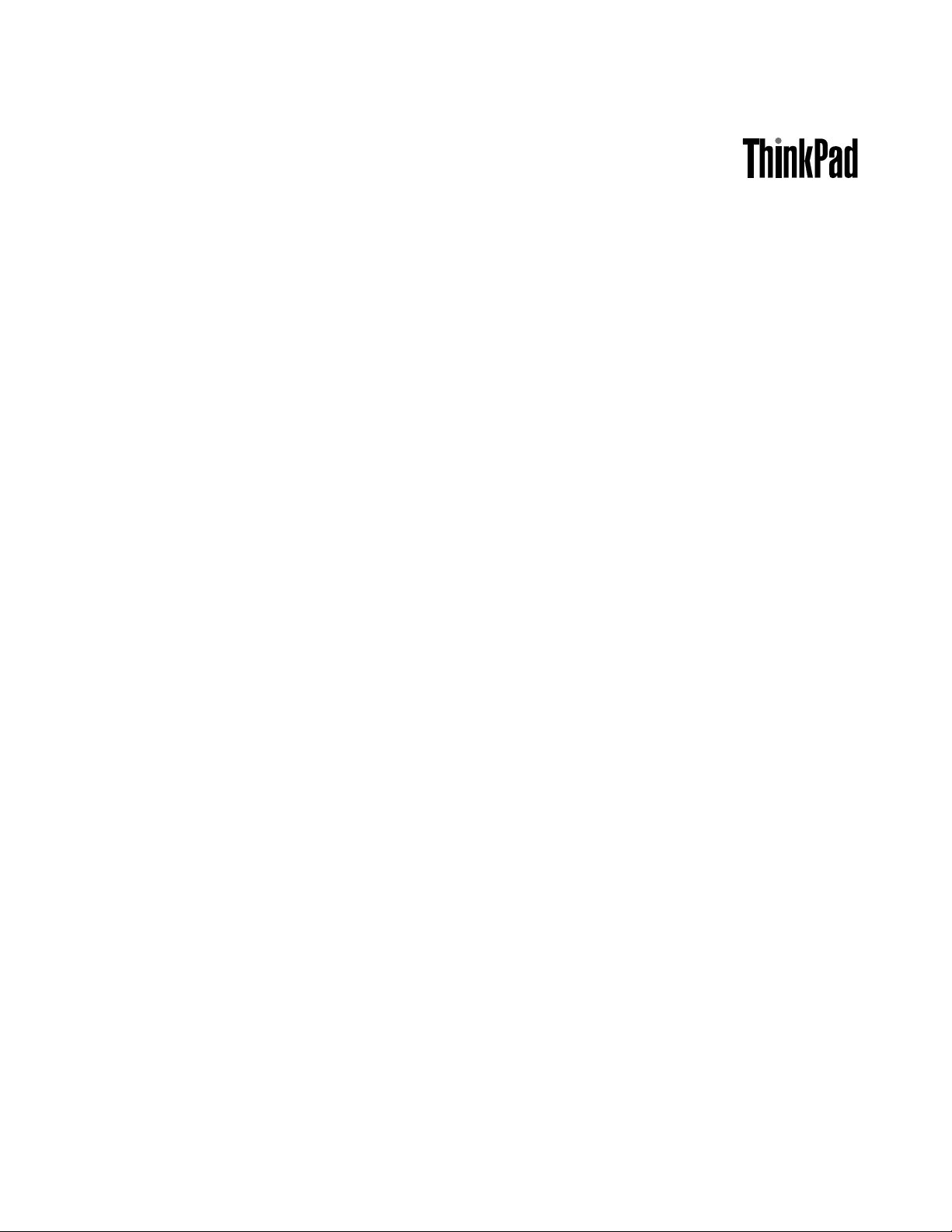
Ръководствотозапотребителя
ThinkPadX230TabletиX230iTablet
Page 2
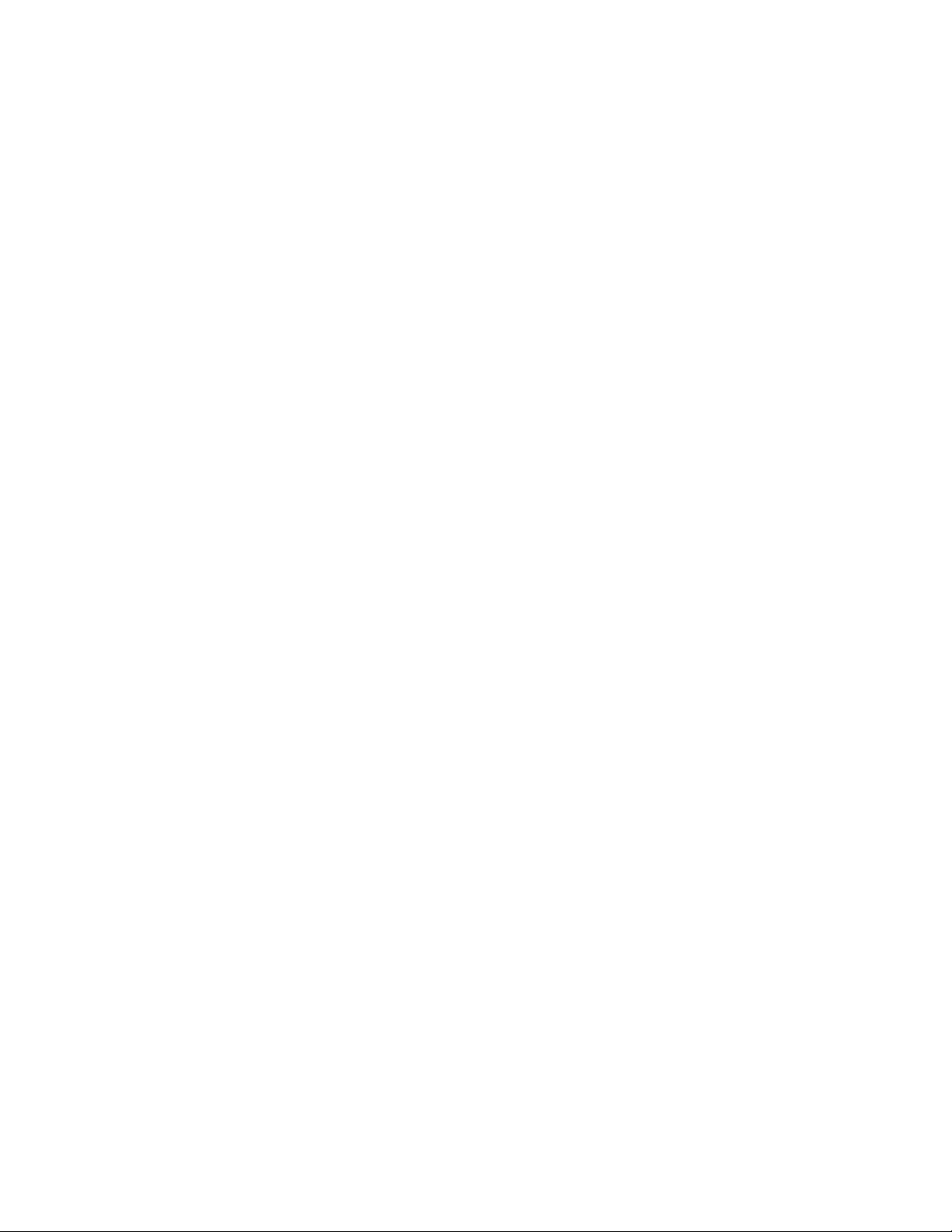
Забележки:Предидаизползватетазиинформацияиподдържанияотнеяпродукт,задължително
прочететеиразберетеследното:
•Ръководствозабезопасност,гаранцияинастройка
•RegulatoryNotice
•“Важнаинформациязабезопасността”настраницаvi
•ПриложениеD“Бележки”настраница179
Ръководствотозабезопасност,гаранцияинастройкаиRegulatoryNoticeсакаченинауебсайта.За
дагипрегледате,посететеhttp://www.lenovo.com/ThinkPadUserGuides.
Второиздание(Август2012)
©CopyrightLenovo2012.
ЗАБЕЛЕЖКАЗАОГРАНИЧЕНИТЕПРАВА:Акоданнитеилисофтуерътедоставенсъобразнодоговорс
администрациятазаобщиуслуги(GSA),използването,възпроизвежданетоилиразкриванетоепредметна
ограничения,изложенивдоговорномерGS-35F-05925.
Page 3
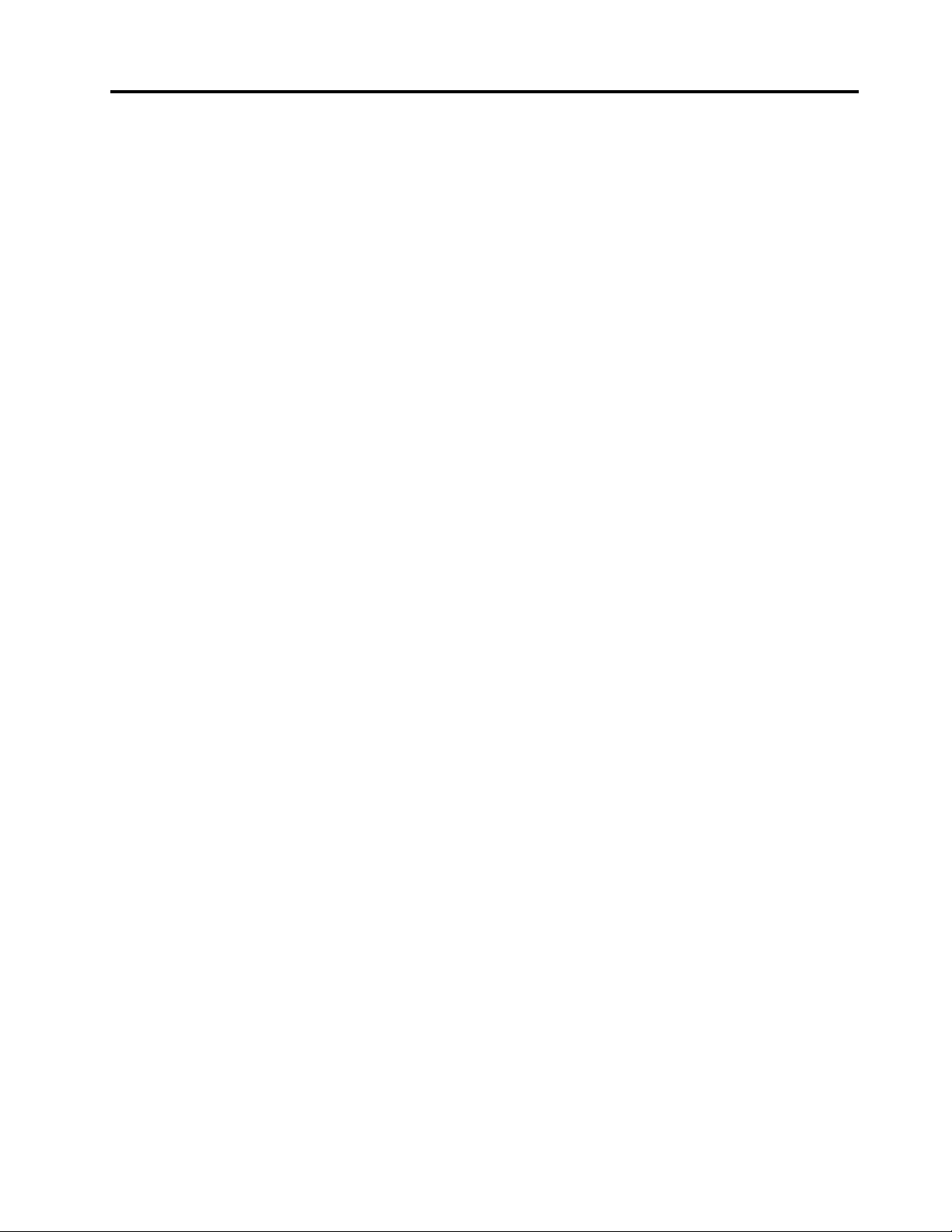
Съдържание
Прочететепърво............v
Важнаинформациязабезопасността.....vi
Условия,коитоизискватнезабавни
мерки................vii
Насокизабезопасност.........vii
Глава1.Общпрегледнапродукта..1
Намираненаорганитезауправление,
съединителитеииндикаторите........1
Изгледотпред..............1
Изгледотдясно.............4
Изгледотляво..............6
Изгледотдолу..............7
Изгледотзад..............8
Индикаторизасъстоянието........8
Намираненаважнаинформациязапродукта.10
Етикетзатипаимоделанамашината...10
ЕтикетсномернаFCCIDиIC
сертификация.............11
Етикетнасертификатазаавтентичност..12
Компоненти...............13
Спецификации..............14
Работнасреда..............15
ПрограминаLenovo............16
ДостъпдопрограмитенаLenovoв
операционнатасистемаWindows7....16
ДостъпдопрограмитенаLenovoв
операционнатасистемаWindows8....17
ВъведениевпрограмитенаLenovo....18
Глава2.Използванена
компютъра..............21
Регистрираненакомпютъра........21
Честозадаванивъпроси..........21
Режимзатаблет.............23
Използваненарежимазатаблет.....23
ИзползваненаписалкатаT abletDigitizer
Pen.................25
Използваненачувствителниякъмдопир
панел................26
Използваненабутонитенатаблета....28
Специалниклавишиибутони........28
Комбинацииотфункционалниклавиши..28
Бутонизасиланазвукаизаглушаване..30
КлавишWindows...........31
ИзползваненаUltraNavпосочващото
устройство................32
ИзползваненаTrackPointпосочващото
устройство..............32
Използваненачувствителната
повърхност..............34
ПоведениенаUltraNavпосочващото
устройствоивъншнамишка.......35
ДобавяненаиконатанаUltraNavвобластта
зауведомяваненаWindows.......35
Управлениеназахранването........35
Проверяваненасъстояниетона
батерията..............35
Използваненаадаптеразапроменлив
ток.................36
Зарежданенабатерията........36
Удължаваненаживотанабатерията...37
Управлениеназахранванетонабатерията
...................37
Енергоспестяващирежими.......37
Боравенесбатерията.........39
Свързванесмрежата...........40
Ethernetвръзки............40
Безжичнивръзки...........41
Презентацииимултимедийносъдържание..45
Промянананастройкитенадисплея...45
Свързваненапроекториливъншен
дисплей...............45
Организираненапрезентация......47
Използваненафункциятазаразширяване
наработнатаплощ...........47
Използваненааудиофункции........48
Използваненавграденакамера.......49
ИзползваненаExpressCard,флашкартов
носителилисмарткарта..........49
Глава3.Виеивашияткомпютър..51
Достъпностикомфорт...........51
Информациязаергономичността....51
Удобство...............52
Информациязадостъпност.......53
Пътуванескомпютъра...........53
Съветизапътуване..........53
Аксесоаризапътуване.........54
Глава4.Защита...........55
Поставяненамеханичнаключалка......55
Използваненапароли...........55
Паролиирежимназаспиване......55
Въвежданенапароли.........55
Паролапривключване.........56
Паролизатвърдидискове.......56
Паролананадзорник..........59
©CopyrightLenovo2012
i
Page 4
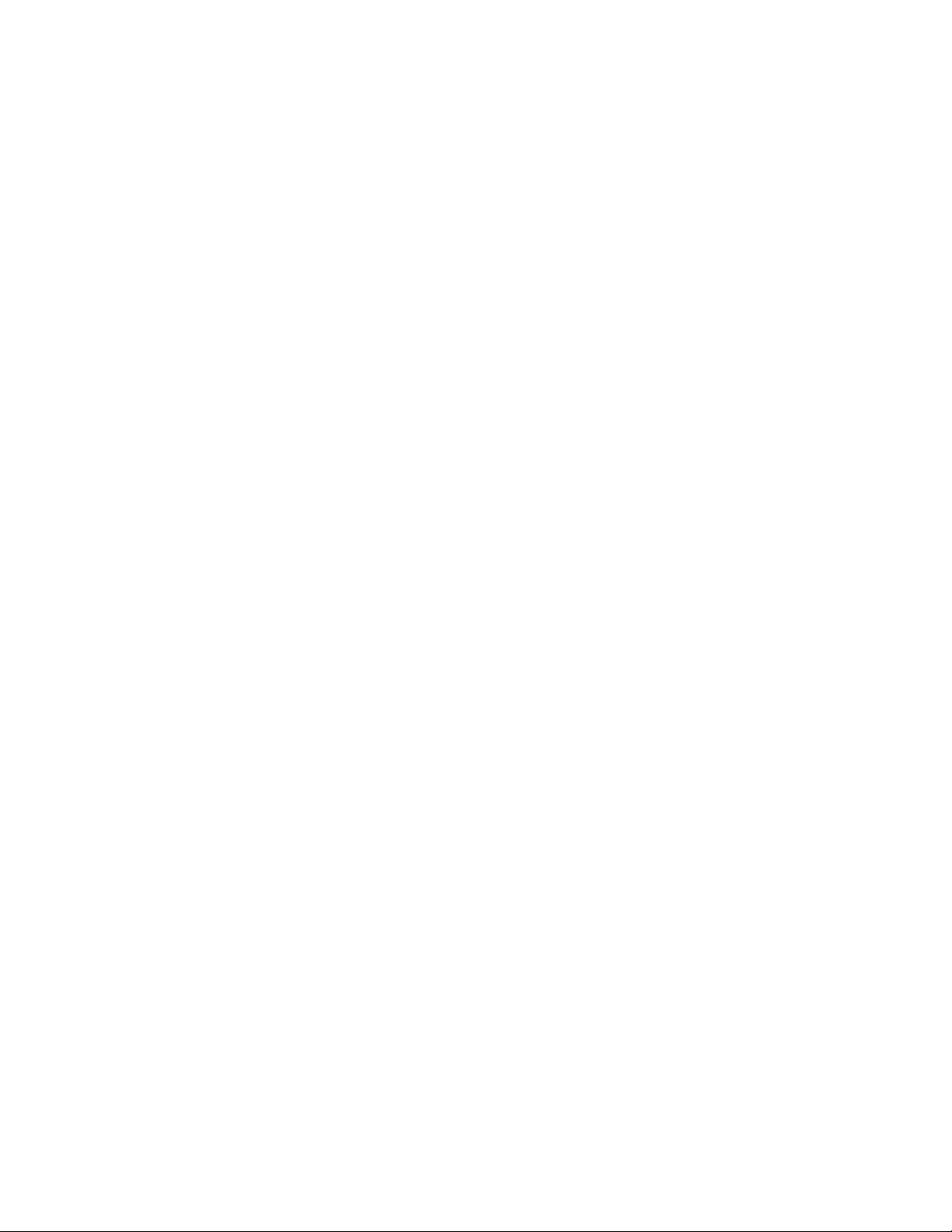
Защитанатвърдиядиск..........60
Настройканазащитниячип.........61
Използваненачетецанапръстови
отпечатъци................62
Забележказаизтриванетонаданниоттвърдия
дискилиSSDустройството.........67
Използваненазащитнитестени.......68
Предпазваненаданнитеотвируси......68
Глава5.Общпрегледна
възстановяването..........69
Общпрегледнавъзстановяванетозамоделис
Windows7................69
Създаванеиизползванезаносителза
възстановяване............69
Изпълняваненаоперациипоархивиранеи
възстановяване............70
Използваненаработнотопространствона
RescueandRecovery..........71
Създаванеиизползваненаспасителен
носител...............72
Преинсталираненапредварително
инсталиранипрограмиидрайверина
устройства..............73
Разрешаваненапроблемис
възстановяването...........74
Общпрегледнавъзстановяванетозамоделис
Windows8................75
Общпрегледнарешениятаза
възстановяванезамоделисWindows8..75
Глава6.Подмянанаустройства..77
Предпазванеотстатичноелектричество...77
Подмянанабатерията...........78
ПодмянанаSIMкартата..........80
ПодмянанатвърдиядискилиSSD
устройството...............81
Подмянанамодулпамет..........84
Подмянанаклавиатурата..........87
Подмянанаопоратазакитки........90
ПодмянанабезжичнатаLAN/WiMAXкарта..93
ПодмянанабезжичнатаWANкарта.....96
Подмянанарезервнатабатерия.......98
Глава7.Подобряваненавашия
компютър..............101
НамираненаопциинаThinkPad.......101
ThinkPadUltraBaseSeries3.........101
Изгледотгоре.............101
Изгледотдолу.............102
ПрикрепваненаThinkPadUltraBaseSeries
3..................102
ОткачваненаThinkPadUltraBaseSeries
3..................104
Функциязазащита...........107
ThinkPadBattery19+............107
Изгледотгоре.............108
Изгледотдолу.............108
ПоставяненаThinkPadBattery19+....108
ОткачваненаThinkPadBattery19+....110
ЗарежданенаThinkPadBattery19+....111
Глава8.Разширено
конфигуриране...........113
Инсталираненановаоперационнасистема..113
Предидазапочнете..........113
Инсталираненаоперационнасистема
Windows7..............114
Инсталираненаоперационнасистема
Windows8..............115
Инсталираненадрайверинаустройство...116
ThinkPadSetup..............117
МенюMain..............118
МенюCong.............118
МенюDate/Time............126
МенюSecurity.............126
МенюStartup.............133
МенюRestart.............135
ОбновяваненаUEFIBIOSнасистемата..136
Използваненауправлениетонасистемата..136
Управлениенасистемата........136
Настройваненафункциитеза
управление..............137
Глава9.Предотвратяванена
проблеми..............139
Общисъветизапредотвратяванена
проблеми................139
Проверканаактуалносттанадрайверите...140
Полаганенагрижизавашиякомпютър....141
Почистваненакапаканакомпютърави..143
Глава10.Отстраняванена
проблемискомпютъра......145
Диагностицираненапроблеми.......145
Отстраняваненапроблеми.........145
Компютърътнеотговаря........145
Течностивърхуклавиатурата......146
Съобщениязагрешки.........146
Грешкибезсъобщения.........148
Грешкисбипкания...........149
Проблемисмодулитепамет.......150
Проблемисмрежата..........150
Проблемисклавиатуратаидруги
посочващиустройства.........152
iiРъководствотозапотребителя
Page 5
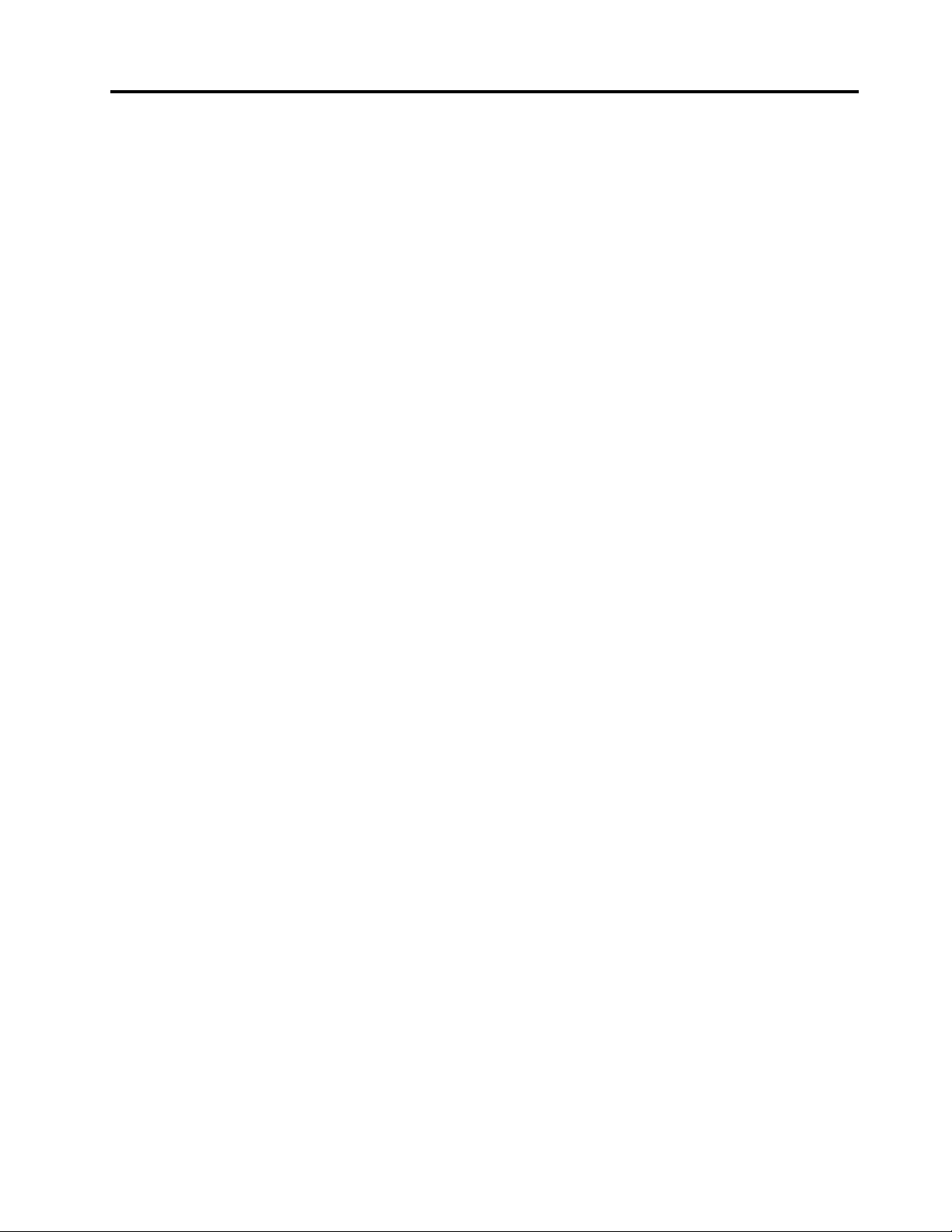
Проблемисдисплеяимултимедийните
устройства..............153
Проблемисчетецанапръстови
отпечатъци..............157
Проблемисбатериятаизахранването..157
Проблемисдисковеидругиустройстваза
съхранение..............161
Софтуеренпроблем..........162
ПроблемсUSBсъединителя......162
ДекларациязасъответствиекласBза
Корея................171
ДекларациязасъответствиеVCCIкласВ
заЯпония..............171
ДекларациязасъответствиенаЯпонияза
продукти,коитосесвързваткъмглавното
захранванеснапрежениепо-малкоили
равнона20Aнафаза.........171
СервизнаинформациязаLenovoпродукт
заТайван...............171
Глава11.Получаванена
поддръжка.............163
ПредидасесвържетесLenovo.......163
Получаваненапомощиобслужване.....164
Използваненадиагностичнипрограми..164
УебсайтзаподдръжканаLenovo....164
ВръзкасLenovo............165
Закупуваненадопълнителниуслуги.....166
ПриложениеA.Информацияза
разпоредби.............167
Допълнителнаинформациязабезжичната
връзка..................167
Местоположениенабезжичнитеантени
UltraConnect.............168
Намираненарегулативнитебележкиза
безжичниустройства..........169
Забележказакласификациязаизнос....169
Забележкизаелектронноизлъчване.....169
Декларациязасъответствиеза
Федералнатакомисияпокомуникации..169
Изявлениезасъответствиесизискванията
заизлъчванеКласBнаIndustryCanada..170
Европейскисъюз–Съответствие
надирективатазаелектромагнитна
съвместимост.............170
ДекларациязасъответствиекласBза
Германия...............170
ПриложениеB.Декларацииза
WEEEирециклиране.......173
ВажнаинформацияотносноWEEE......173
ДекларациязарециклиранезаЯпония....173
ИнформациязарециклиранезаБразилия...174
Информацияотносноповторнотоизползване
набатериитезаТайван...........175
Информацияотносноповторнотоизползване
набатериитезаЕвропейскиясъюз......175
Информацияотносноповторнотоизползване
набатериитезаСАЩиКанада.......175
ПриложениеC.ENERGYST AR
информациязамодел.......177
ПриложениеD.Бележки......179
Търговскимарки.............180
ПриложениеE.Директиваза
ограничаваненаопаснивещества
(RoHS)................181
Ограничениенаупотребатанаопаснивещества
(RoHS)заКитай..............181
RoHSзаТурция..............181
RoHSУкрайна..............181
ИндияRoHS...............182
©CopyrightLenovo2012
iii
Page 6
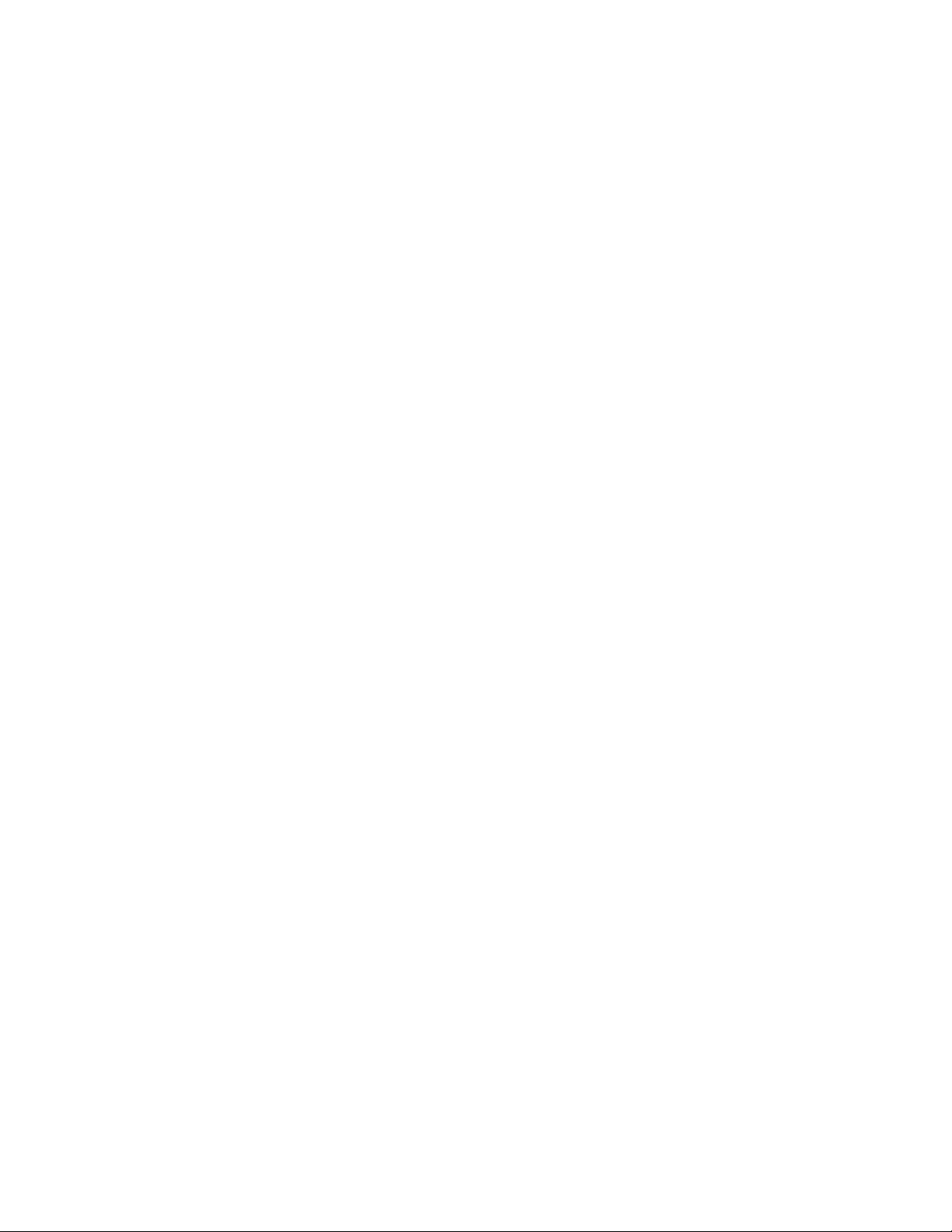
ivРъководствотозапотребителя
Page 7
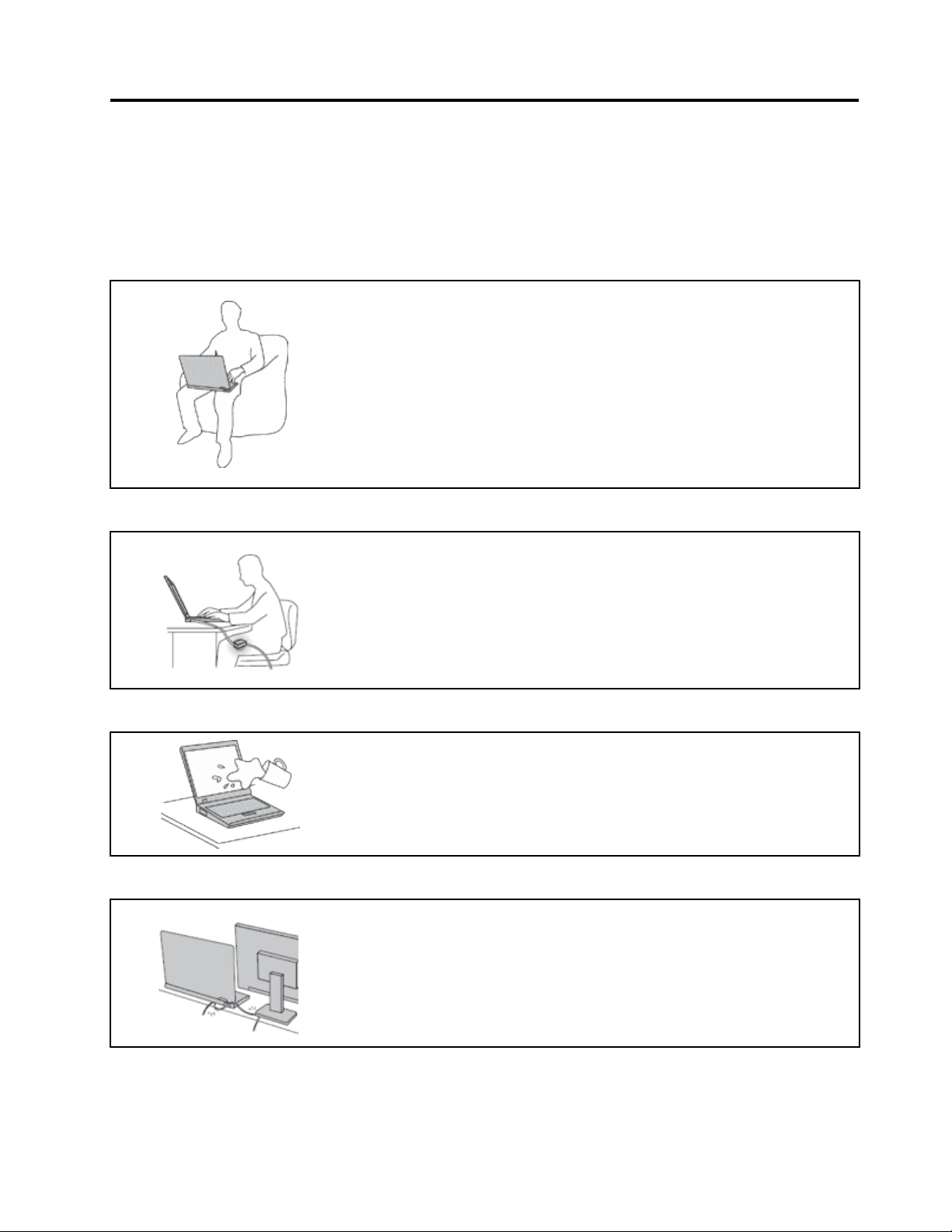
Прочететепърво
Непременноследвайтеважнитесъвети,даденитук,задасевъзползватеизабавляватемаксимално
свашиякомпютър.Аконегонаправите,товаможедадоведедонеудобстваилинаранявания,илида
причиниотказнавашиякомпютър.
Предпазвайтесеоттоплината,произвежданаотвашиякомпютър.
Когатокомпютърътвиевключенилибатериятасезарежда,основата,
опоратазакиткиинякоидругичастимогатдасенагорещят.
Температурата,коятодостигат,зависиотнивотонасистемнатаактивност
иравнищетоназарядвбатерията.
Продължителниятконтактстялотови,дориипрездреха,можеда
причинидискомфортилидорикожноизгаряне.
•Избягвайтеконтактнаръцетеви,скутавиилидругачастоттялотовис
нагорещенучастъкнакомпютъразапродължителенпериодотвреме.
•Почивайтесипериодичноотизползваненаклавиатурата,катовдигате
ръцетесиотопоратазакитки.
Предпазвайтесеоттоплината,произвежданаотадаптеразапроменливток.
Когатоадаптерътзапроменливтокесвързанкъмелектрическиконтакт
икъмвашиякомпютър,тойгенериратоплина.
Продължителниятконтактстялотовидорипрезтъканможедапричини
кожниизгаряния.
•Непоставяйтеадаптеразапроменливтоквконтактскоятоидаечаст
оттялотови,докатогоизползвате.
•Никоганегоизползвайтезастопляне.
Недопускайтенамокряненавашиякомпютър.
Предпазвайтекабелитеотповреди.
Задаизбегнетеразливанияиопасносттаоттоковудар,пазететечностите
далечеотвашиякомпютър.
Прилаганетонагрубасилакъмкабелитеможедагиповредиилипрекъсне.
Прокарайтекомуникационнитекабелииликабелитезазахранващадаптер,
мишка,клавиатура,принтерилидругоелектронноустройствотака,че
данемогатдабъдатнастъпвани,данеспъват,данебъдатприщипани
откомпютъраилиотдругипредметиилипонякакъвдругначинда
саизложенинавъздействие,коетоможедаповлияенаработатана
компютъра.
©CopyrightLenovo2012
v
Page 8
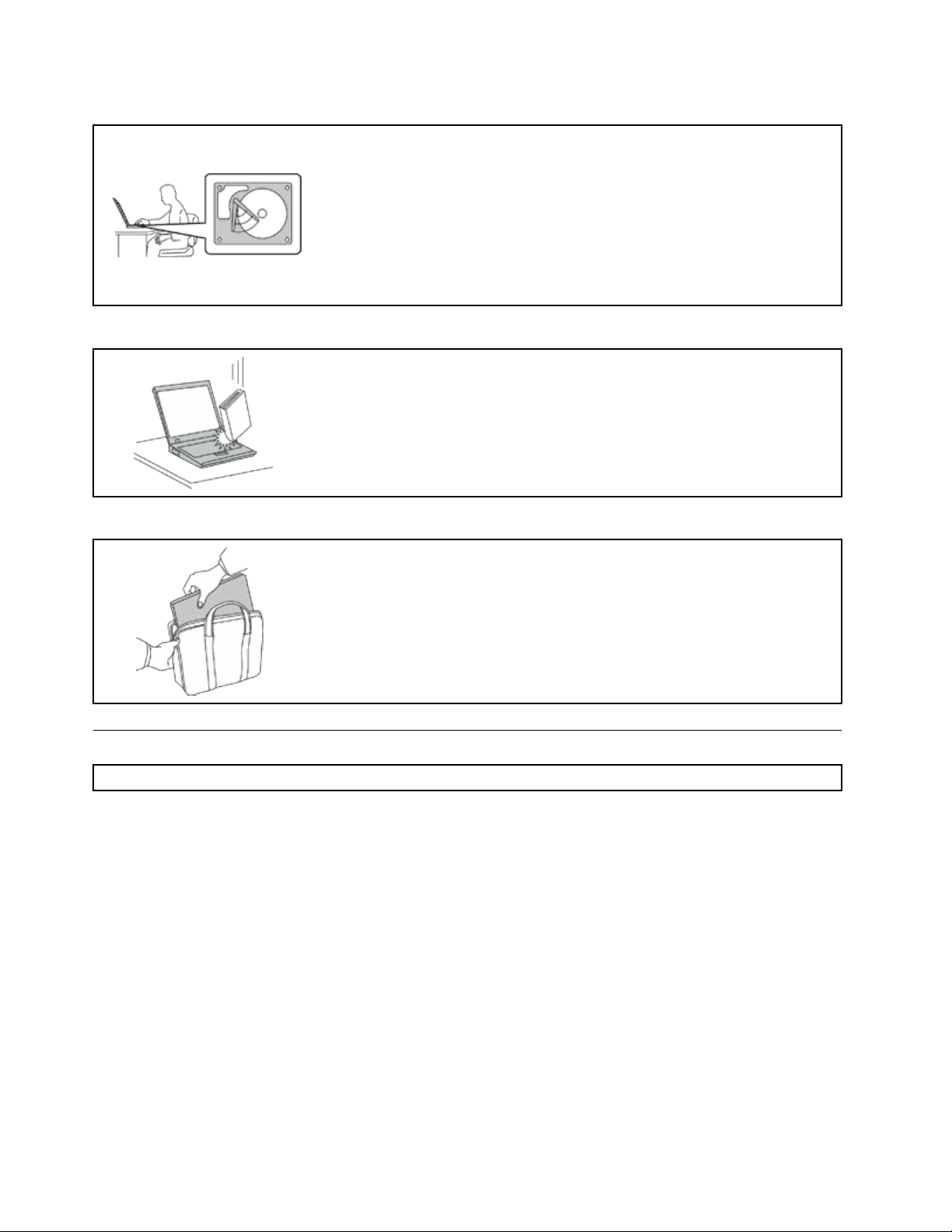
Пазетевашиякомпютъриданнитеви,когатогопремествате.
Предидапреместитекомпютър,оборудванствърддиск,направетеедно
отследнитенещаисеуверете,чебутонътзазахранванетоеизключен
илипримигва:
•Изключетего.
•Превключетеговрежимназаспиване.
•Превключетегонарежимнахибернация.
Товащевипомогнедапредотвратитеповреданакомпютъраивъзможна
загубанаданни.
Бораветевнимателносвашиякомпютър.
Неизпускайте,блъскайте,драскайте,извивайте,удряйте,друсайте,
натискайтеилипоставяйтетежкипредметивърхукомпютъра,дисплеяили
външнитеустройства.
Носетевашиякомпютървнимателно.
•Използвайтекачественсакзапренасяне,койтоосигуряваадекватно
омекотяванеизащита.
•Неопаковайтекомпютърасивплътнонатъпкансакиликуфар.
•Предидапоставитекомпютъравсакзапренасяне,задължителносе
уверете,чееизключен,врежимназаспиванеиливрежимнахибернация.
Непоставяйтекомпютъравсакзапренасяне,докатоевключен.
Важнаинформациязабезопасността
Забележка:Прочететепървоважнатаинформациязабезопасност.
Тазиинформацияможедавипомогнедаизползватебезопасносвояпреносимкомпютър.Следвайте
ипазетецялатаинформация,включенасвашиякомпютър.Информациятавтозидокументне
променяусловиятанадоговоравизапокупкаилинаLenovo
информациявж.“Гаранционнаинформация”вРъководствозабезопасност,гаранцияинастройка,
предоставеноскомпютъра.
Безопасносттанаклиентаеважна.Нашитепродуктисаразработенидасабезопаснииефективни.
Привсетова,персоналнитекомпютрисаелектронниустройства.Захранващикабели,адаптери
назахранване,идругикомпонентимогатдасъздадатпотенциалнирискове,коитодадоведатдо
физическинараняванияилиповреданаимущество,особенопринеправилнаупотреба.Зада
намалитетезирискове,следвайтеосигуренитеспродуктавиинструкции,следетепредупрежденията
напродуктаивинструкциитезаборавене,ипрегледайтевнимателноинформацията,включенавтози
документ.Катоследватевнимателноинформацията,съдържащасевтозидокументиосигурена
спродуктави,можетедапомогнетезапредпазванетовиотопасностиидасъздадетепо-сигурно
обкръжениезаработаскомпютър.
®
Ограниченатагаранция.Заповече
viРъководствотозапотребителя
Page 9
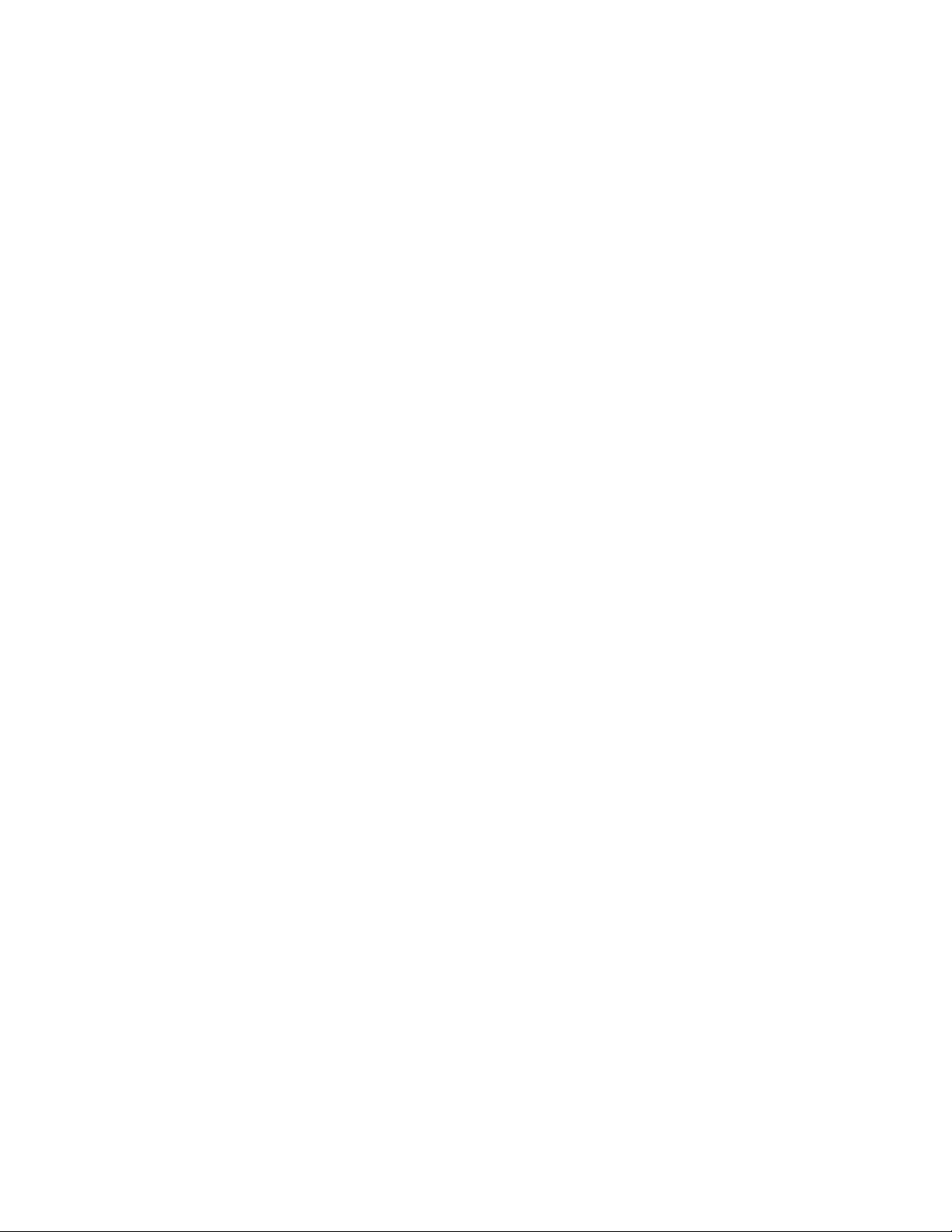
Забележка:Тазиинформациявключваспоменаванияназахранващиадаптериибатерии.Като
добавкакъмпреносимитекомпютри,някоипродукти(катовисокоговорителиилимонитори)се
доставятсвъншниадаптериназахранване.Акоиматетакъвпродукт,тазиинформациясеотнася
завас.Вдобавкакомпютърнитепродуктивключватвътрешнабатериясразмернамонета,
коятоосигурявазахранваненасистемниячасовник,дорикогатомашинатаеизключена,такаче
информациятазабезопасностнабатериятасеприлагазавсичкикомпютърнипродукти.
Условия,коитоизискватнезабавнимерки
Продуктитемогатдасеповредятвследствиенанеправилнаупотребаилинебрежност.Някои
поврединапродуктасадотолковасериозни,чекомпютърътнетрябвадабъдеизползван
отново,докатонебъдепрегледани,акоенеобходимо,поправенототоризирансервиз.
Кактосвсякоелектронноустройство,отделяйтевниманиенапродукта,когатоевключен.В
многоредкислучаиевъзможнодазабележитемиризмаилидавидитеизхвърляненаоблаче
димилиискриотпродукта.Възможноесъщодачуетезвуцикатопукане,траканеилисъскане.
Тезисъстояниямогатпростодаозначават,чевътрешенелектроненкомпонентеотказал
побезопасениконтролиранначин.Възможноеобачедауказватипотенциаленпроблемс
безопасността.Привсетова,непоемайтерисковеинесеопитвайтедадиагностицирате
ситуациятасамостоятелно.СвържетесесЦентъразаподдръжканаклиентизадопълнителни
насоки.Засписъкнателефоннитеномеразаобслужванеиподдръжкавж.следнияуебсайт:
http://www.lenovo.com/support/phone
Преглеждайтередовнокомпютърасиикомпонентитемузаповреди,износванеилиопасни
признаци.Акоиматесъмненияотносносъстояниетонапродукта,негоизползвайте.Свържете
сесЦентъразаподдръжканаклиентиилиспроизводителянапродуктазаинструкциикакда
прегледатепродукта,иакоенеобходимо,дагопоправите.
Вслабовероятнияслучай,чезабележитенякоеотследнитесъстоянияилиакоиматесъмнения
вбезопасносттанапродукта,спретедагоизползватеигоизключетеотзахранванетои
телекомуникационнителинии,докатоможетедасеобърнетекъмЦентързаподдръжкана
клиентизапо-нататъшнинасоки.
•Захранващикабели,щепсели,адаптериназахранване,шоковипредпазителиилизахранвания,
коитосанапукани,счупениилиповредени.
•Следиотпрегряване,дим,искриилиогън.
•Повреданабатерия(катопукнатини,нащърбванияиливдлъбнатини),разрядотбатерияили
натрупваненачуждовеществопобатерията.
•Пукащ,съскащилитракащзвук,илистраннамиризма,излизащаотпродукта.
•Следиотразливаненатечноствърхуобектаилиотпаданетонапредметвърхукомпютъра,
захранващиякабелилиадаптераназахранване.
•Компютър,захранващкабелилиадаптерназахранване,изложенинавода.
•Продуктътеизпуснатилиповреденпонякакъвначин.
•Продуктътнеработинормално,когатоследватеработнитеинструкции.
Забележка:Акозабележитетезисъстоянияудаденпродукт(катонапримерудължителенкабел),
койтонеепроизведенотилизаLenovo,спретедаизползватепродукта,докатосесвържетес
производителямузапо-нататъшниинструкции,илидокатонамеритеподходящзаместител.
Насокизабезопасност
Винагисъблюдавайтеследнитепредпазнимерки,заданамалитерискаотнараняванияиповреди
насобственост.
©CopyrightLenovo2012
vii
Page 10
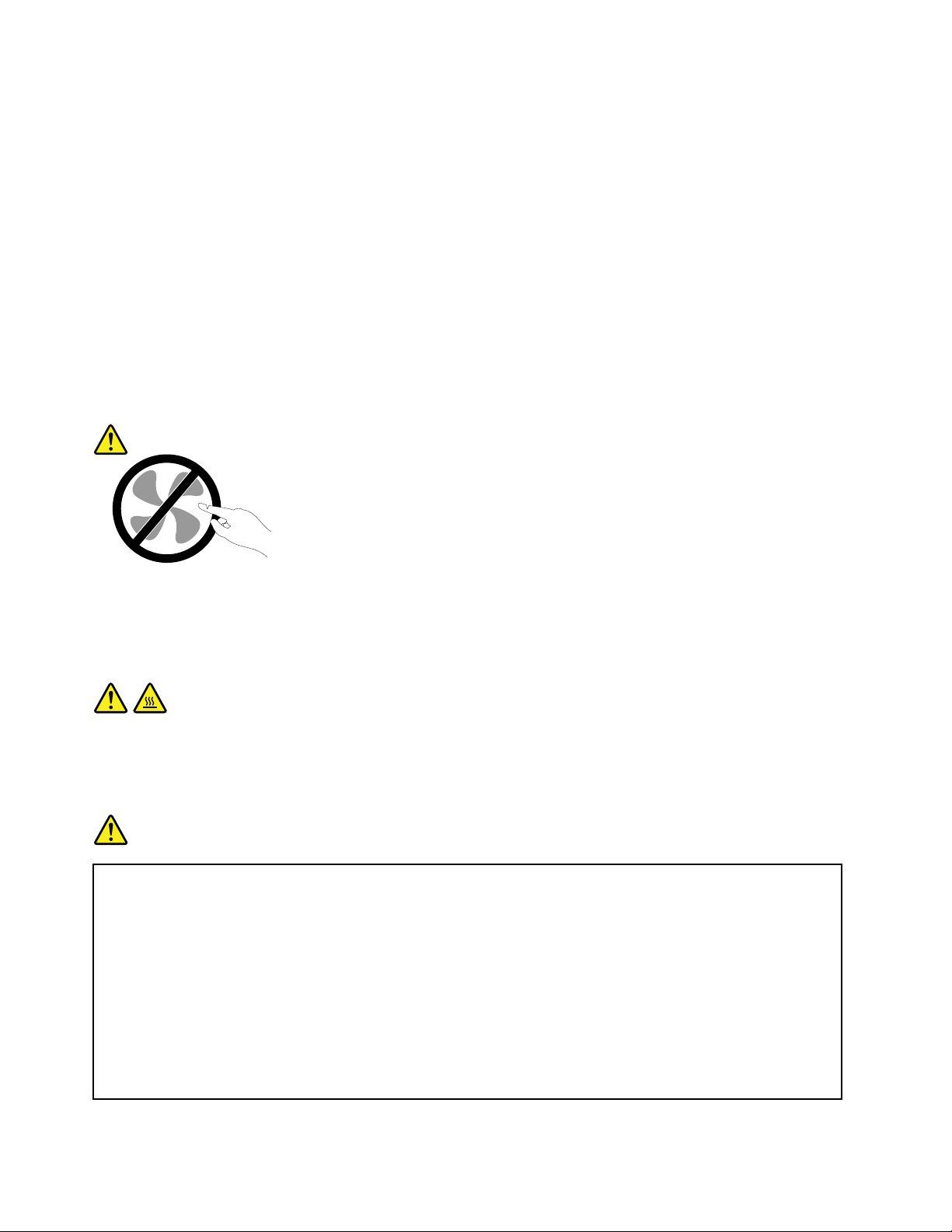
Сервизинадстройвания
Несеопитвайтедапоправитесамостоятелнопродукта,освенакостеинструктиранитакаотЦентъра
заподдръжканаклиентиилиотдокументациятави.Използвайтесамосервизендоставчик,одобрен
запоправканаконкретнияпродукт.
Забележка:Някоикомпютърничастимогатдабъдатнадстройваниилиподменяниотклиента.
Надстройкитечестосенаричатопции.Частитезаподмяна,одобренизаинсталиранеотклиента,
сенаричатПодменяемиотклиентачасти,илиCRU.Lenovoосигурявадокументациясинструкции,
когаеподходящотезиклиентитедаинсталиратопцииилидаподменятCRU.Трябвавнимателнода
следватевсичкиинструкции,когатоинсталиратеилиподменятечасти.Изключенотосъстояниена
индикаторазазахранваненеозначаванепременно,чениватананапрежениевпродуктасанулеви.
Предидасвалитекапацитеотпродукт,оборудвансъсзахранващкабел,винагипроверявайтедали
захранванетоеизключеноидалипродуктътнеесвързансизточникназахранване.Акоимате
въпросиилигрижи,свържетесесЦентъразаподдръжканаклиенти.
Въпрекичевкомпютъравинямачасти,коитодаседвижатследизключванетоназахранващия
кабел,следнитепредупреждениясеизискватзавашатабезопасност.
ПРЕДУПРЕЖДЕНИЕ:
Опаснидвижещисечасти.Пазетедалечпръститеидругичастинатялотоси.
ПРЕДУПРЕЖДЕНИЕ:
ПредидаподменятеCRU,изключетекомпютърасииизчакайтеоттридопетминутида
изстине,предидаотворитекапака.
Захранващикабелииадаптериназахранване
ОПАСНОСТ
Използвайтесамозахранващикабелииадаптериназахранване,доставениотпроизводителя
напродукта.
Захранващитекабелитрябвадабъдатодобреникатобезопасни.ЗаГерманиятоваеH05VV-F ,
3G,0,75mm
Никоганенавивайтезахранващкабелоколоадаптерназахранванеилидругобект.Това
можеданатоварикабелапоначин,койтодапричиниразнищване,пропукванеилинагъване.
Товаможедапредставлявазаплахазабезопасността.
2
илипо-добър.Задругистрани,дасеизползватсъответнитеподходящитипове.
Винагипрокарвайтекабелитепотакъвначин,чеданебъдатнастъпвани,даспъват,или
дабъдатприщипваниотобекти.
viiiРъководствотозапотребителя
Page 11
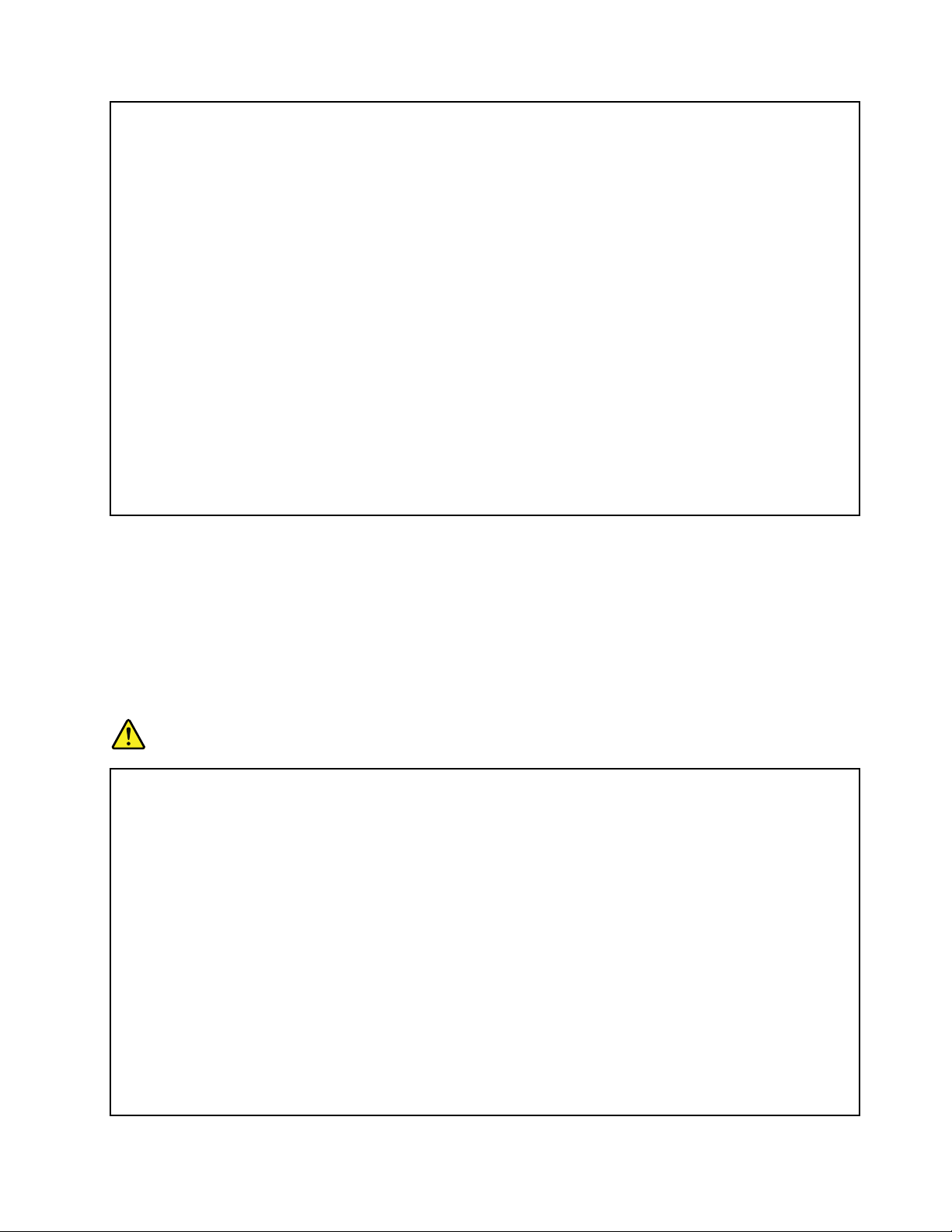
Предпазвайтезахранващитекабелииадаптеритеназахранванеоттечности.Вчастност,
неоставяйтезахранващиякабелилиадаптераназахранванедомивки,вани,тоалетни,или
наподове,коитосепочистватстечности.Течноститемогатдапричиняткъсосъединение,
особеноакозахранващияткабелилиадаптерътназахранванесаувредениотнеправилна
употреба.Течноститемогатсъщодапричинятпостепеннокородираненаконтактните
пластининазахранващиякабелисъединителянаадаптера,коетовпоследствиедадоведе
допрегряване.
Винагисвързвайтезахранващитекабелиикабелитезаданнивправилнияред,и
проверявайтедаливсичкисъединителиназахранващикабелисанапълноинадеждно
поставениврозетките.
Неизползвайтеадаптерзазахранване,койтопоказваследиоткорозиянавходнитещифтове
запроменливтокилиследиотпрегряване(катодеформиранапластмаса)навходните
щифтовезапроменливтокиликъдетоидабилопоадаптеразазахранване.
Неизползвайтезахранващикабели,чиитощепселинакойтоидабилокрайпоказватследи
откорозияилипрегряване,иликоитоизглеждатповреденипокакъвтоидабилоначин.
Засепредотвративъзможнопрегряване,непокривайтезахранващияадаптерсдрехиили
другипредмети,когатоевключенвелектрическиконтакт.
Удължителникабелиисвързаниустройства
Убедетесе,чеудължителнитекабели,шоковитепредпазители,непрекъсваемитезахранвания,
истабилизаторите,коитоизползвате,саоразмеренидапоемателектрическитеизисквания
напродукта.Никоганепретоварвайтетезиустройства.Акосеизползватстабилизатори,
натоварванетонетрябваданадвишававходнотооразмеряваненастабилизатора.Консултирайте
сеселектротехникзаповечеинформация,акоиматевъпросизанатоварванияназахранване,
изискванияивходниоразмерявания.
Щепселииконтакти
ОПАСНОСТ
Акоконтакт(захранващарозетка),койтовъзнамеряватедаизползватескомпютъра
си,изглеждаповредениликородирал,негоизползвайте,докатонебъдеподмененот
квалифициранелектротехник.
Неогъвайтеинемодифицирайтещепсела.Акощепселътеповреден,свържетесес
производителя,задапридобиетеподмяна.
Неизползвайтеразклонителинаелектрическиконтактсдругидомашниилиработниуреди,
коитоконсумиратголемиколичестваток;впротивенслучай,нестабилнотонапрежениеможе
даповредивашитекомпютър,данниилисвързаниустройства.
Някоипродуктисаоборудванистрижиленщепсел.Тозищепселвлизасамовзаземен
електрическиконтакт.Товаезащитнахарактеристика.Необезсилвайтетазизащитна
характеристика,катопоставитесъссилащепселавнезаземенконтакт.Аконеможете
дапоставитещепселавконтакта,свържетесеселектротехникзаодобренадаптерили
заподмянанарозеткатастакава,коятовипозволяваизползванетонатазизащитна
характеристика.Никоганепретоварвайтеелектрическиконтакт.Цялостнотонатоварване
насистематанетрябваданадхвърля80процентаоторазмеряванетонаразклонениетона
©CopyrightLenovo2012
ix
Page 12
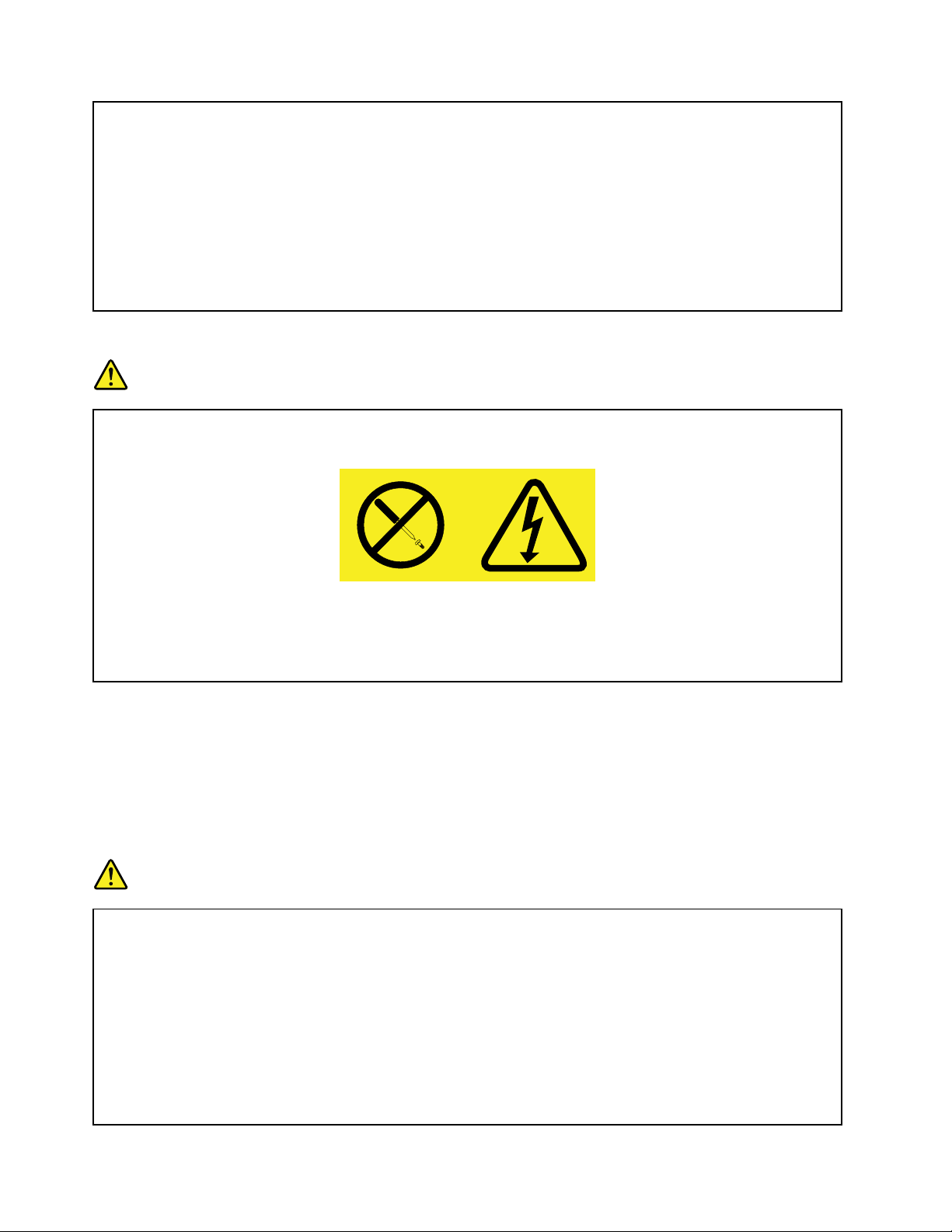
електроинсталацията.Консултирайтесеселектротехникзаповечеинформация,акоимате
въпросизанатоварванияназахранванеиоразмеряваниянаелектроинсталацията.
Убедетесе,чеконтактътназахранване,койтоползвате,еправилносвързан,леснодостъпен,
иразположенблизодооборудването.Неопъвайтезахранващитекабелипоначин,който
дагинапрегне.
Проверетедалиелектрическиятконтактподаваправилнонапрежениеисиланатокза
инсталиранияотваспродукт.
Включвайтеиизключвайтевнимателнооборудванетовелектрическияконтакт.
Изявлениезазахранващияблок
ОПАСНОСТ
Никоганесваляйтекапаканазахранващияблокилинадругачаст,къмкоятоеприкрепен
етикетътпо-долу.
Въввътрешносттанавсекикомпонентстозиетикетиманаличиенаопаснонапрежение,ток
ивисокиенергийнинива.Втозикомпонентнямачасти,коитодаизискватобслужване.
Акопредполагатеналичиетонапроблемснякояоттезичасти,свържетесесъссервизен
специалист.
Външниустройства
ПРЕДУПРЕЖДЕНИЕ:
Несвързвайтеинеизключвайтекабелинавъншниустройства,освенUSBи1394кабели,
докатокомпютърътевключен;впротивенслучай,евъзможнодаповредитекомпютъраси.За
даизбегнетевъзможниповрединасвързанитеустройства,изчакайтепонепетсекунди,след
катокомпютърътеизключен,предидаизключитевъншнитеустройства.
Общазабележказабатерията
ОПАСНОСТ
Персоналнитекомпютри,произведениотLenovo,съдържатнепрезареждаемабатерияс
размерииформанамонетазаосигуряваненазахранваненасистемниячасовник.Вдобавка,
многомобилнипродуктикатопреносимитекомпютриизползватпрезареждаембатериен
модулзаосигуряваненасистемнозахранваневпреносимрежим.Батериите,доставениот
Lenovoзаизползванесвашияпродукт,сатестванизасъвместимост,итрябвадабъдат
подменянисамосодобреничасти.
Неопитвайтедаотворитеилидапоправятебатерия.Несмачквайте,непробивайтеине
палетебатерии,инезатваряйтенакъсометалнитеконтакти.Неизлагайтебатериятана
водаилидругитечности.Презареждайтебатерийниямодулсамовстриктносъответствие
синструкциите,включенивдокументациятанапродукта.
xРъководствотозапотребителя
Page 13
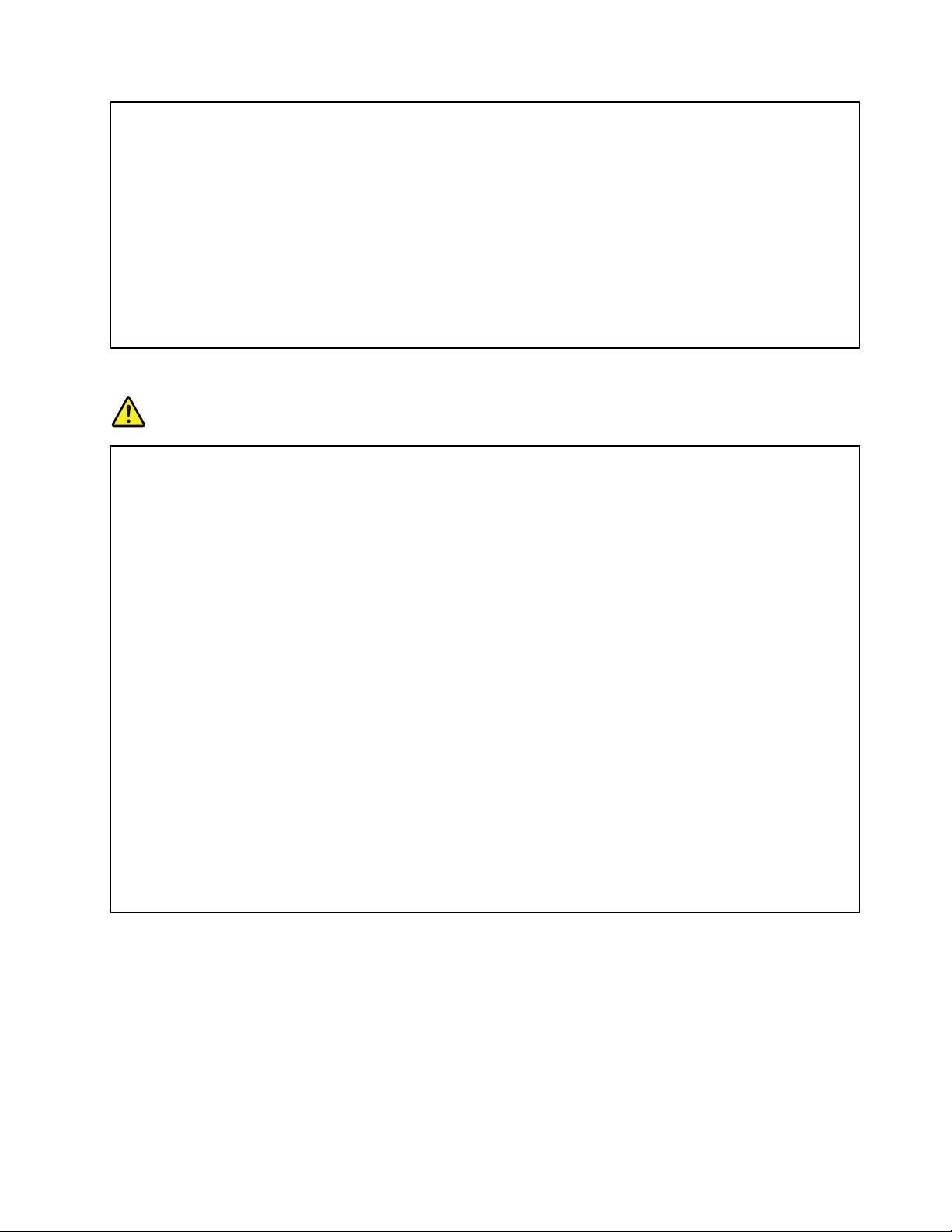
Злоупотребатаилинеправилнатаупотребанабатериямогатдапричинятпрегряване,което
дапредизвика“изхвърляне”нагазилипламъциотбатерийниямодулилибатериятас
размернамонета.Акобатериятавиеповредена,акозабележитеутечкаотбатериятаили
натрупваненачуждивеществапоконтактитенабатерията,прекратетеупотребатайи
осигуретеподмянаотпроизводителянабатерията.
Батериитемогатдадеградират,когатосеоставятнеизползванизапродължителнипериоди
отвреме.Занякоипрезареждаемибатерии(вчастност,литиево-йоннитебатерии),
оставянетонанеизползванабатериявнезареденосъстояниеможедаувеличирискаоткъсо
съединениенабатерията,коетоможедаскъсиживотанабатериятаидасъздадезаплахаза
безопасността.Неоставяйтепрезареждаемилитиево-йоннибатериидасеизтощятнапълно
инесъхранявайтетезибатериивизтощеносъстояние.
Бележказапрезареждаемитебатерии
ОПАСНОСТ
Неопитвайтедаразглобяватеилимодифициратебатерийниямодул.Опититедасе
направитовамогатдапричинятексплозияилипротичаненатечностотбатерийниямодул.
Гаранциятанепокривабатерийнимодули,различниотуказанияотLenovo,иразглобявани
илимодифициранибатерийнимодули.
Акопрезареждаемиятбатериенмодулбъденеправилноподменен,съществуваопасностот
експлозия.Батерийниятмодулсъдържамалкоколичествовреднивещества.Задаизбегнете
потенциалнинаранявания:
•Подменяйтесамосбатерияоттип,препоръчванотLenovo.
•Пазетебатериятадалечотогън.
•Неизлагайтенаводаилидъжд.
•Несеопитвайтедагоразглобявате.
•Непредизвиквайтекъсосъединениевнего.
•Пазетедалечеотдеца.
•Неизпускайтебатерийниямодул.
Непоставяйтебатериятавотпадъци,коитосеизхвърлятсредприродата.Когатоизхвърляте
батерията,сесъобразявайтесместнитеправилницииразпоредби.
Батерийниятмодултрябвадасесъхраняванастайнатемпература,зареденприблизително
до30до50%откапацитета.Препоръчвасебатерийниятмодулдасезареждаведнъж
годишно,заданеседопуснепрекомерноизтощаване.
©CopyrightLenovo2012
xi
Page 14
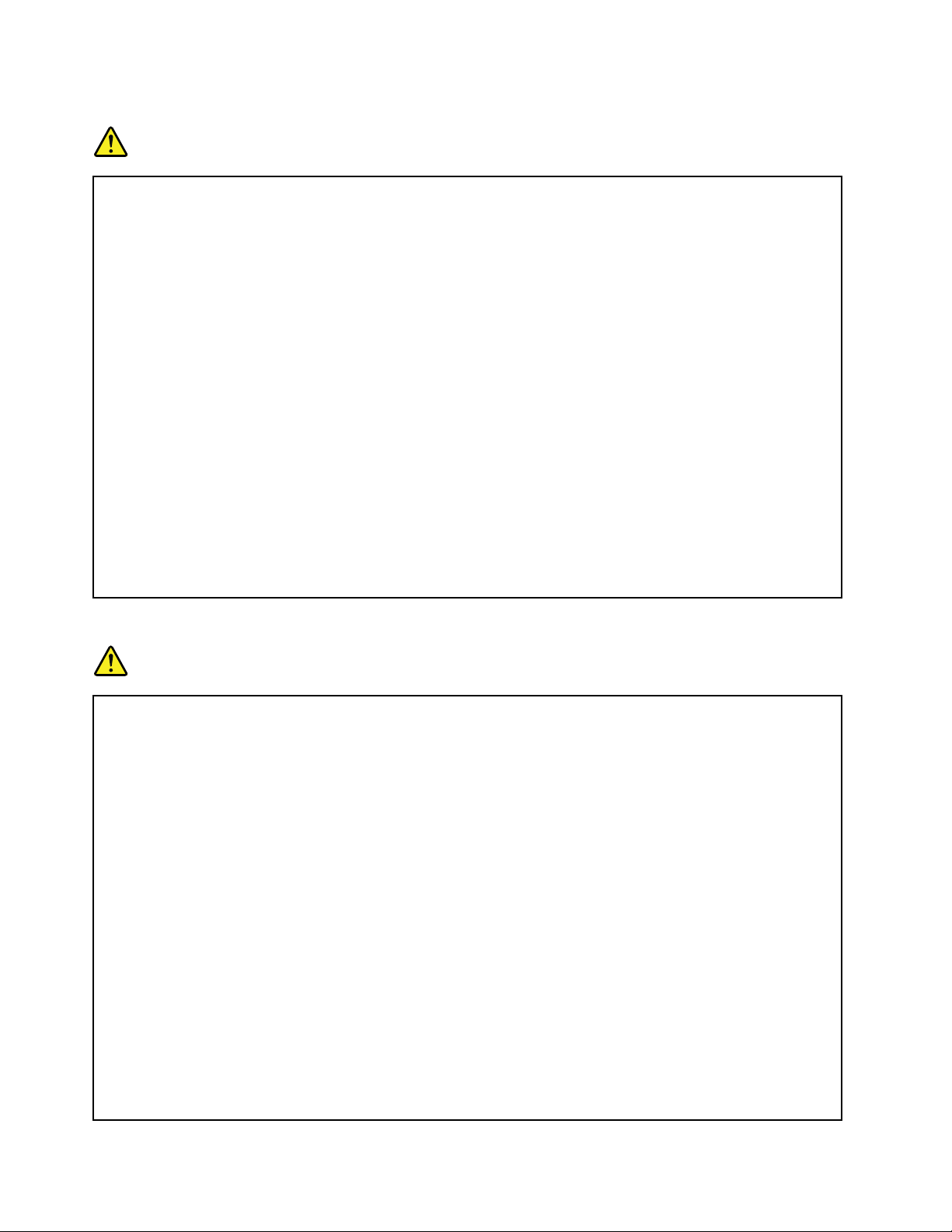
Забележказалитиеватаклетъчнабатериясразмернамонета
ОПАСНОСТ
Опасностотексплозияпринеправилнаподмянанабатерия.
Когатоподменятелитиево-йоннатаклетъчнабатерия,използвайтесамосъщатаилидруга
отеквивалентентип,препоръчванотпроизводителя.Батериятасъдържалитийиможеда
експлодира,аконесеизползваправилноилинесеизхвърлисъгласноправилата.
Батериятанетрябва:
•Дасехвърляилипотапявъввода
•Дасенагрявадотемпература,по-високаот100°C(212°F)
•Дасепоправяилиразглобява
Изхвърляйтебатериятасъгласнодействащитевъввашатастранаизисквания.
Изявлениетопо-долусеотнасязапотребителивщатаКалифорния,САЩ
ИнформациязаперхлоратзаКалифорния:
Продуктите,съдържащилитиевибатериисмангановдиоксид,можедасъдържатперхлорат.
Перхлоратенматериал–можедасеналагаспециалноборавене.Вижте
www.dtsc.ca.gov/hazardouswaste/perchlorate.
Топлинаивентилациянапродукта
ОПАСНОСТ
Компютрите,адаптеритеназахранванеимногоотаксесоаритегенерираттоплина,когато
савключениикогатосезареждатбатерии.Преносимитекомпютримогатдагенерират
значителниколичестватоплинапорадикомпактниясиразмер.Винагиследвайтетези
основнипредпазнимерки:
•Когатокомпютърътвиевключенилибатериятасезарежда,основата,опоратазакиткии
някоидругичастимогатдасенагорещят.Избягвайтеконтактнаръцетеви,скутавиили
другачастоттялотовиснагорещенучастъкнакомпютъразапродължителенпериод
отвреме.Когатоизползватеклавиатурата,избягвайтезадържанетонакиткитевина
опоратазакиткизапродължителенпериодотвреме.Компютърътвигенериратоплина
принормалнаработа.Отделянататоплиназависиотобеманасистемнатаактивност
иравнищетоназарежданенабатерията.Продължителниятконтактстялотови,дории
прездреха,можедапричинидискомфортилидорикожноизгаряне.Праветепериодично
почивкиотизползваненаклавиатурата,катовдигатеръцетесиотопоратазакитки;и
внимавайтеданеизползватеклавиатуратазапродължителенпериодотвреме.
•Неизползвайтекомпютърасиинепрезареждайтебатериятавблизостдолеснозапалими
материалииливъввзривоопаснасреда.
•Продуктътвиеобезпеченсвентилационниотвори,вентилаториирадиаториза
повишаваненабезопасността,комфортаинадеждносттанаработа.Тезихарактеристики
могатдабъдатнепреднамереноблокираниприпоставянетонапродуктаналегло,диван,
килим,илидругагъвкаваповърхност.Неблокирайте,непокривайтеинедеактивирайте
тезихарактеристики.
xiiРъководствотозапотребителя
Page 15
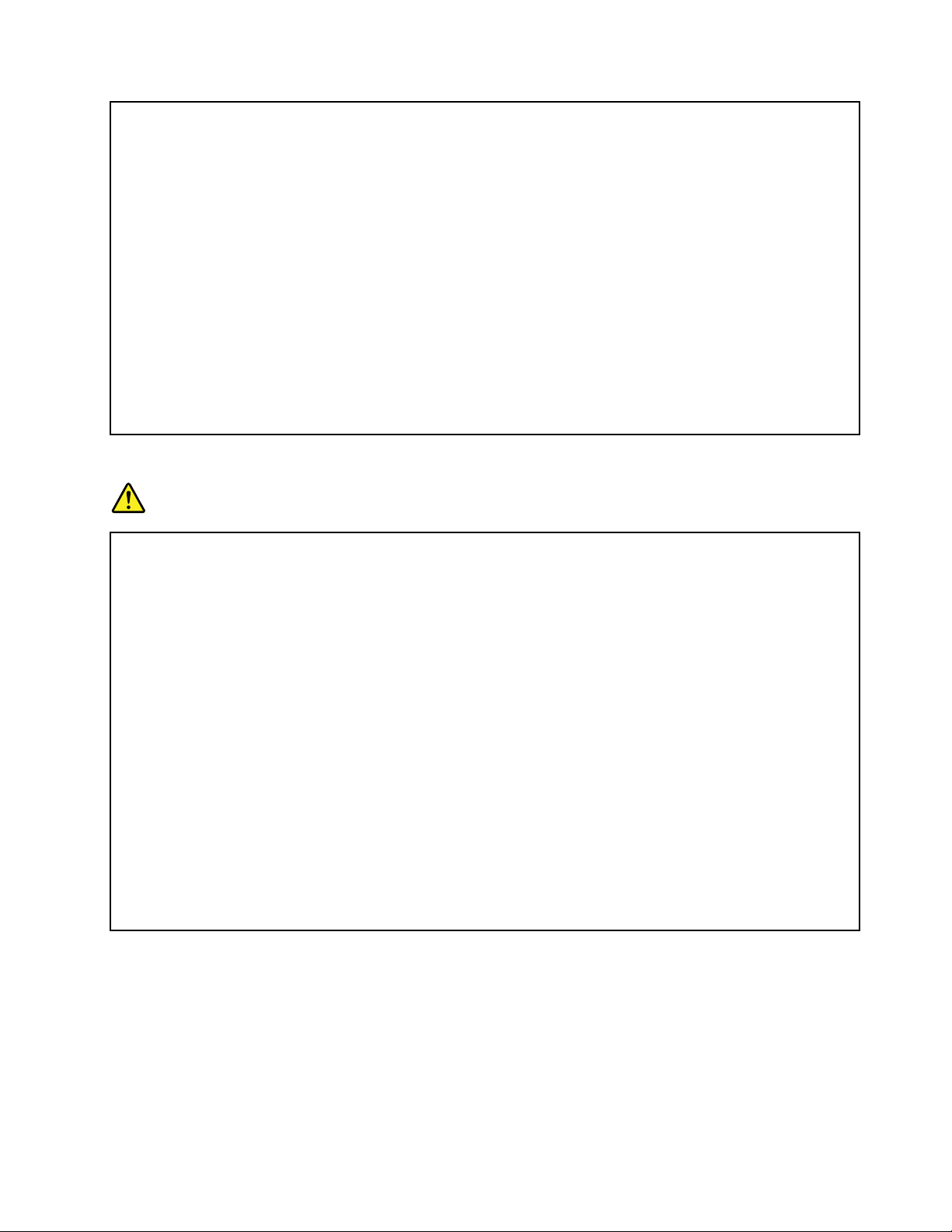
•Когатоадаптерътзапроменливтокесвързанкъмелектрическиконтактикъмвашия
компютър,тойгенериратоплина.Непоставяйтекомпютъравконтактсчастиоттялото
ви,докатогоизползвате.Никоганеизползвайтеадаптеразапроменливтокзастопляне
натялотови.Продължителниятконтактстялотовидорипрезтъканможедапричини
кожниизгаряния.
Завашатабезопасноствинагиследвайтетезиосновнипредпазнимеркисвашиякомпютър:
•Пазетекапаказатворенвинаги,когатокомпютърътевключен.
•Преглеждайтередовновъншносттамузанатрупваниянапрах.
•Премахвайтепрахаотпрорезитеиотворитевпанела.Закомпютритевпо-прашниобласти
илиобластисвисоктрафикможедасеналагатпо-честипочиствания.
•Неограничавайтеинеблокирайтевентилационнитеотвори.
•Неползвайтекомпютърасивмебел,тъйкатотоваможедаувеличирискаотпрегряване.
•Температуратанавходящиявъздушенпотоквкомпютъранеследвадапревишава35°C
(95°F).
Информациязабезопасностнаелектрическиток
ОПАСНОСТ
Електрическияттокотзахранващите,телефоннитеикомуникационникабелиеопасен.
Задаизбегнетерискаотелектрическиудар:
•Неизползвайтекомпютърасиповременагръмотевичнабуря.
•Невключвайтеилиизключвайтекабелиилиизвършвайтеинсталиране,поддръжкаили
преконфигурираненатозипродуктповременаелектрическабуря.
•Включвайтевсичкизахранващикабеликъмправилносвързаниизаземениелектрически
контакти.
•Включвайтечрезправилносвързаниконтактивсякаапаратура,коятощесвържетекъм
тозипродукт.
•Когатоевъзможно,включвайтеиизключвайтекабелитезаданнисамоседнаръка.
•Никоганевключвайтеустройство,коетопоказвапризнаци,чеможедасезапали,коетое
навлажненоилиесповреденаконструкция.
•Изключетевсичкисвързанизахранващикабели,батерийниямодуливсичкикабели,преди
даотворитекапаканаустройството,освенаковинструкциятазаинсталационнитеи
конфигурационнитепроцедуринепишедруго.
•Неизползвайтекомпютъраси,докатовсичкивътрешничастинесаздравозакрепенина
място.Никоганеизползвайтекомпютъра,когатовътрешничастииверигисаизложени.
©CopyrightLenovo2012
xiii
Page 16
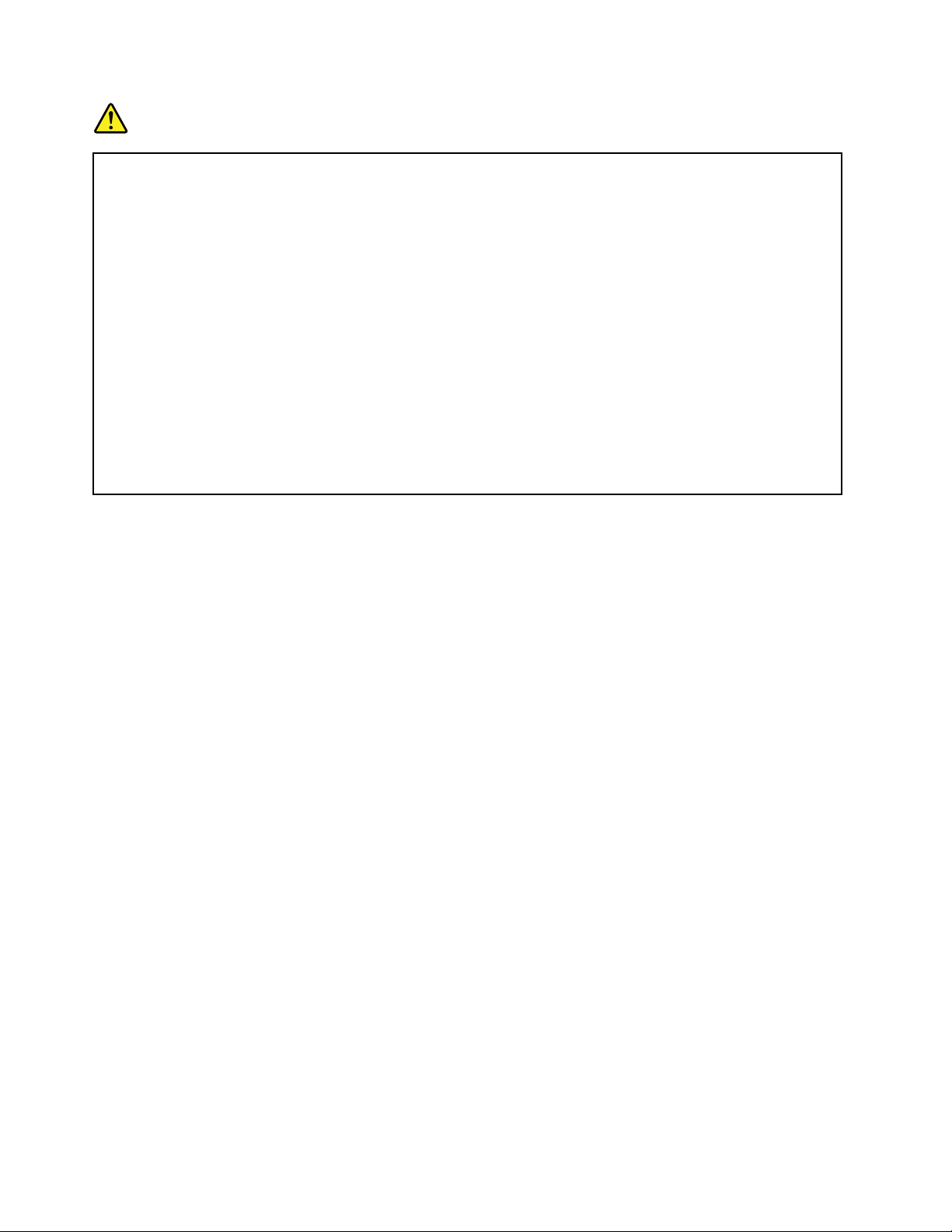
ОПАСНОСТ
Приинсталиране,местенеилиотваряненакапаканатозипродуктилисвързанитекъмнего
устройства,свързвайтеиразкачайтекабелите,кактоеуказановпроцедуритепо-долу.
Задасвържете:
1.Изключетевсичко.
2.Първосвържетевсичкикабеликъм
устройствата.
3.Свържетекабелитезаданникъм
съединителите.
4.Включетезахранващитекабеливконтактите.
5.Включетеустройствата.
Задаизключите:
1.Изключетевсичко.
2.Първоизключетезахранващитекабелиот
контактите.
3.Откачетекабелитезаданниотсъединителите.
4.Откачетевсичкикабелиотустройствата.
Захранващияткабелтрябвадабъдеизключенотнастеннияконтактилирозетка,предидасе
инсталиратвсякаквидругиелектрическикабели,свързаникъмкомпютъра.
Захранващияткабелможедабъдеповторносвързансконтактасамоследкатовсички
останалиелектрическикабелисабилисвързаникъмкомпютъра.
Забележказадисплейстечникристали(LCD)
ПРЕДУПРЕЖДЕНИЕ:
Дисплеятстечникристали(LCD)енаправенотстъклоигруботоборавенеилиизпускането
накомпютъраможедадоведедосчупванетонаLCDдисплея.АкоLCDдисплеятсесчупи,
итечностотвътрешносттамупопадневочитевиилипоръцетеви,незабавноизмийте
засегнатитеобластисводавпродължениенапоне15минути;акоследизмиванетоима
някаквисимптоми,потърсетемедицинскапомощ.
Забележка:Запродуктисфлуоресцентнилампи,съдържащиживак(например,различниот
LED),флуоресцентнаталампавдисплеястечникристали(LCD)съдържаживак;изхвърляйтев
съответствиесместните,държавниилифедералнизакони.
Използваненаслушалки
ПРЕДУПРЕЖДЕНИЕ:
Прекомернотозвуковоналяганеотслушалкиможедапричинизагубанаслух.Настройването
наеквалайзъранамаксимумувеличаваизходнияволтажнаслушалкитеинивотоназвуковото
налягане.Следователно,задазащититеслухаси,настройтееквалайзъранаподходящониво.
Прекомернатаупотребанаслушалкизапродължителенпериодотвремепривисокасиланазвука
можедаеопасна,акоизходътнаслушалкитенесъответстванаспецификациитенаEN50332-2.
СъединителятнаизходзаслушалкинавашиякомпютърсъответстванаEN50332-2,подклауза
7.ТазиспецификацияограничавамаксималнотошироколентоводействителноизходноRMS
напрежениенавашиякомпютърдо150mV.Задасепредпазитеотзагубанаслух,уверетесе,
чеизползванитеотвасслушалкисъщоотговарятнаEN50332-2(ограничениянаклауза7)за
широколентовохарактернонапрежениеот75mV.Употребатанаслушалки,коитонесъответстватна
EN50332-2,можедабъдеопаснапорадиизвънредниниваназвуковотоналягане.
АковашиятLenovoкомпютърседоставяокомплектовансъсслушалкивпакета,комбинациятаот
слушалкитеикомпютъравечесъответстванаспецификациитенаEN50332-1.Акосеизползват
различнислушалки,уверетесе,четесъответстватнаEN50332-1(Клауза6.5Стойностина
ограничения).Употребатанаслушалки,коитонесъответстватнаEN50332-1,можедабъдеопасна
порадиизвънредниниваназвуковотоналягане.
xivРъководствотозапотребителя
Page 17
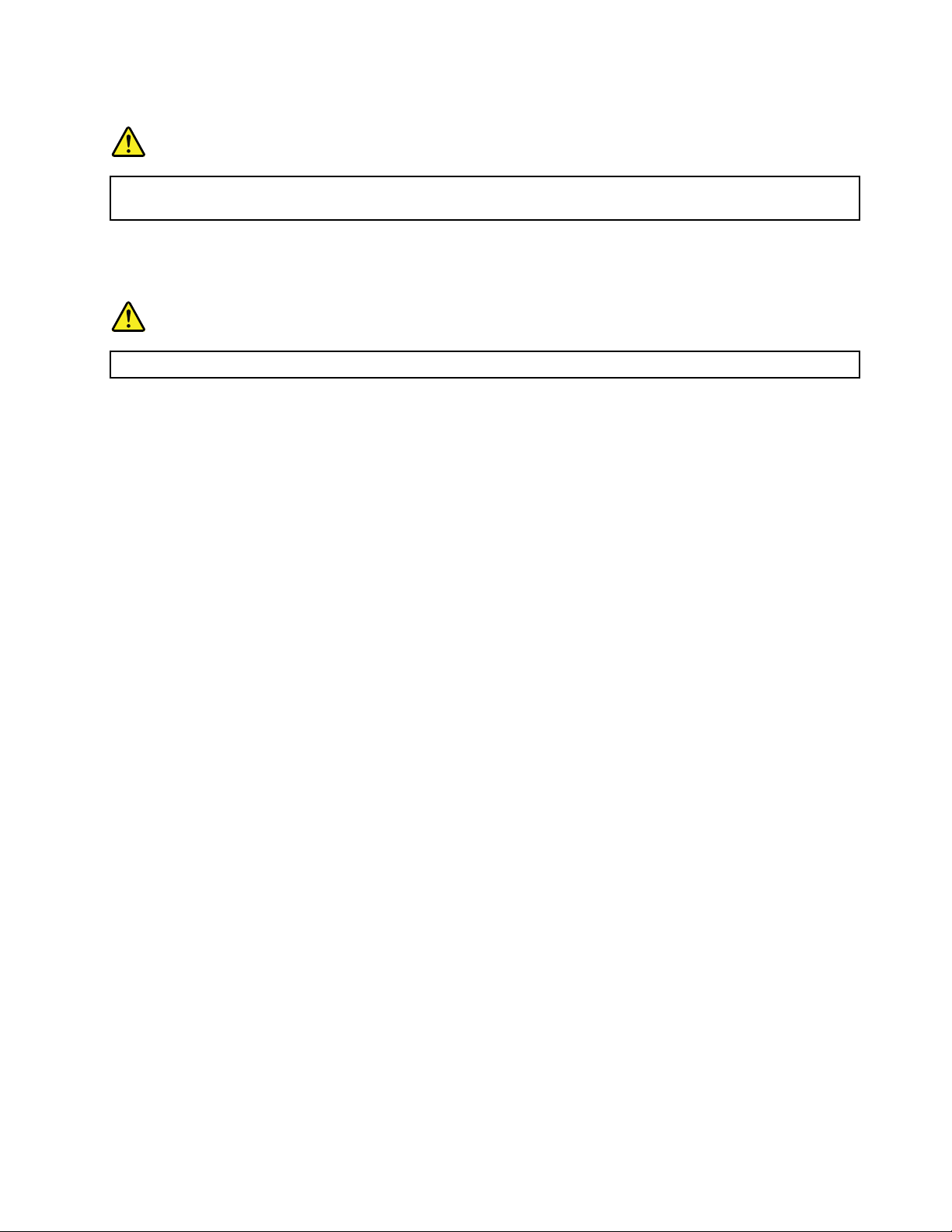
Допълнителнаинформациязабезопасност
ОПАСНОСТ
Пластмасовитеторбичкимогатдабъдатопасни.Пазетепластмасовитеторбичкидалечот
бебетаидеца,задаизбегнетеопасносттаотзадушаване.
Забележказапотребителинатаблетниперсоналникомпютри
ЗабележказабезопасностзапотребителитевАвстралия
ОПАСНОСТ
Несвързвайтетелефонналиния,докатоизползватережиманатаблет.
ЗабележказапотребителитевСАЩ
Многопродуктииаксесоаризаперсоналникомпютрисъдържаткабелиилижици,катонапример
захранващикабелииликабелизасвързваненааксесоаркъмперсоналенкомпютър.Акотози
продуктиматакъвкабелилижица,следнотопредупреждениееприложимо:
ПРЕДУПРЕЖДЕНИЕ:Боравенетоскабеланатозипродуктиликабели,свързаниспродаванитес
тозипродуктаксесоари,щевиизложинаконтактсолово,вещество,признатовщатаКалифорнияза
причиняващорак,родилниуврежданияилидругиврединавъзпроизводителнатасистема.Измийте
ръцетеследработа.
Запазететезиинструкции.
©CopyrightLenovo2012
xv
Page 18
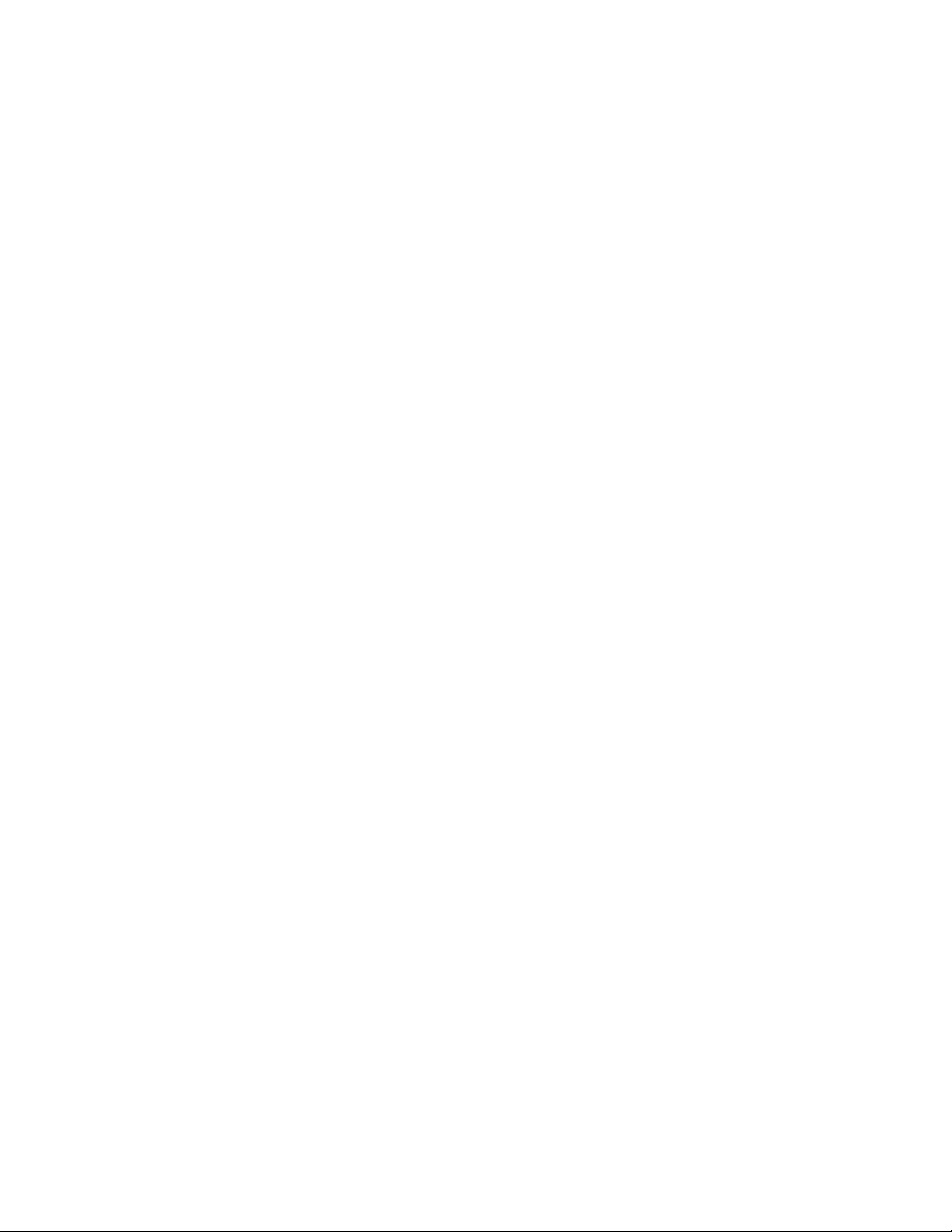
xviРъководствотозапотребителя
Page 19
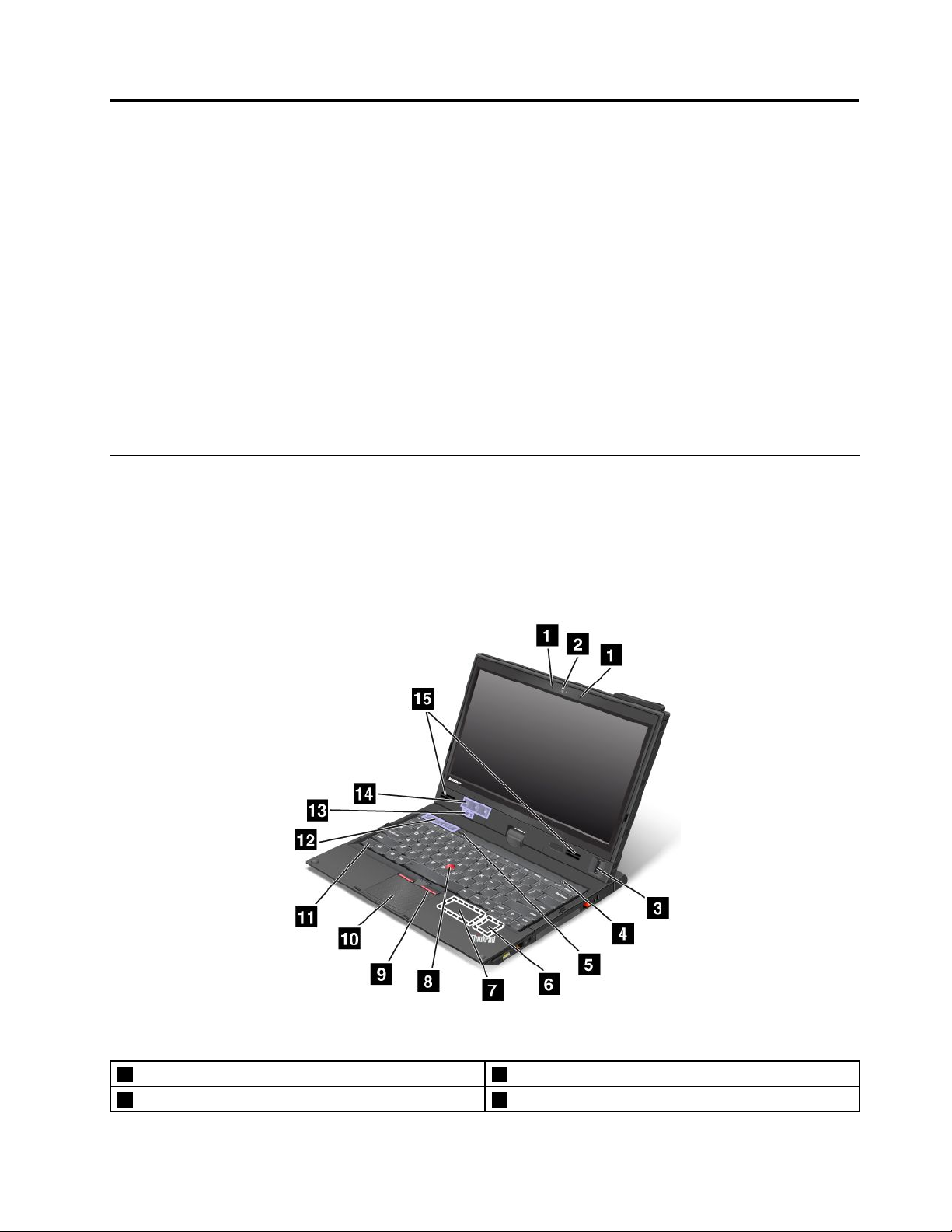
Глава1.Общпрегледнапродукта
Втазиглавасепредоставяинформациязаместоположениетонасъединителите,местоположението
наважниетикетисинформациязапродукта,характеристикитенакомпютъра,спецификациите,
работнатасредаипредварителноинсталиранитепрограмиThinkVantage
Тазиглавасъдържаследнитетеми:
•“Намираненаорганитезауправление,съединителитеииндикаторите”настраница1
•“Намираненаважнаинформациязапродукта”настраница10
•“Компоненти”настраница13
•“Спецификации”настраница14
•“Работнасреда”настраница15
•“ПрограминаLenovo”настраница16
Намираненаорганитезауправление,съединителитеииндикаторите
Втозиразделсапредставенихардуернитехарактеристикинакомпютъра,задаполучитеосновната
информация,коятощевиенеобходима,задазапочнетедаизползватекомпютъра.
Изгледотпред
®
.
Фигура1.ИзгледотпреднаThinkPadX230T abletиX230iT ablet
1Вграденимикрофони2Вграденакамера
3Четецнапръстовиотпечатъци4Бутонназахранване
©CopyrightLenovo2012
1
Page 20
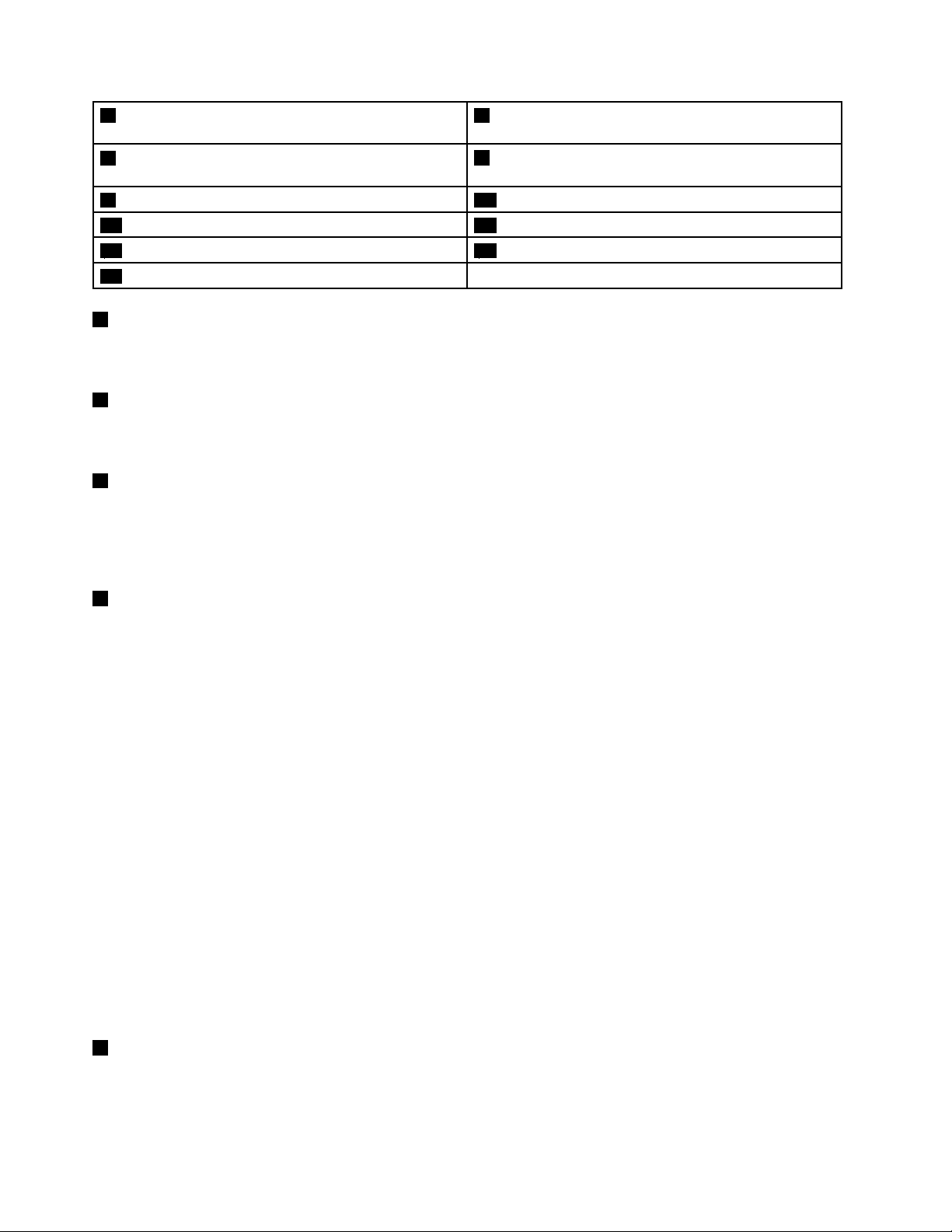
5Черенбутон
7ГнездозаPCIExpressMiniCardкартизабезжична
WANкартаилиmSATASSDустройство
9БутониT rackPoint10Чувствителнаповърхност
11КлавишFn12Бутонизауправлениенасилатаназвука
13Индикаторизасъстояние14Бутонинатаблета
15Вграденистереовисокоговорители
1Вграденимикрофони
6ГнездозаPCIExpressMiniCardкартазабезжична
LAN/WiMAXкарта
8ПоказалкаTrackPoint
®
Вграденитемикрофониулавятзвукиговор,когатосеизползватспрограмисвъзможностза
работасаудио.
2Вграденакамера
Използвайтекамератазазаснеманенаснимкиилипровежданенавидеоразговори.Заповече
информациявж.“Използваненавграденакамера”настраница49.
3Четецнапръстовиотпечатъци
Някоимоделиразполагатсчетецзапръстовиотпечатъци.Технологиятазаразпознаванена
пръстовиотпечатъцивидававъзможностдаизползватепръстовиясиотпечатъкзастартиранена
компютъраивлизаневпрограматаThinkPad
®
SetupиливоперационнатасистемаWindows
подробностивж.“Използваненачетецанапръстовиотпечатъци”настраница62
.
®
.За
4Бутонназахранване
Използвайтебутоназазахранването,задавключитекомпютъра.
Задаизключитекомпютъра,използвайтеопциятазаизключванеотменютоСтартвоперационна
системаWindows
®
7.ВоперационнасистемаWindows8преместетекурсоравдолниядесенъгъл
наекрана,задаизведетепрепратките.СледтоващракнетевърхуНастройки➙Захранване
➙Изключване.
Акокомпютърътнеотговаряинеможетедагоизключите,натиснетеизадръжтебутонана
захранванетозачетирисекундиилиповече.Акокомпютърътвсеощенеотговаря,отстранете
адаптеразапроменливтокибатерията,задарестартиратекомпютъра.
Можесъщотакадапрограмиратебутоназазахранването,такачедаможечрезнатисканенабутона
даизключитекомпютъраилидагопревключитеврежимназаспиванеилихибернация.Зацелта
трябвадапроменитенастройкитенапланазазахранване.Задаполучитедостъпдонастройките
напланазазахранване,направетеследното:
•ЗаWindows7:СтартирайтепрограматаPowerManagerищракнетевърхуразделаПланза
захранване.ЗаинструкцииотносностартиранетонапрограматаPowerManagerвж.“Достъпдо
програмитенаLenovoвоперационнатасистемаWindows7”настраница16
.
•ЗаWindows8:Щракнетевърхуиконатанасъстояниетонабатериятавобласттазауведомяване
наWindowsищракнетевърхуДопълнителниопциизазахранване.Следтоващракнетевърху
Изборнафункциизабутонитезазахранване.
5Черенбутон
Когатооперационнатасистемаработинормално,натиснетечерниябутон,задастартирате
програматаSimpleTapвоперационнасистемаWindows7илипрограматаLenovoPCDeviceExperience
воперационнасистемаWindows8.
2Ръководствотозапотребителя
Page 21
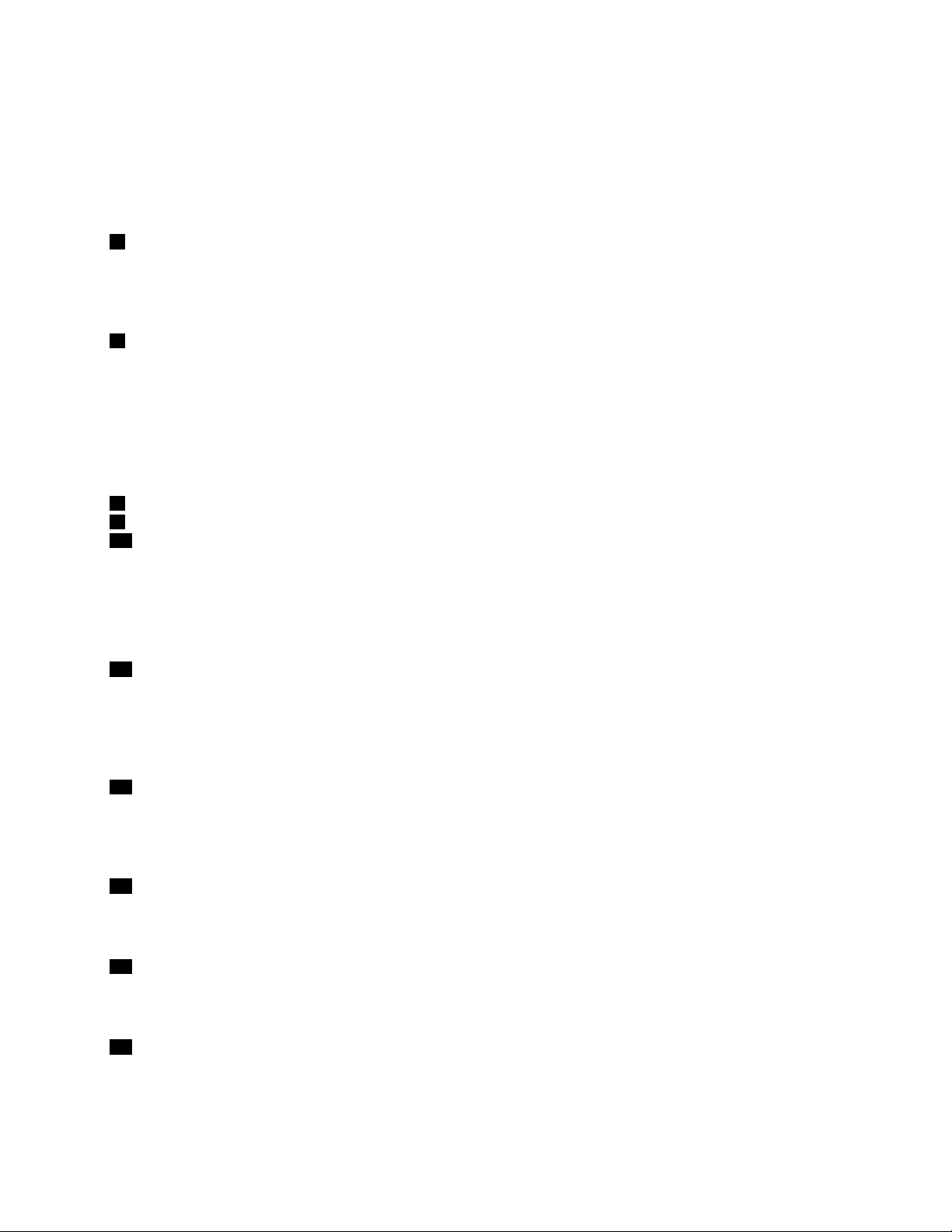
ВоперационнасистемаWindows7можесъщотакадаизползватечерниябутонзапрекъсване
настартоватапоследователностнакомпютъра,задастартиратеработнотопространствона
RescueandRecovery®.ЗадостъпдоработнотопространствонаRescueandRecoveryвключете
компютъраинатиснетечерниябутон,когатонаекранасепокажеемблематанаThinkPad.Заповече
информацияотносноработнотопространствонаRescueandRecoveryвж.“Използваненаработното
пространствонаRescueandRecovery”настраница71
6ГнездозаPCIExpressMiniCardкартазабезжичнаLAN/WiMAXкарта
.
Компютърътможедавключвакартазабезжичналокалнамрежа(LAN)илибезжичнакомбинирана
картазаLANиWorldwideInteroperabilityforMicrowaveAccess(WiMAX)вгнездотозаPCIExpressMini
Cardкартата,задаможетедаустановитеLAN/WiMAXвръзки.
7ГнездозаPCIExpressMiniCardкартизабезжичнаWANкартаилиmSATASSDустройство
Възможноекомпютърътдаразполагаскартазабезжичнаразширенамрежа(WAN),инсталиранав
гнездотозакартаPCIExpressMiniCard,забезжичниWANвръзки.
НанякоимоделиевъзможнодаеинсталираноmSATASSDустройствовместобезжичнаWANкарта
засъхранениенаданни.
UltraNav
8TrackPointпоказалка
9TrackPointбутони
10Чувствителнаповърхност
®
посочващоустройство
КлавиатуратавключвауникалнотоUltraNavпосочващоустройствонаLenovo.Посочването,
избиранетоиплъзванетосачастотединисъщипроцес,койтоможетедаизвършвате,безда
преместватепръститесиотпозициязавъвеждане.Заповечеинформациявижте“Използванена
UltraNavпосочващотоустройство”настраница32
11КлавишFn
.
ИзползвайтеклавишаFn,задасевъзползватеотфункционалнитеклавишинаThinkPad,като
напримерклавишитезавключваненаосветлението,заключваненакомпютъра,управлениена
безжичнитевръзкиит.н.Заповечеинформациявж.“Комбинацииотфункционалниклавиши”
настраница28
12Бутонизауправлениенасилатаназвука
.
Вграденитебутонизауправлениенасилатаназвукапозволяватбързонастройваненасилатана
звука,заглушаваненависокоговорителитеилизаглушаваненамикрофонитенакомпютъра.За
повечеинформациявижте“Бутонизасиланазвукаизаглушаване”настраница30
13Индикаторзасъстояние
.
Компютърътвиеснабденсняколкоиндикаторазасъстояние.Заподробнаинформацияотносно
местоположениетоизначениетонавсекииндикаторвж.“Индикаторизасъстоянието”настраница8.
14Бутонинатаблета
Бутонитенатаблетапозволяватдауправляватекомпютъраврежимзатаблет,бездаизползвате
клавиатуратаиUltraNavпосочващоустройство.
15Вграденистереовисокоговорители
Заповечеинформацияотносновграденитестереовисокоговорителивж.“Бутонизасиланазвукаи
заглушаване”настраница30.
Глава1.Общпрегледнапродукта3
Page 22
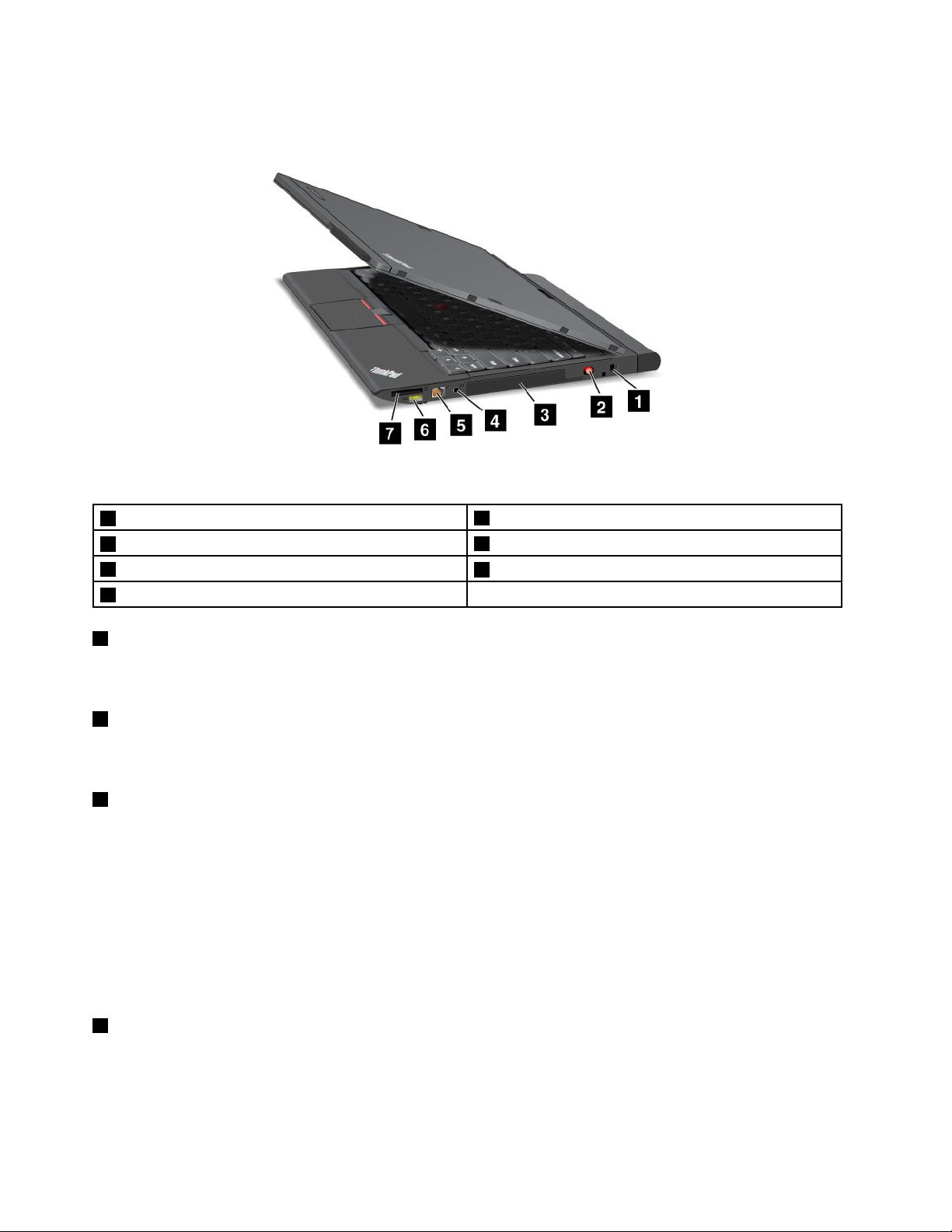
Изгледотдясно
Фигура2.ИзгледотдяснонаThinkPadX230T abletиX230iT ablet
1Защитнаключалка
3ТвърддискилиSSDустройство
5Ethernetсъединител
7Гнездозачетецнакартовиносители
1Защитнаключалка
2ПисалкаTabletDigitizerPen
4Комбиниранаудиокуплунг
6AlwaysonUSBсъединител
Закупетезащитнакабелнаключалка,коятодапасванатозиотворзаключ,задазаключвате
компютъракъмнеподвиженпредметсцелпредпазваненакомпютъраоткражба.
2ПисалкаTabletDigitizerPen
ИзползвайтеписалкатаTabletDigitizerPenзавзаимодействиескомпютъраврежимзатаблеттака,
кактобихтеизползвалимишкаиклавиатура.
3ТвърддискилиSSDустройство
Взависимостотмоделите,компютърътможедаразполагаствърддисксвисоккапацитети
възможностизанадстройванеотпотребителя,койтоотговарянаразличниизискваниязамясто
засъхранение.
НякоимоделиразполагатсSSDустройствозасъхранениенаданни,коетоправикомпютърапо-лек,
по-малъкипо-бърз.
Забележка:Скритиятслужебендялепричинатадаимапо-малкосвободномястооточакванотона
твърдиядискилиSSDустройството.Тованамаляваненамястотоеощепо-осезаемоприSSDдиска,
тъйкатотойеспо-малъккапацитет.
4Комбиниранаудиокуплунг
Задаслушатезвукаоткомпютъра,свържетеслушалкис3,5мм4-полюсенжаккъмкомбинирания
аудиокуплунг.
Забележки:
4Ръководствотозапотребителя
Page 23
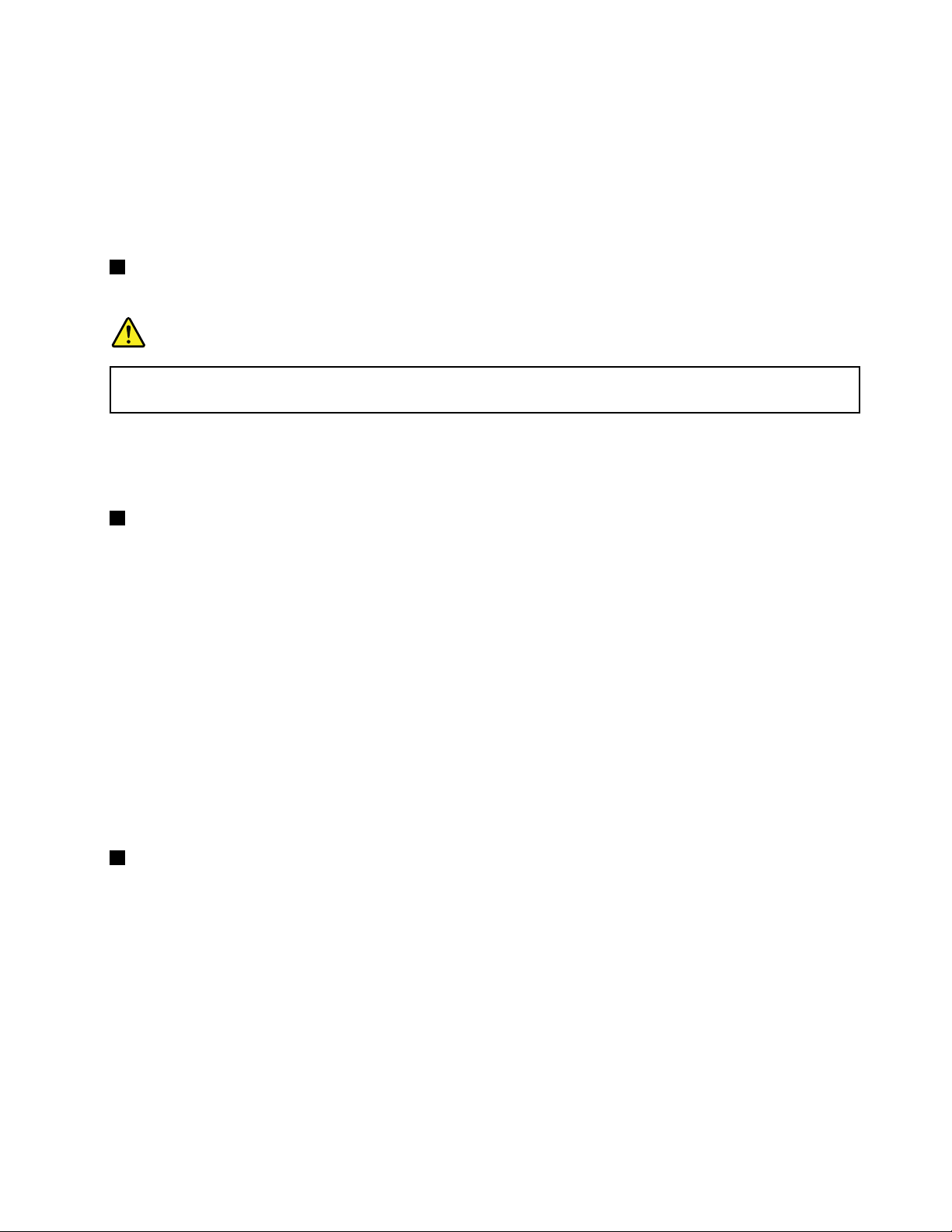
•Акоизползватеслушалкисфункционаленпревключвател,катонапримерслушалкизамобилно
цифровоустройствоiPhone,ненатискайтетозипревключвателповременаизползванена
слушалките.Акогонатиснете,микрофонътнаслушалкитещеседеактивира,авместонегощесе
активиратвграденитевкомпютърамикрофони.
•Комбинираниятаудиокуплунгнеподдържаобикновенмикрофон.Заповечеинформацияотносно
аудиоустройствата,поддържаниоткомбиниранияаудиокуплунгнакомпютъра,вж.“Използване
нааудиофункции”настраница48
5Ethernetсъединител
.
СвържетекомпютъракъмLANспомощтанаEthernetсъединителя.
ОПАСНОСТ
Задаизбегнетерискаоттоковудар,несвързвайтетелефонниякабелкъмсъединителяза
Ethernet.КъмтозисъединителможетедасвързватесамоEthernetкабел.
Дваиндикатора(вгорнатачастотдясноиотлявонасъединителя)показватсъстояниетонамрежовата
връзка.КогатокомпютърътсесвържесдаденаLANмрежаиеналичнасесиясмрежата,горниятляв
индикаторсветивзелено.Докатосепрехвърлятданни,индикаторътгоревдяснопримигвавжълто.
6AlwaysOnUSBсъединител
ПоподразбиранесъединителятAlwaysOnUSBвидававъзможностдазареждатенякоимобилни
цифровиустройстваисмартфони,докатокомпютърътвиеврежимназаспиванеилихибернация.
Акоискатедазаредитетезиустройства,когатокомпютърътеизключен,направетеследното:
1.Свържетекомпютъракъмзахранванеспроменливток.
2.ОтидетевThinkPadSetupиразрешетеAlwaysOnUSBChargeinoffmode.Заповече
информациявижте“МенюCong”настраница118.
3.Направетеедноотследните:
•ЗаWindows7:СтартирайтепрограматаPowerManagerищракнетевърхуразделаНастройки
наглобалнотозахранване.СледтовапоставетеотметкавквадратчетоРазрешиAlwaysOn
USB.
•ЗаWindows8:НатиснетеклавишаWindows,задаотидетенастартовияекран.Щракнете
върхуLenovoSettings➙Power.СледтовапоставетеотметкавквадратчетоРазреши,когато
компютърътеизключен.
7Гнездозачетецнакартовиносители
Вашияткомпютърразполагаседногнездозачетецнакартовиносители.Заинформацияотносно
поддържанитекартивж.“ИзползваненаExpressCard,флашкартовносителилисмарткарта”на
страница49.
Глава1.Общпрегледнапродукта5
Page 24
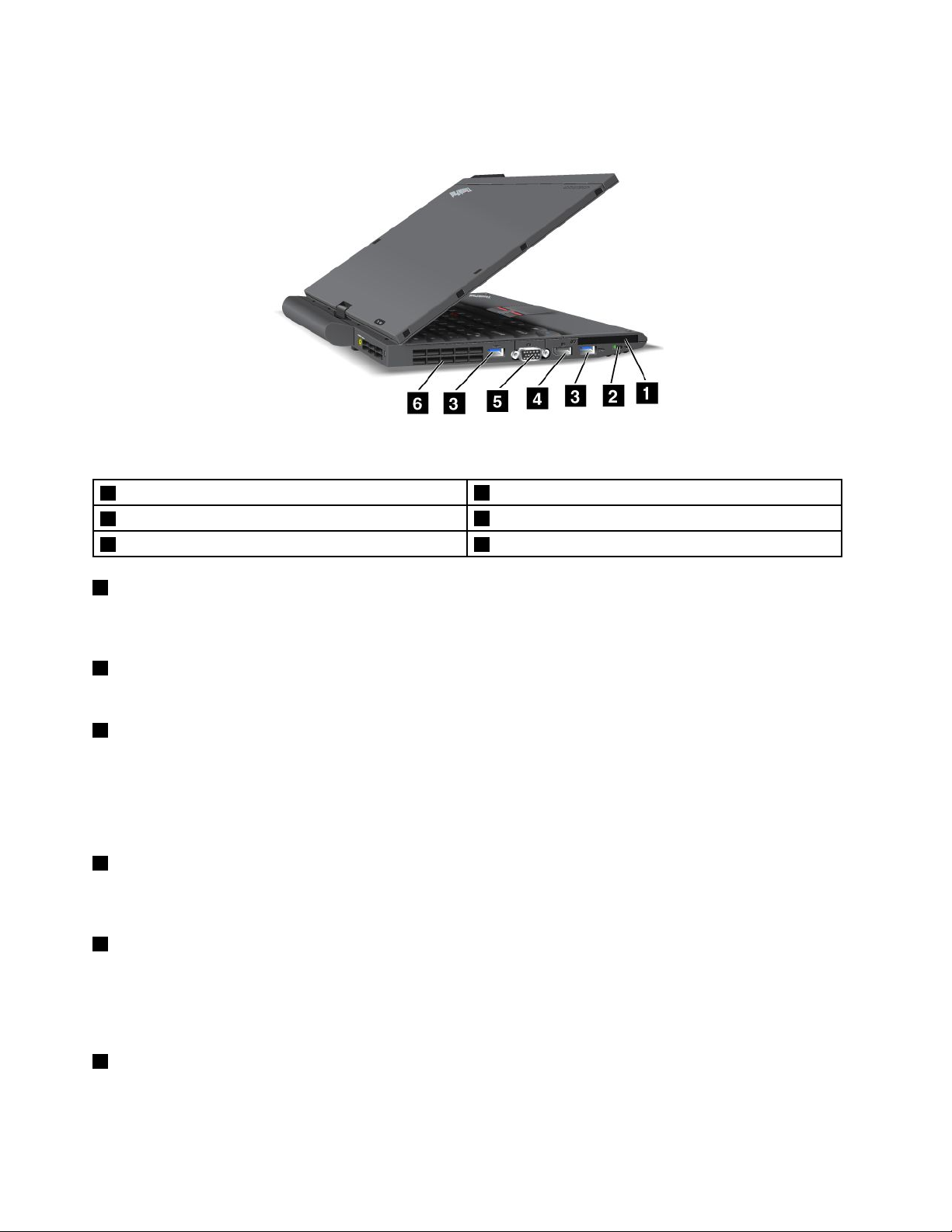
Изгледотляво
Фигура3.ИзгледотлявонаThinkPadX230T abletиX230iT ablet
1ГнездозаExpressCard
3USB3.0съединители
5СъединителзаVideographicsarray(VGA)6Отворизавентилация(отляво)
1ГнездозаExpressCard
2Безжиченрадиопревключвател
4DisplayPortсъединител
ВашияткомпютърразполагасгнездозаExpressCardсширина54ммилисмарткарта.Заповече
информациявж.“ИзползваненаExpressCard,флашкартовносителилисмарткарта”настраница49.
2Безжиченрадиопревключвател
Използвайтетозипревключвател,задавключватеилиизключватебързовсичкибезжичнивръзки.
3USB3.0съединители
Съединителитезауниверсалнасерийнашина(USB)3.0сеизползватзасвързваненаустройства,
съвместимисUSBинтерфейс,катонапримерUSBпринтерилицифровфотоапарат.
Забележка:ПриприкрепваненаUSBкабелкъмсъединителясеуверете,чезнакътзаUSBеот
горнатастрана.Впротивенслучайсъединителятможедасеповреди.
4DisplayPortсъединител
ИзползвайтеDisplayPortсъединителя,задасвържетекомпютъракъмсъвместимпроектор,външен
мониториливисокодетайлентелевизор.
5СъединителзаVideographicsarray(VGA)
СвържетеVGAсъвместиммониторилипроекторкъмкомпютъра,задапрегледате
производителносттанакомпютъра.
Заподробностивж.“Свързваненавъншенмонитор”настраница45.
6Отворизавентилация(отляво)
Вътрешниятвентилаториотворитезавентилацияпозволяватнавъздухадациркулиравкомпютъра
идаохладицентралнияпроцесор.
6Ръководствотозапотребителя
Page 25
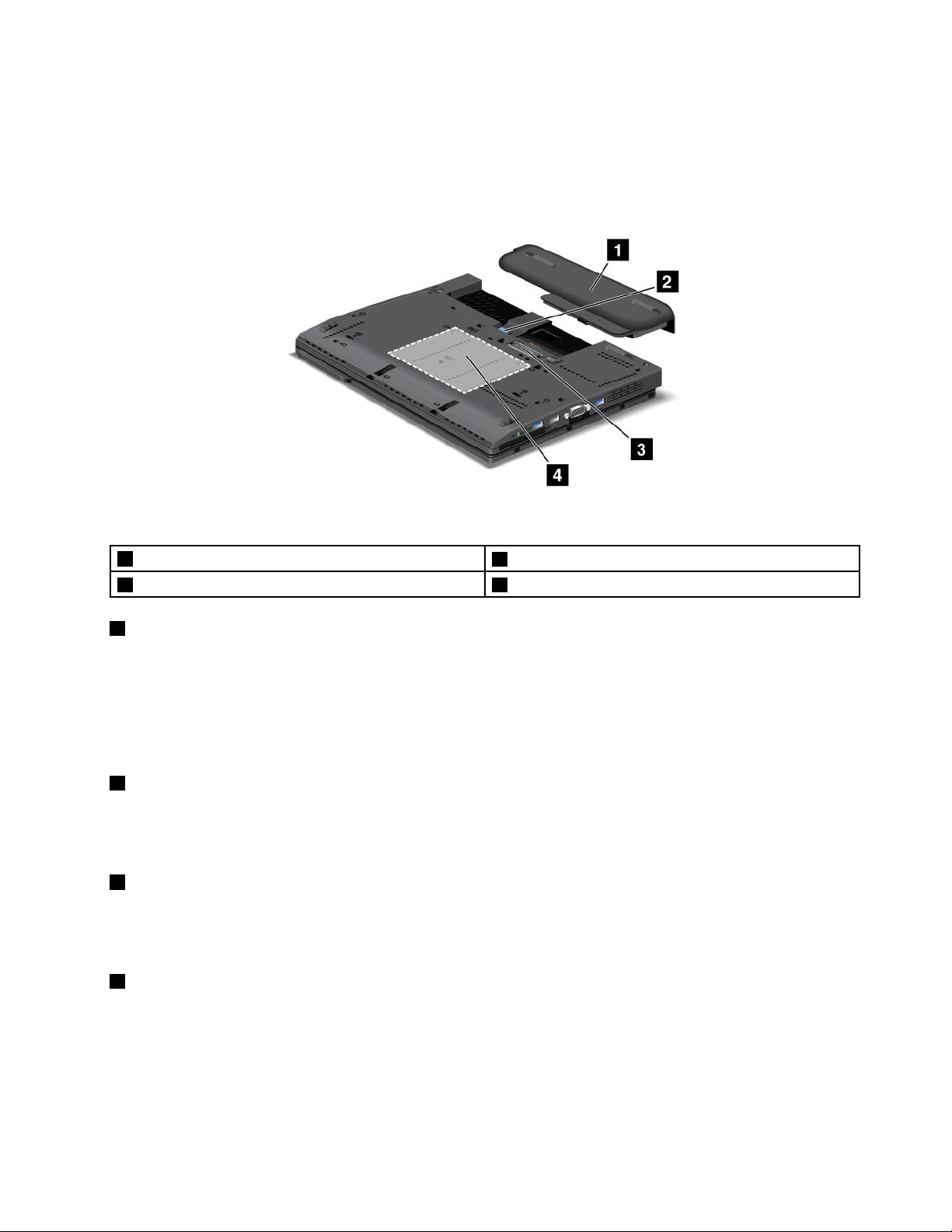
Забележка:Задапредотвратитевъзпрепятстванетонавъздушнатаструя,непоставяйтепредмети
предвентилатора.
Изгледотдолу
Фигура4.ИзгледотдолунаThinkPadX230T abletиX230iT ablet
1Батерия
3Съединителзадокингстанция4Гнездозанадстройваненапаметта
1Батерия
2ГнездозаSIMкарта
Използвайтекомпютърасъсзахранванеотбатерията,когатоняматедостъпдопроменливотоково
захранване.
МожетесъщотакадаизползватепрограматаPowerManagerзаконфигурираненанастройките
зазахранване,когатоенеобходимо.Заподробностивж.систематазапомощнаинформацияна
програматаPowerManager.
2ГнездозаSIMкарта
АкокомпютърътвиразполагасфункциязабезжичнаWANвръзка,тойможедаизискваSubscriber
IdenticationModule(SIM)картазаосъществяваненабезжичниWANвръзки.Взависимостот
странатанадоставкаSIMкартатаможедаепредварителноинсталиранавгнездотозаSIMкарти.
3Съединителзадокингстанция
Можетедасвържетекомпютърасикъмсъвместимадокингстанция,задаувеличитевъзможностите
накомпютъра,когатостевофисаилиудома.Заповечеинформацияотносносъвместиматадокинг
станциявж.“ThinkPadUltraBaseSeries3”настраница101.
4Гнездозанадстройваненапаметта
Можетедаувеличитеобеманапаметвкомпютъра,катоинсталиратемодулпаметвгнездотоза
надгражданенапаметта.МодулитепаметсеналичникатоопцииотLenovo.Заповечеинформация
вж.“Подмянанамодулпамет”настраница84.
Глава1.Общпрегледнапродукта7
Page 26
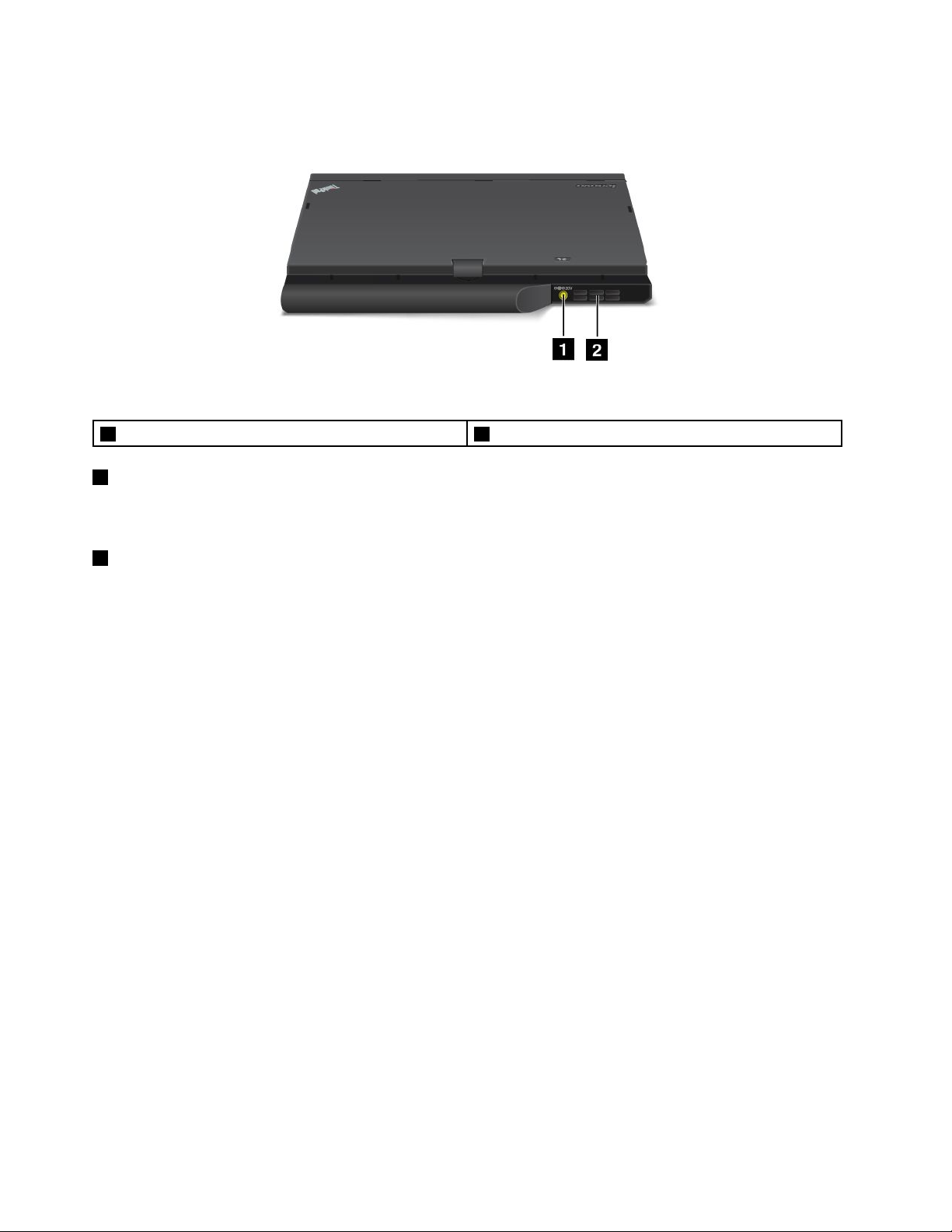
Изгледотзад
Фигура5.ИзгледотзаднаThinkPadX230T abletиX230iT ablet
1Съединителзапроменливотоковозахранване2Отворизавентилация(отзад)
1Съединителзапроменливотоковозахранване
Свържетеадаптеразапроменливтоккъмсъединителязапроменливотоковозахранване,задасе
предоставипроменливотоковозахранваненакомпютъраидасезаредибатерията.
2Отворизавентилация(отзад)
Вътрешниятвентилаториотворитезавентилацияпозволяватнавъздухадациркулиравкомпютъра
идаохладицентралнияпроцесор.
Забележка:Задапредотвратитевъзпрепятстванетонавъздушнатаструя,непоставяйтепредмети
предвентилатора.
Индикаторизасъстоянието
Вашияткомпютърразполагасиндикаторизасъстояниетонасистематаииндикаторизасъстоянието
назахранването.Индикаторитезасъстояниетопоказваттекущотосъстояниенакомпютъра.
8Ръководствотозапотребителя
Page 27
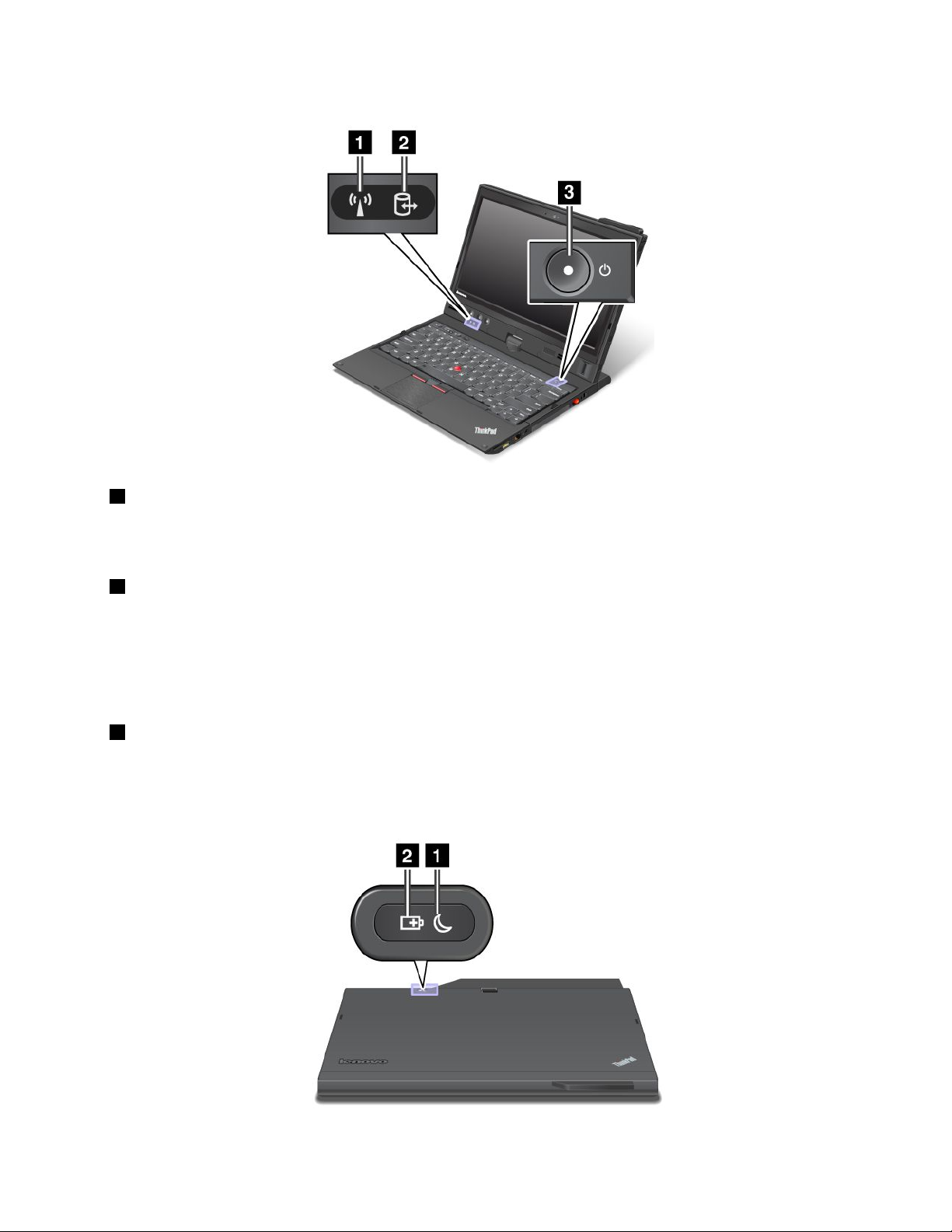
Индикаторизасистемносъстояние
1ИндикаторзасъстояниетонабезжичнаLAN/WAN/WiMAX/Bluetoothвръзка
•Зелен:ФункциятазабезжичнаLAN,WAN,BluetoothилиWiMAXвръзкаевключена.
•Изкл.:Устройстватазабезжичнатамрежасадеактивираниилибезжичноторадиоеизключено.
2Индикаторзасъстояниетонадостъпдоустройствата
Твърдиятдиск,SSDустройствотоилиmSATASSDустройствотосеизползватзачетенеилиписане
наданни.
Забележка:Когатотозииндикатормига,непревключвайтекомпютъраврежимназаспиване
инегоизключвайте.
3Индикаторзасъстояниеназахранването
Бутонътзазахранванетосветивинагикогатокомпютърътевключен,мига,когатокомпютърътев
режимназаспиване,инесвети,когатокомпютърътеизключен.
Индикаторизасъстояниетоназахранване
Глава1.Общпрегледнапродукта9
Page 28
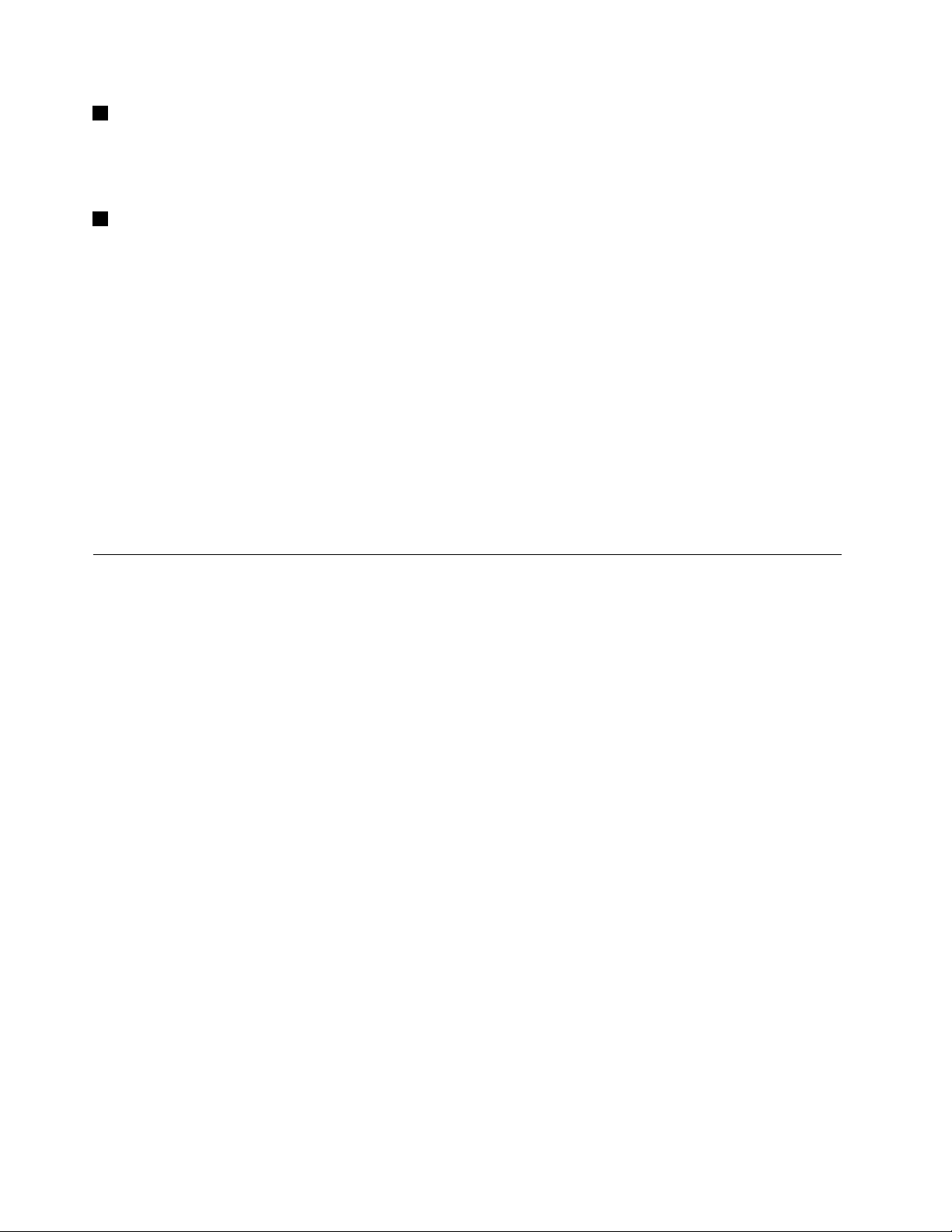
1Индикаторзасъстояниеназаспиване
•Зелен:Компютърътеврежимназаспиване.
•Примигващзелен:Компютърътпреминававрежимназаспиванеилихибернацияили
възобновяванормалнатасиработа.
2Индикаторзасъстояниетонабатерията
•Зелен:Нивотоназарядвбатериятае20%илиповече.
•Оранжев:Нивотоназарядвбатериятаемежду5%и20%.
•Бързомигащоранжев:Нивотоназарядвбатериятае5%илипо-малко.
•Бавномигашоранжев:Батериятасезарежда.Когатонивотоназаряддостигнедо20%,
мигащиятцвятсепроменявзелен.
•Бавномигащвзелено:Нивотоназаряднабатериятаемежду20%и80%изареждането
продължава.Когатонивотоназарядвбатериятадостигнедо80%,индикаторътзасъстоянието
набатериятаспирадамига,нозарежданетоможедапродължи,докатозарядътнабатерията
достигне100%.
•Бързомигащоранжев:Сбатериятаевъзникналагрешка.
•Несвети:Батериятаепремахнатаиликомпютърътеизключен.
Забележка:Акокомпютърътработиназахранванеотбатерията,индикаторътзасъстояниетона
батериятанеработи,докатокомпютърътеизключенилиеврежимназаспиванеилихибернация.
Намираненаважнаинформациязапродукта
Втозиразделепредоставенаинформация,коятощевипомогнеданамеритеетикетастипаимодела
намашината,етикетасъссертификатитеFCCIDиICиетикетанасертификатазаавтентичност
(COA)наMicrosoft
®
.
Етикетзатипаимоделанамашината
Етикетътзатипаимоделанамашинатаидентифициракомпютъра.АкосесвържетесLenovo
запомощ,типътнамашинатаиномерътнамоделащепомогнатнатехницитепоподдръжкада
идентифицираткомпютъраидапредоставятнай-високонивонаобслужване.
10Ръководствотозапотребителя
Page 29
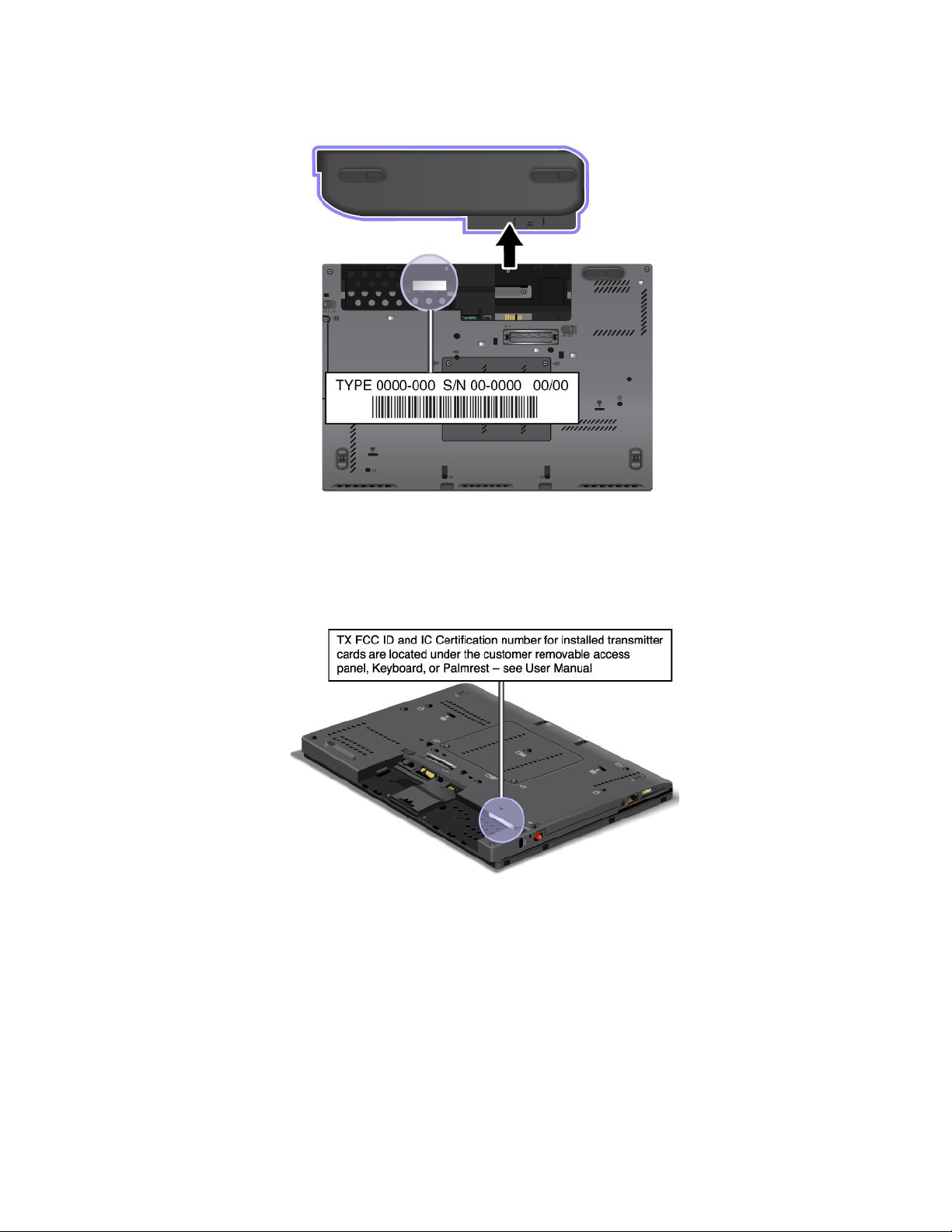
Можетедаоткриететипанамашинатаимоделанакомпютъранаетикета,кактоепоказанопо-долу:
ЕтикетсномернаFCCIDиICсертификация
ВприложениетонакомпютъранямапоказанномернаFCCIDилиICсертификациязаPCIExpress
MiniCard.ЕтикетътсномернаFCCIDиICсертификацияеприкрепеннакартата,инсталиранав
гнездотозаPCIExpressMiniCardнакомпютъра.
Глава1.Общпрегледнапродукта11
Page 30
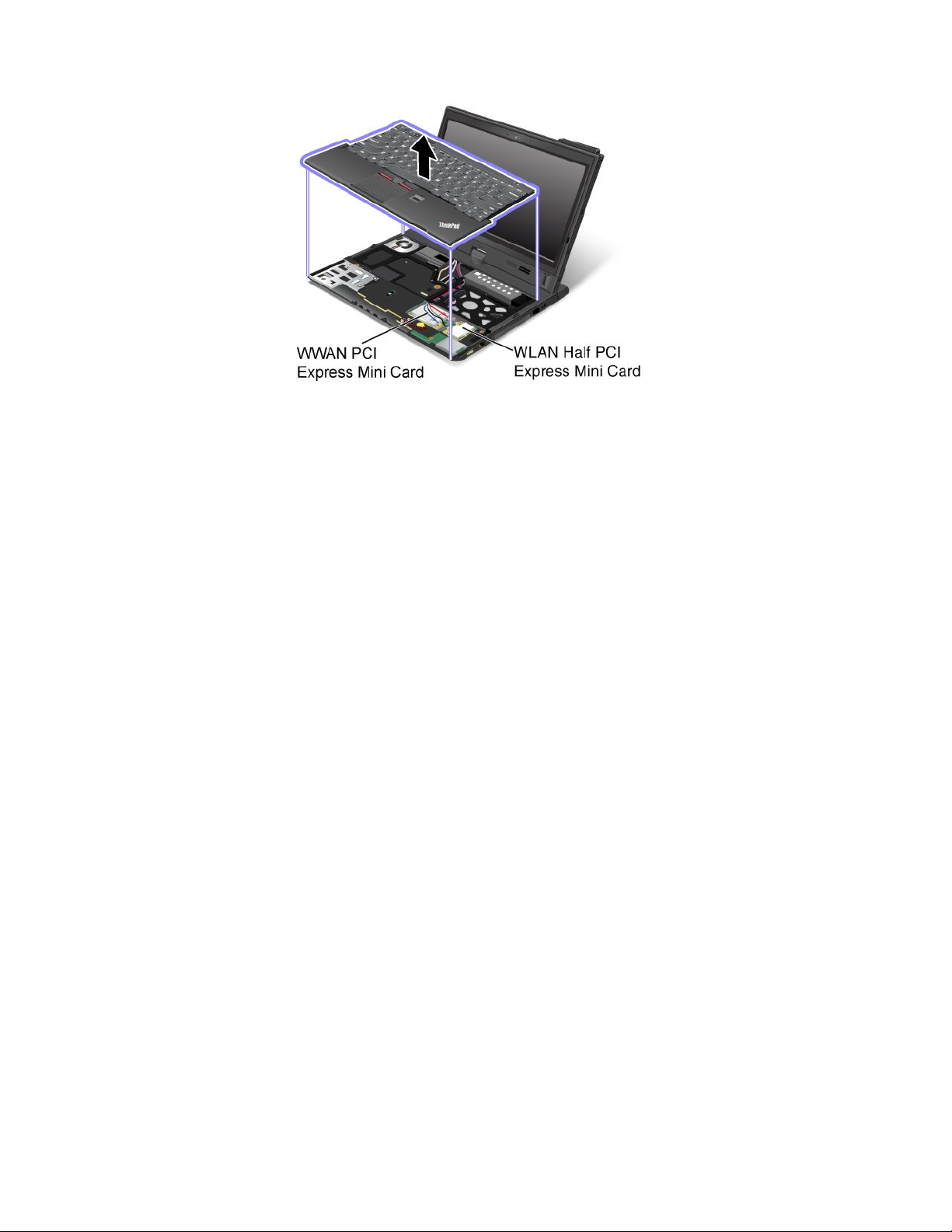
АкотрябвадаизвадитебезжичнатаLANкартазапоправкаилизамяна,следвайтепроцедуратав
“ПодмянанабезжичнатаLAN/WiMAXкарта”настраница93.
АконакомпютъранямапредварителноинсталиранаинтегриранабезжичнаPCIExpressMiniCard,
можетедаинсталиратетакава.Заданаправитетова,следвайтепроцедуратав“Подмянана
безжичнатаWANкарта”настраница96.
Забележка:ЗаупотребаскомпютъраседопускатсамооторизираниотLenovoбезжичниLAN
илиWANкарти.АкоинсталиратенеоторизиранаPCIExpressMiniCardкарта,коятонееодобрена
закомпютъра,тойможеданесестартира,асамодапокажесъобщениезагрешкаидаиздаде
звуковисигнали.
Етикетнасертификатазаавтентичност
ЕтикетътнасертификатазаавтентичностнаMicrosoft
системаеприкрепен.НатозиетикетеотпечатанаинформациязаИДнапродуктаипродуктовия
ключзавашиякомпютър.Запишетеситазиинформацияиясъхранявайтенасигурномясто.
Тезиномераможедасавинеобходимипристартираненакомпютъраилиприпреинсталиране
наоперационнатасистема.
Забележка:Етикетътнасертификатазаавтентичностсеотнасясамозакомпютриспредварително
инсталиранаоперационнасистемаWindows7.
®
запредварителноинсталиранаоперационна
12Ръководствотозапотребителя
Page 31
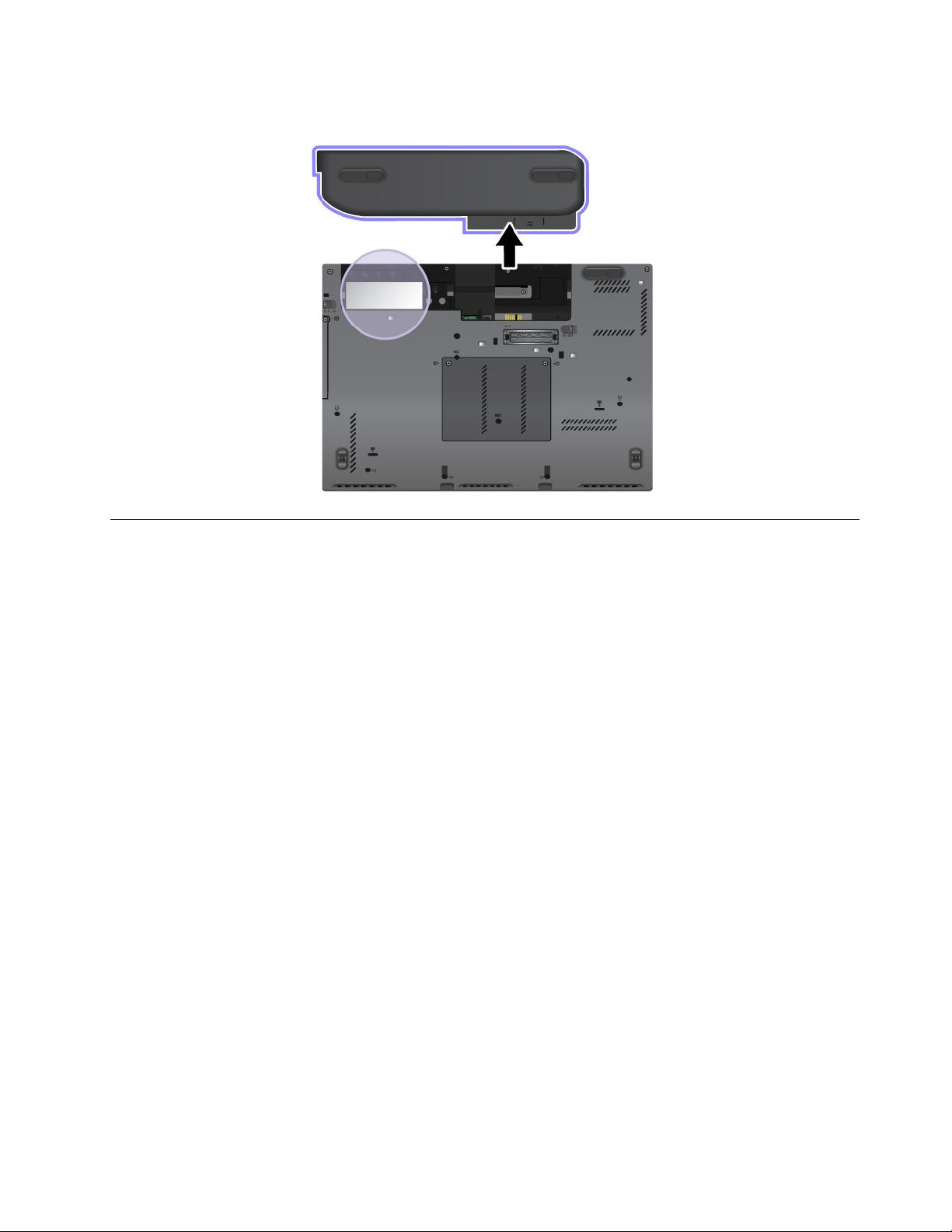
ЕтикетътнасертификатазаавтентичностнаWindowsнакомпютъраепоказанпо-долу:
Компоненти
Процесор
Задапрегледатеинформациятазапроцесоранакомпютъра,изпълнетеедноотследнитедействия:
•ЗаWindows7:ЩракнетевърхуСтартищракнетесдесенбутонвърхуКомпютър.Следтова
щракнетевърхуСвойства.
•ЗаWindows8:Преместетекурсоравгорниядесенъгълнаекрана,задаизведетепрепратките.
СледтоващракнетевърхуНастройки➙Информациязакомпютъра.
Памет
•Синхроннадинамичнапаметсъссвободендостъпиудвоеноравнищенаданни3(DDR3SDRAM)
Устройствозасъхранение
•2,5-инчово(височина7мм)твърддиск
•2,5-инчово(височина7мм)SSDустройство
Производителностнасистемата
•mSATASSDустройство
Дисплей
Цветниятдисплейизползватехнологиятастранзисторинатънъкфилм(TFT).
•Размер:12,5инча(317,5мм)
•Разделителнаспособност:
–LCD:1366-на-768
–Външенмонитор:До2560-на-1600
•LEDподсветка
Глава1.Общпрегледнапродукта13
Page 32

•Управлениенаяркостта
•Вграденакамера
•Вграденмикрофон
Клавиатура
•6редоваклавиатурасподсветкаили6редовастандартнаклавиатура(взависимостотмодела)
•UltraNavпосочващоустройство(T rackPointпосочващоустройствоичувствителнаповърхност)
•Fnклавишнафункция
•Черенбутон
•Бутонизауправлениенасилатаназвука
•Бутонзазаглушаваненависокоговорителя
•Бутонзазаглушаваненамикрофона
Интерфейс
•Съединителизавъншенмонитор(VGAиDisplayPort)
•Комбиниранаудиокуплунг(стереослушалки)
•ДваUSB3.0съединителяиединAlwaysOnUSBсъединител
•RJ45Ethernetсъединител
•ГнездозаExpressCard
•Четецнацифровикартовиносители4в1
•Съединителзадокингстанция
Безжичнихарактеристики
•ИнтегриранабезжичнаLAN
•ИнтегриранBluetooth(нанякоимодели)
•ИнтегриранабезжичнаWAN(нанякоимодели)
•ИнтегриранWiMAX(нанякоимодели)
Защитнихарактеристики
•Четецнапръстовотпечатък(нанякоимодели)
Таблетнихарактеристики
•TabletDigitizerPen
•Чувствителенкъмдопирпанел
Спецификации
Размер
•Ширина:305,0мм(12инча)
•Дълбочина:228,7мм(9инча)
•Височина:27до31,3мм(1,06инчадо1,23инча)
Отделяненатоплина
•65W(222Btu/hr)максимумили90W(307Btu/hr)максимум(взависимостотмодела).
14Ръководствотозапотребителя
Page 33

Източникназахранване(адаптерзапроменливток)
•Синусоидалнонапрежениесчестота50до60Hz
•Входнооразмеряваненаадаптеразапроменливток:от100до240Vпроменливток,от50до60Hz
Батериенмодул
•Литиево-йонен(Li-Ion)батериенмодул
Животнабатерията
•Запроцентанаоставащотозахранваненабатериятапроверетеиконатанасъстояниетона
батериятавобласттазауведомяваненаWindows.
Работнасреда
Втозиразделсепредоставяинформацияотносноработнатасреданавашиякомпютър.
Обкръжение:
•Максималнависочинабезхерметизация:3048м(10000фута)
•Температура
–Нависочинидо2438м(8000фута)
–Работна:от5,0°Cдо35,0°C(от41°Fдо95°F)
–Съхранение:от5,0°Cдо43,0°C(от41°Fдо109°F)
–Нависочининад2438м(8000фута)
–Максималнатемператураприработавнехерметизиранасреда:31,3°C(88°F)
Забележка:Когатозареждатебатерийниямодул,температуратамутрябвадабъденай-малко
10°C(50°F).
•Относителнавлажност:
–Приработа:от8%до95%
–Съхранение:от5%до95%
Акоевъзможно,поставетекомпютъравивдобрепроветряванаисухаобластбезпрякоизлагане
наслънчевасветлина.
Дръжтеелектроуредите,катонапримервентилатор,радио,климатикимикровълновапечка,далеч
откомпютъра,тъйкатосилнитемагнитниполета,генерираниоттезиуреди,могатдаповредят
монитораиданнитенатвърдиядиск.
Непоставяйтепитиетавърхуилиблизодокомпютъраилидругисвързаниустройства.Аковърхуили
вкомпютъраилисвързаноустройствосеразлеетечност,можедавъзникнекъсосъединениеили
другаповреда.
Избягвайтехраненеилипушененадклавиатуратави.Частиците,коитопадатвклавиатурата,могат
дапричинятповреда.
Глава1.Общпрегледнапродукта15
Page 34

ПрограминаLenovo
ВашияткомпютърсепредоставяспрограминаLenovo,коитовипомагатдаработитепо-лесно
ипо-защитено.ВзависимостотпредварителноинсталиранатаоперационнасистемаWindows,
програмитеможедасеразличават.
Заданаучитеповечеотноснопрограмитеидругикомпютърнирешения,предлаганиотLenovo,
посететеадресаhttp://www.lenovo.com/support
ДостъпдопрограмитенаLenovoвоперационнатасистемаWindows 7
ВоперационнатасистемаWindows7можетедаотварятеThinkVantageпрограмиотпрограмата
LenovoThinkVantageToolsилиотконтролнияпанел.
•ОтваряненапрограмиотпрограматаLenovoThinkVantageTools
ЩракнетевърхуСтарт➙Всичкипрограми➙LenovoThinkVantageTools.Щракнетедвукратно
върхудаденаиконанапрограмазадостъпдопрограмата.
Забележка:АкодаденаиконанапрограмавпрозорецазанавигациянаLenovoThinkVantageTools
езамъглена,товапоказва,чеенеобходимодаинсталиратепрограматаръчно.Задаинсталирате
програматаръчно,щракнетедвукратновърхуиконатанапрограмата.Послеследвайте
инструкциитенаекрана.Когатоинсталиранетоприключи,иконатанапрограматащесеактивира.
Таблица1.ПрограмивпрограматаLenovoThinkVantageTools
ПрограмаИменаикона
AccessConnections™
ActiveProtectionSystem™
ClientSecuritySolution
CommunicationsUtility
FingerprintSoftware
LenovoSolutionCenterСъстояниеидиагностиканасистемата
MobileBroadbandConnect3Gмобилнашироколентовавръзка
PasswordManagerХранилищезапароли
PowerManager
RecoveryMediaДисковезафабричновъзстановяване
RescueandRecoveryEnhancedBackupandRestore
SimpleTapSimpleTap
SystemUpdateОбновяванеидрайвери
Интернетвръзка
Допълнителназащита
Подобреназащита
Уебконференции
Четецнапръстовиотпечатъци
Организауправлениеназахранването
Забележка:Взависимостотмоделанакомпютъранякоипрограмиевъзможноданесадостъпни.
•Отваряненапрограмиотконтролнияпанел
ЩракнетевърхуСтарт➙Контроленпанел.Взависимостотпрограмата,коятоискатеда
използвате,щракнетевърхусъответнияраздел,следкоетощракнетевърхусъответниязелен
текст.
Забележка:Аконеоткриватежеланатапрограмавконтролнияпанел,отворетепрозорецаза
навигациянапрограматаLenovoThinkVantageToolsищракнетедвукратновърхузамъглената
16Ръководствотозапотребителя
Page 35

икона,задаинсталиратенеобходиматапрограма.Послеследвайтеинструкциитенаекрана.
Когатоинсталиранетоприключи,иконатанапрограматащесеактивираищеможетедаоткриете
програматавконтролнияпанел.
Програмитеисъответнитеразделиизеленитекстовевконтролнияпанелсаописанивтаблицата
по-долу.
Таблица2.Програмивконтролнияпанел
ПрограмаРазделнаконтролнияпанел
AccessConnections
ActiveProtectionSystemСистемаизащита
ClientSecuritySolutionСистемаизащита
CommunicationsUtility
FingerprintSoftwareСистемаизащита
LenovoSolutionCenterСистемаизащитаLenovo–Състояниеи
MessageCenterPlus
MobileBroadbandConnect
PasswordManager
PowerManagerХардуеризвук
RecoveryMedia
RescueandRecovery
SimpleTap
SystemUpdateСистемаизащитаLenovo–Обновяванеи
МрежаиинтернетLenovo–Интернетвръзка
Хардуеризвук
ХардуеризвукLenovo–Уебконференции
Хардуеризвук
Програми
Мрежаиинтернет
Системаизащита
Потребителскиакаунтии
семейнабезопасност
Системаизащита
Системаизащита
Системаизащита
Програми
Зелентекствконтролнияпанел
Lenovo–Допълнителназащита
Lenovo–Подобреназащита
Lenovo–Четецнапръстови
отпечатъци
или
Lenovo–Четецнапръстови
отпечатъцизапреносими
компютри
диагностиканасистемата
СъобщенияотLenovo
Lenovo–3Gмобилна
широколентовавръзка
Lenovo–Хранилищезапароли
Lenovo–Организауправление
назахранването
Lenovo–Дисковезафабрично
възстановяване
Lenovo–EnhancedBackupand
Restore
Lenovo–SimpleT ap
драйвери
Забележка:Взависимостотмоделанакомпютъранякоипрограмиевъзможноданесадостъпни.
ДостъпдопрограмитенаLenovoвоперационнатасистемаWindows 8
АкооперационнатасистемаWindows8епредварителноинсталирананакомпютъра,можетеда
осъществитедостъпдопрограмитенаLenovo,катонаправитеедноотследнитедействия:
•ЩракнетевърхуиконатанаLenovoQuickLaunchвлентатаназадачите.Показвасесписък
спрограми.ЩракнетедвукратновърхудаденапрограманаLenovo,задаястартирате.Ако
желанатаотваспрограманеевсписъка,щракнетевърхуиконатаназнакаплюс+.
Глава1.Общпрегледнапродукта17
Page 36

•НатиснетеклавишаWindows,задаотидетенастартовияекран.Щракнетевърхудаденапрограма
наLenovo,задаястартирате.Аконеможеданамеритепрограмата,коятоискате,преместете
курсоравдолниядесенъгълнаекрана,задаизведетепрепратките.Следтоващракнетевърху
препраткатаТърсене,задапотърситежеланатапрограма.
ВашияткомпютърподдържаследнитепрограминаLenovo:
•ActiveProtectionSystem
•FingerprintSoftware
•LenovoCompanion
•LenovoSettings
•LenovoMobileAccess
•LenovoSolutionCenter
•LenovoQuickLaunch
•LenovoSupport
•LenovoThinkVantageTools
•PasswordManager
•SystemUpdate
Завъведениевтезипрограмивж.“ВъведениевпрограмитенаLenovo”настраница18
ВъведениевпрограмитенаLenovo
ТазитемапредоставякратковъведениевнякоипрограминаLenovo.
Забележка:Взависимостотмоделанакомпютъранякоипрограмиевъзможноданесадостъпни.
•AccessConnections
AccessConnectionsепрограмазаподпомаганенасвързванетозасъздаванеиуправление
напрофилинаместоположението.Всекипрофилнаместоположениесъхранявавсички
конфигурационнинастройкизамрежииинтернет,коитосанеобходимизасвързванекъммрежова
инфраструктураотконкретноместоположение,катонапримердомаилиофиса.
Катопревключватемеждупрофилитенаместоположениеприместенетонакомпютъраотедно
мястонадруго,можетелесноибързодасесвържетекъмдаденамрежабезнеобходимостот
повторноконфигурираненанастройкитеръчноирестартираненакомпютъравсекипът.
•ActiveProtectionSystem
ПрограматаActiveProtectionSystemпредпазватвърдиядиск,когатоударниятсензорвкомпютъра
откриесъстояние,коетоможедаповредитвърдиядиск,катонапримернакланяненасистемата,
прекомернивибрацииилиудар.Твърдиятдискепо-малкоуязвимнаповреди,когатонеработи.
Причинатазатовае,че,когатотвърдиятдискнеработи,систематаспиравъртенетому,асъщо
такаможедапреместиглавитезачетенеиписаненадисканаместа,коитонесъдържатданни.
Веднагащомпротивоударниятсензорустанови,чесредатаотновоестабилна(минимална
промянавнакланянетонасистемата,вибрациитеилиудара),тойотнововключватвърдиядиск.
•ClientSecuritySolution
ПрограматаClientSecuritySolutionзащитававашиякомпютър,катообезопасяваданнитена
клиентитеипредотвратяваопититезапробиввсигурността.Решениетосъщотакапомагаза
управлениенапаролите,възстановяваненазабравенапаролаиследененанастройкитезазащита
накомпютъраипредоставясъветизаподобряваненазащитатанакомпютъра.
•CommunicationsUtility
.
18Ръководствотозапотребителя
Page 37

ИзползвайтепрограматаCommunicationsUtility,задаконфигуриратенастройкитенавградената
камераиаудиоустройствата.
•FingerprintSoftware
Аковашатасистемасепредоставясчетецнапръстовиотпечатъци,програматаFingerprint
Softwareвипозволявадарегистриратевашияпръстовотпечатъкидагоасоцииратесвашата
паролазаWindows.Врезултат,разпознаванеточрезпръстовотпечатъкможедаподменивашата
паролаидапозволилесенизащитендостъпнапотребителя.
•GPSEnabler
ИнсталиранатавкомпютъраPCIExpressMiniCardкартаподдържаGPS,благодарениенакоето
компютърътможедаприемасигналиотGPSсателити,определящиместоположениетому.Ако
компютърътвиесвързанкъминтернет,можетедаустановитеместоположениетосинакартав
реалновреме,предоставенаотGoogleMapsилиMicrosoftBing™Maps.
•LenovoCompanion
ЧрезпрограматаLenovoCompanionможетедаполучитеинформациязааксесоаритезавашия
компютър,дапреглеждатеблоговеистатиизакомпютъраидапроверяватезадругипрепоръчани
програми.
•LenovoSettings
ИзползвайтепрограматаLenovoSettings,задаподобритеработатасискомпютъра,катого
превърнетевпреносиматочказабезжичендостъп,конфигуриратенастройкитенакамерата
иаудиото,оптимизиратенастройкитезазахранванетоисъздаватеиуправляватемножество
профилинамрежи.
•LenovoMobileAccess
ПрограматаLenovoMobileAccessвипозволявадауправляватевашатамобилнашироколентова
връзка.Можедасъздадетеакаунт,дадобавитепаривакаунтаидазакупитемобилни
широколентовисесииспомощтанаакаунтаси.
•LenovoSolutionCenter
ПрограматаLenovoSolutionCenterвипозволявадаотстраняватенеизправностиидарешавате
проблемискомпютъра.Тякомбинирадиагностичнитестове,събираненаинформацияза
системата,състояниеназащитатаиинформациязаподдръжката,кактоитънкостиисъветиза
максималнапроизводителностнасистемата.
•LenovoQuickLaunch
ПрограматаLenovoQuickLaunchвипредоставябърздостъпдопрограмите,инсталиранина
компютъра,включителнопрограмитенаLenovo,програмитенаMicrosoftипрограминадруги
производители.
•LenovoSupport
ПрограматаLenovoSupportвидававъзможностдарегистриратекомпютърасивLenovo,да
проверяватесъстояниетонакомпютъраибатерията,даизтеглятеипреглеждатеръководстваза
потребителязавашиякомпютър,даполучаватеинформациязагаранциятанакомпютъраида
изследватеинформациятазапомощиподдръжка.
•LenovoThinkVantageT ools
ПрограматаLenovoThinkVantageToolsвипомагадаработитепо-лесноипо-защитено,като
осигурявалесендостъпдоразличнипрограмикатоFingerprintSoftware,LenovoSolutionCenterи
други.
•MessageCenterPlus
ПрограматаMessageCenterPlusавтоматичноизвеждасъобщения,скоитовиуведомявазаважни
известияотLenovo,катонапримерсигнализаналичиенаобновлениязасистематаисигнализа
състояния,коитосенуждаятотвашетовнимание.
•MobileBroadbandConnect
Глава1.Общпрегледнапродукта19
Page 38

ПрограматаMobileBroadbandConnectпозволяванакомпютъравидасесвързвакъммобилна
широколентова(3G)мрежачрезподдържанабезжичнаWANкарта.
•PasswordManager
ПрограматаPasswordManagerавтоматичноприхващаипопълваинформациязаразпознаванеза
програминаWindowsиуебсайтове.
•PowerManager
ПрограматаPowerManagerпредоставяудобно,гъвкавоицялостноуправлениеназахранването
завашиякомпютър.Снейнапомощможетедаконфигуриратенастройкитезазахранванена
компютъра,задапостигнетенай-доброторавновесиемеждупроизводителностиспестяване
наенергия.
•RecoveryMedia
ПрограматаRecoveryMediaвипозволявадавъзстановяватесъдържаниетонаустройствотос
твърддискдофабричнитенастройкипоподразбиране.
•RescueandRecovery
ПрограматаRescueandRecoveryерешениезаспасяванеивъзстановяванеснатисканена
единбутон,включващонаборотсредствазасамовъзстановяване,коитодавипомогнатда
диагностициратекомпютърнипроблеми,даполучитепомощидавъзстановитекомпютъраслед
системенсривдориаконеможетедастартиратеоперационнатасистемаWindows.
•SimpleT ap
ПрограматаSimpleTapпредоставябързначинзаперсонализираненаосновнинастройкина
компютъра,катонапримеризключванезвуканаколоните,регулираненасилатаназвука,
заключваненаоперационнатасистеманакомпютъра,стартираненапрограми,отваряненауеб
страници,отваряненафайловеидруги.Можетесъщотакадасевъзползватеотпрограмата
SimpleTapзадостъпдоLenovoAppShop,откъдетоможетедаизтеглятеразличнипрограми
исофтуерзакомпютъра.
ЗадастартиратепрограматаSimpleT apпобързначин,направетенякоеотследнитедействия:
–ЩракнетевърхучервенататочказастартираненаSimpleTapнаработнияплот.Червенататочка
застартиранееналичнанаработнияплотследпървотостартираненапрограматаSimpleTap.
–Натиснетечерниябутоннаклавиатурата(добутонитезауправлениенасилатаназвука).
Забележка:ПрограматаSimpleTapедостъпнасамонаконкретнимоделиспредварително
инсталиранаоперационнасистемаWindows7.АкопрограматаSimpleTapнеепредварително
инсталирананавашиямоделсWindows7,можетедаяизтеглитеотhttp://www.lenovo.com/support.
•SystemUpdate
ПрограматаSystemUpdateпомагадаподдържатесофтуеранавашиякомпютърактуален
посредствомизтеглянеиинсталираненасофтуернипакетизаобновления(програминаLenovo,
драйверинаустройства,обновлениянаUEFIBIOSидругипрограминаразличнипроизводители).
20Ръководствотозапотребителя
Page 39

Глава2.Използваненакомпютъра
Тазиглавапредоставяинформацияотносноизползванетонакомпонентитенакомпютъра.
•“Регистрираненавашиякомпютър”настраница21
•“Честозадаванивъпроси”настраница21
•“Режимзатаблет”настраница23
•“Специалниклавишиибутони”настраница28
•“ИзползваненаUltraNavпосочващотоустройство”настраница32
•“Управлениеназахранването”настраница35
•“Свързванесмрежата”настраница40
•“Презентацииимултимедийносъдържание”настраница45
•“Използваненааудиофункции”настраница48
•“Използваненавграденакамера”настраница49
•“ИзползваненаExpressCard,флашкартовносителилисмарткарта”настраница49
Регистрираненакомпютъра
Прирегистрираненакомпютърасевъвеждаинформациявбазаданни,коятопозволяванаLenovo
дасесвържесвасвслучайнаоттегляненапродуктилидругсериозенпроблем.Следкато
регистриратекомпютърасивLenovo,щеполучитесъщотакапо-бързообслужване,когатосе
обаждатевLenovoзапомощ.Освентовавнякоиместоположениясепредоставятразширени
привилегиииуслугизарегистриранитепотребители.
ЗадарегистриратекомпютъравLenovo,направетеедноотследните:
•Отидетенаhttp://www.lenovo.com/registerиследвайтеинструкциитенаекрана,задарегистрирате
компютъраси.
•Свържетекомпютърасинтернетигорегистрирайтечрезпредварителноинсталиранатапрограма
зарегистриране:
–ЗаWindows7:ПредварителноинсталиранатапрограмаLenovoProductRegistrationсестартира
автоматично,следкатостеизползваликомпютъраизвестновреме.Следвайтеинструкциитена
екрана,задарегистриратекомпютъраси.
–ЗаWindows8:ОтворетепрограматаLenovoSupport.СледтоващракнетевърхуРегистриране
иследвайтеинструкциитенаекрана,задарегистриратекомпютъра.
Честозадаванивъпроси
По-долусапредоставенисъветизаоптимизираненаработатасThinkPadкомпютъра.
Задаподсигуритеполучаванетонанай-добратапроизводителностотвашиякомпютър,прегледайте
следнатауебстраница,къдетощенамеритеинформация,катонапримерсъдействиезаотстраняване
нанеизправностииотговориначестозадаванитевъпроси:
http://www.lenovo.com/support/faq
МогалидаполучаРъководствотозапотребителянадругезик?
•ЗадаизтеглитеРъководствотозапотребителянадругезик,отидетенаадрес
http://www.lenovo.com/ThinkPadUserGuides.Следтоваследвайтеинструкциитенаекрана.
©CopyrightLenovo2012
21
Page 40

Вдвижениестеиенеобходимодаизползватезахранванетоотбатериятапо-ефективно?
•Задаспеститеенергияилидапрекратитеработа,бездаизлизатеотпрограмиилидазапазвате
файлове,вж.“режиминапестененаенергия”настраница37
.
•Задапостигнетенай-доброторавновесиемеждупроизводителностиспестяваненаенергия,
променетенастройкитенапланазазахранване.Вижте“Управлениеназахранванетонабатерията
”настраница37.
•Акокомпютърътщебъдеизключензапродължителенпериодотвреме,можетедапредпазите
батериятаотизтощаване,катояпремахнете.Задопълнителнаинформациявж.“Управление
назахранването”настраница35.
Интересуватесеотзащитаилиенеобходимобезопаснодапремахнетеданни,съхраняванина
твърдиядискилиSSDустройството?
•Задаразберетекакможетедазащититекомпютъраоткражбаинеупълномощенаупотреба,вж.
Глава4“Защита”настраница55
.
•ИзползвайтепрограматаClientSecuritySolutionилипрограматаPasswordManager,задазащитите
данните,записанинавашиякомпютър.
•ПредидаизтриетеданнитеоттвърдиядискилиSSDустройството,прочетете“Забележказа
изтриванетонаданниоттвърдиядискилиSSDустройството”настраница67.
Свързванетонаразличниместаепредизвикателство?
•Задаотстранитепроблемсбезжичнатамрежа,отидетенаhttp://www.lenovo.com/support/faq.
•Възползвайтесеотфункциитезаизползваненамрежи,предоставениотпрограматаAccess
Connections(воперационнасистемаWindows7)илиотмрежовотоадаптираневпрограмата
LenovoSettings(воперационнасистемаWindows8).
•Заданаучитеповечеотносноизползванетонафункциитезабезжичнамрежа,вж.“Безжични
връзки”настраница41
.
•Задапътуватепо-уверено,прегледайтесъветитев“Пътуванескомпютъра”настраница53.
•НатиснетеFn+F5илиизползвайтебезжичниярадиопревключвателзаактивиранеили
деактивираненафункциитезабезжичнавръзка.
Честосеналагадаизнасятепрезентацииилидасвързватевъншенмонитор?
•Следвайтепроцедуратав“Свързваненавъншенмонитор”настраница45.
•Сфункциятазаразширяваненаработнатаплощможетедапоказватеизходящсигналкакто
надисплеянакомпютъра,такаинавъншниямонитор.Вижте“Използваненафункциятаза
разширяваненаработнатаплощ”настраница47
.
Трябвадасвържетеилиподменитедаденоустройство?
•Вж.Глава6“Подмянанаустройства”настраница77
заповечеинформацияотносноподмянатана
устройстватанакомпютъра.
•Вж.Глава7“Подобряваненавашиякомпютър”настраница101заповечеинформацияотносно
подобряванетонафункциитенакомпютъра.
Използватекомпютъраотизвестновременасамистававсепо-бавен?
•Следвайте“Общисъветизапредотвратяваненапроблеми”настраница139
.
•Диагностицирайтепроблемитесамиспомощтанапредварителноинсталираниядиагностичен
софтуер.Вижте“Диагностицираненапроблеми”настраница145.
•ОсвентованатвърдиядискилиSSDустройствотонакомпютърасепредоставяИнструментза
възстановяване.Заповечеинформациявж.Глава5“Recoveryoverview”настраница69.
22Ръководствотозапотребителя
Page 41

Отпечатайтепосоченитепо-долуразделиигисъхранявайтеприкомпютъра,вслучайчене
разполагатесдостъпдоонлайнпомощтапринеобходимост.
•“Инсталираненановаоперационнасистема”настраница113
•“Компютърътнеотговаря”настраница145
•“Проблемисъсзахранването”настраница159
Режимзатаблет
ПреносимияткомпютърThinkPadX230TabletилиX230iTabletможедасеизползваврежимзатаблет.
Втозиразделепредставенаинформациякакдаизползватекомпютъраврежимзатаблет.
Използваненарежимазатаблет
Врежимазатаблетможетедаизползватекомпютърапотворческииинтуитивенначин,катоси
водитебележкииправитеилюстрацииспомощтанаписалкатаT abletDigitizerPen,следкоетоги
съхраняватевцифровформат.
Задаизползватекомпютъраврежимзатаблет,направетеследното:
1.Отворетедисплеянакомпютърабавно,катодържитегорнаталяваидяснастрананадисплеяс
дверъце.Компютърътсегаеврежимзапреносимкомпютър.
2.Отворетедисплеяподъгълотпоне45градуса,запредпочитанеот90градуса.Хванетесредната
частнаеднатаотстранитенадисплеянакомпютъраседнаръка,докатодържитепанелана
клавиатуратасдругата,следтовазавъртетедисплеябавнопопосоканачасовниковатастрелка,
докатозаднатастрананадисплеясеобърнекъмклавиатурата.Компютърътсегаеврежим
“рамканакартина”.
Забележка:Докатовъртитедисплея,ненатискайтегорнитестраничниръбовенадисплея.
Глава2.Използваненакомпютъра23
Page 42

3.Затворетедисплеянакомпютърабавно,катодържитегорнаталяваидяснастранасдверъце.
Забележка:Уверетесе,чедисплеятезавъртянна180градуса,такачезаднатастранана
дисплеядаеобърнатакъмклавиатурата.
4.Компютърътсегаеврежимзатаблет.
Задавърнетекомпютъраврежимазапреносимкомпютър,направетеследното:
1.Отворетедисплеяподъгълотпоне45градуса,запредпочитанеот90градуса.
2.Следвайтеуказанатаотиндикаторазазавъртаненадисплеяпосокаизавъртетедисплеябавно
(фигуратапо-долупоказвазавъртанеобратноначасовниковатастрелкакатопример),докато
преднатастрананадисплеясеобърнекъмклавиатурата.
24Ръководствотозапотребителя
Page 43

Компютърътсегаеврежимзапреносимкомпютър.
Съветизаизползваненакомпютъравиврежимзатаблет
•Задазатворитедисплеянакомпютъра,първосеуверете,чедисплеятеобърнаткъмклавиатурата
илина180градусаспрямоклавиатуратаиобърнатсгръбкъмнея.
•Невдигайтеинедръжтекомпютърасамозадисплея.
•Неудряйте,нетръскайтеинеблъскайтедисплеянакомпютъра.
•Задапозволитесвободнавентилация,непоставяйтепрепятствия,катоплътенкилимилимека
възглавница,предвентилатора.
•Когатоизползватекомпютъраврежим“рамканакартина”,дръжтедисплеяседнаръкаи
използвайтеTabletDigitizerPenписалката.
•Акодържитекомпютъраседнаръка,докатогоизползватеврежимзатаблет,негоизлагайтена
прекомернавибрация,разтърсванеилизавъртане.
•Когатоизползватекомпютъранаоткритипространства,трябвадагозащититеотдъждиливлага.
•Акопоставятекомпютърасивчантазапренасяне,поставетеговрежимзапреносимкомпютър,
следкоетозатворетедисплея.
ИзползваненаписалкатаTabletDigitizerPen
ПисалкатаTabletDigitizerPenинейнитепринадлежностиседоставятвотделнакутия,поставенав
кутиятазадоставканакомпютъра.Можетедаизползватеписалкатазауправлениенакомпютъра,
точнокактобихтеизползвалимишкаиликлавиатура.
Забележка:Писалкатанееводоустойчива.Внимавайтеданеянамокрятеилипотапятевъввода.
Можетедасъхраняватеписалкатавгнездотоотдяснатастрананакомпютъра.Натиснетея
внимателновгнездото,докаточуетещракване.
Глава2.Използваненакомпютъра25
Page 44

Задаизвадитеписалкатаотгнездото,янатиснетевнимателновгнездото1,задаяосвободите,
следкоетояиздърпайте2.
Забележка:Писалкатаразполагасъссензоризанатиск.Ненатискайтевърханаписалкатаза
продължителенпериодотвреме.Неизлагайтеписалкатанаудариливибрация.
ПисалкатаTabletDigitizerPenесъставенаотвръх2,бутонзащракване3ивръхзаизтриване4.
Хванетеписалкатаинасочетевърхакъмдисплея,задаместитекурсора1.
Заданаправитеизбор(еднощракване),натиснетедисплеяведнъжсписалката.Задвукратно
щракваненатиснетедвапътибезпауза.Защракванесдесниябутоннатиснетееднократнодисплея
изадръжтевърханаписалкатавърхунего;иконатазащракванесдесенбутонщесепокаже.
Натисканетонабутоназащракване3изпълнявасъщитефункциикатощракванетосдесенбутон.
Върхазаизтриване4сеизползвазаизтриваневпрограми,коитоподдържаттазифункция.
Използваненачувствителниякъмдопирпанел
Някоимоделиразполагатсфункциятазачувствителенкъмдопирпанел.Тазифункцияправи
взаимодействиетоскомпютърадориощепо-естествено,тъйкатоможетедаизползватепръсти
вместописалказанавигираневдвижение.
26Ръководствотозапотребителя
Page 45

Заеднократнощракваненатиснетедисплеяведнъжспръст.Задвукратнощракваненатиснете
дисплеядвапътибезпауза.Защракванесдесниябутоннатиснетееднократнодисплеяизадръжте
пръстасивърхунего,докатосепокажекръгълсимвол.Когатовдигнетепръстасиотдисплея,ще
сеотворименютозащракванесдесниябутон.
Използваненачувствителниякъмдопирпанел
Навсекимодел,койторазполагасчувствителенкъммножествендопирпанел,чувствителнияткъм
допирпанелподдържамножествендопир,койтопозволявадаувеличавате,намалявате,превъртате
илизавъртатеелементиотчувствителниякъмдопирекрансдвапръста,докатосърфиратев
интернет,чететеилиредактиратедадендокумент.
Чувствителнияткъммножествендопирпанелподдържакапацитивнодокосване.Дориинай-лекият
контактнавашиябогатнаелектронипръстсекранаедостатъчензаактивираненакапацитивната
сензорнасистема.Функциятанеработиснеодушевениобекти,ноктиилипръстисръкавици.
Модернататехнологиязаразпознаваненадланипомагадасепредотвратинепреднамеренконтактс
писалкаилипръст,койтоможеданарушивъвеждането.
Съветизаизползваненачувствителниякъмдопирпанел
•Чувствителниятнадопирпанелестъкленаплоскост,покритаспластмасовфилм.Завъвеждане
можетедаизползватепръстасиилиписалкатаTabletDigitizerPen,доставенасвашиякомпютър.
Неизползвайтеписалка,различнаотуказаната,илиметаленпредмет,защототоваможеда
увредичувствителнатаповърхностилидапричининеправилнотойфункциониране.
•Акопоставятекомпютърасивчантазапренасяне,поставетеговрежимзапреносимкомпютър,
следкоетозатворетедисплея.Неносетекомпютърасиврежимзатаблет.
•Акоизползватеедновременнопръстаси(илидвапръста)иписалкатаTabletDigitizerPenза
въвежданенаекрана,щебъдатобработванисамоданните,въведенипосредствомписалката
TabletDigitizerPen.
•Причувствителниянадопирпанелпостепенноможедапочнедасепоявяванесъответствие
междудопрянатаспръстточка(илидвапръста)инейнотодействителноположениенаекрана.За
даизбегнететова,коригирайтередовноточносттанавъвежданетоспръстчрезизползванетона
помощнатапрограмазанастройканачувствителниянадопирпанел.
•Аковашияткомпютъремоделсфункциязамножествендопир,чувствителниятнадопирпанелна
компютъраподдържамножествендопир,скойтоможетеда:
–Приближитедвапръстаединкъмдругилидагираздалечитезаувеличаванеилинамаляване
нададендокумент.
–Превъртатесъдържаниетонапрозорецачрезпреместваненадвапръстанагореинадолу,
налявоинадясно.
–Докоснетедветочкиотцифроваснимка,следкоетояизвийтеилизавъртететочнокакто
истинскаснимка.
Почистваненадисплеясчувствителнаповърхност
1.Задапремахнетеотпечатъциотпръстиилипрахотдисплеясчувствителнаповърхност,
използвайтесуха,мекакърпабезвласинкиилипарчепопиващпамук.Неизползвайте
разтворителискърпата.
2.Лекоизбършетечуждитечастициипрахаотчувствителнатаповърхностседнатастранана
кърпата.
3.Избършетепетнатаилиотпечатъцитеотпръстисдругатастрананакърпатаилисчистакърпа.
4.Следкатоизползватекърпата,яизперетеснеутраленпочистващпрепарат.
Глава2.Използваненакомпютъра27
Page 46

Използваненабутонитенатаблета
Напанеланадисплеядоекранаимаредсбутони,скоитоможетедауправляватекомпютърав
режимзатаблет,бездаизползватеклавиатурата.
1БутонScreenRotation:Натиснетебутона,задазавъртитеекранапопосоканачасовниковата
стрелка.
2БутонSecureAttentionSequence:Функциитенатозибутонсасъщитекатонаклавишната
комбинацияCtrl+Alt+Del.
3Бутонзазахранването:Натиснетебутоназавключванеилиизключваненакомпютъра.
Специалниклавишиибутони
Вашияткомпютърразполагасняколкоспециалниклавишиибутони,коитовипомагатдаработите
по-лесноипо-ефективно.
Комбинацииотфункционалниклавиши
Задаизползватеклавишнитекомбинациисфункционалнитебутони,натиснетеизадръжтеклавиша
Fn1,следкоетонатиснетеединотфункционалнитеклавиши2.Пуснетеидватаклавиша.
28Ръководствотозапотребителя
Page 47

Пестененаенергия
•Fn+F4
Превключваненакомпютъраврежимназаспиване.Задасевърнетекъмнормалнатаработа,
натиснетесамоклавишаFn.
Акоискатедаизползватекомбинациятазапревключваненакомпютъраврежимнахибернация,
трябвадапроменитенастройкитенапланазазахранване.Задаполучитедостъпдонастройките
напланазазахранване,направетеследното:
–ЗаWindows7:СтартирайтепрограматаPowerManagerищракнетевърхуразделаПланза
захранване.ЗаинструкцииотносностартиранетонапрограматаPowerManagerвж.“Достъп
допрограмитенаLenovoвоперационнатасистемаWindows7”настраница16
.
–ЗаWindows8:Щракнетесдесниябутонвърхуиконатанасъстояниетонабатериятавобластта
зауведомяваненаWindowsищракнетевърхуОпциизазахранване.Следтоващракнетевърху
Промянананастройкитенапланаточнодопланазазахранване.
Активиранеилидеактивираненафункциитезабезжичнавръзка
•Fn+F5
Активиранеилидеактивираненафункциитезавграденабезжичнамрежа.
Забележки:АкоискатедаизползватеFn+F5заактивиранеилидеактивираненафункциите
забезжичнавръзка,трябвапредварителнодаинсталиратенакомпютъраследнитедрайвери
заустройства:
–Драйверзауправлениеназахранването
–Помощнапрограмазаекрана
–Драйверизабезжичниустройства
Можетедаизтеглитетезидрайвериотhttp://www.lenovo.com/ThinkPadDrivers.
Стартираненапомощнатапрограмазанастройкинакомуникациите.
•Fn+F6
–ЗаWindows7:ОтворетепрозорецазанастройкинаCommunicationsUtility,вкойтоможеда
визуализиратевашетовидеоизображение,данаправитеснимканатекущотовиизображениеи
дапроменитенастройкитезакамераиаудио.
–ЗаWindows8:СтартирайтепрограматаLenovoSettings.ЩракнетевърхуКамера,за
даизползватекамерата,илизадапроменитенастройкитенакамерата.Задазададете
настройкитезааудио,щракнетевърхуАудио.
Превключваненаизходнотоместоположениенадисплея
•Fn+F7
Превключетеместоположениетонаизходниясигналнадисплеямеждудисплеянакомпютъраи
външниямонитор,катоизберетееднаотследнитеопции:
–Самодисплеянакомпютъра(LCD)
–Дисплеятнакомпютъраивъншниятмонитор(същотоизображение)
–Дисплеятнакомпютъраивъншниятмонитор(функциятазаразширенаработнаплощ)
–Самовъншенмонитор
Забележка:КлавишнатакомбинацияWindows+PимасъщатафункциякатоFn+F7.
Глава2.Използваненакомпютъра29
Page 48

Регулираненанивотонаяркостзадисплеянакомпютъра
•Fn+F8:Дисплеятнакомпютърапотъмнява.
•Fn+F9:Дисплеятнакомпютъраставапо-ярък.
Тазифункцияпроменявременнонивотонаяркост.Задапроменитенивотонаяркостпо
подразбиране,променетенастройкитепрезпрограматаPowerManager.
Мултимедийниорганизауправление
•Fn+F10:Предишензапис/сцена
•Fn+F11:Изпълнениеилипауза
•Fn+F12:Следващзапис/сцена
Другифункции
•Fn+Spacebar:Управляваподсветкатанаклавиатурата(нанякоимодели)
•Fn+F3:Заключваненакомпютъра
•Fn+B:ИзвършвасъщатафункциякатоклавишаBreakпристандартнаклавиатура.
•Fn+S:ИзвършвасъщатафункциякатоклавишаSysRqпристандартнаклавиатура.
•Fn+K:ИзвършвасъщатафункциякатоклавишаScrLKпристандартнаклавиатура.
•Fn+P:ИзвършвасъщатафункциякатоклавишаPauseпристандартнаклавиатура.
Бутонизасиланазвукаизаглушаване
Настройтенивотонасилатазвуканавграденитевисокоговорители,катоизползватепосочените
по-долутрибутона.
1Бутонзазаглушаваненависокоговорителя
2Бутонзауправлениенасилатаназвука
3Бутонзазаглушаваненамикрофона
Акозаглушитезвука,следкоетоизключитекомпютъра,звукътщеостанезаглушен,когато
включитекомпютъраотново.Задавключитезвука,натиснетеотновобутоназазаглушаванена
високоговорителяилинатиснетебутоназауправлениенасилатаназвука.
30Ръководствотозапотребителя
Page 49

Настройваненафункциитезасилатаназвука
Задарегулиратеизходнатасиланазвукаилисилатаназвуказазапис,направетеследното:
1.ОтидетевконтролнияпанелищракнетевърхуХардуеризвук➙Звук.Щесеотворипрозорецът
зазвука.
2.ЩракнетевърхуразделаВъзпроизвежданеиливърхуразделаЗапис,следкоетощракнете
върхуустройството,коетоискатедаперсонализирате.
3.ЩракнетенабутонаСвойства.
4.ЩракнетевърхуразделаНива,следкоетопроменетесилатаназвука,катопреместитеплъзгача.
Забележка:Можетесъщотакадаполучитедостъпдоуправлениетозасилатаназвуканаработния
плот,катоизползватеиконатазасиланазвукавлентатаназадачитевдолнатадясначастнаекрана.
Заподробностиотносноуправлениетонасилатаназвукавж.систематазапомощнаинформацияна
Windows.
Настройваненабутоназазаглушаваненамикрофона
Поподразбиране,когатонатиснетебутоназазаглушаваненамикрофона,всичкизаписващи
устройствасезаглушаватилисевключвазвукътим.
Акоискатедауправляватесамоедноотзаписващитеустройстваспомощтанабутоназа
заглушаваненамикрофона,направетеследното:
1.НатиснетеFn+F6.Отварясепрозорецътснастройкинакомуникациите.
2.ЩракнетевърхубутонаУправлениенанастройките.ОтварясепрозорецътнаCommunications
Utility.
3.ВразделаНастройкинаповикваниячрезVoIPщракнетевърхуНастройкинабутоназа
заглушаваненамикрофона.Отварясепрозорецътзанастройказазаглушаванетона
микрофона.
4.ИзберетеСамоизбранотопо-долуустройствозазапис:.Следтоваизберетеустройствотоза
записотпадащиясписък.
5.ЩракнетенаOK.
КлавишWindows
1КлавишWindows
Глава2.Използваненакомпютъра31
Page 50

ВоперационнатасистемаWindows7натиснетеклавишаWindows,задаотворитеменютоСтарт.В
операционнатасистемаWindows8натиснетеклавишаWindowsзапревключванемеждунастоящото
работнопространствоистартовияекран.
МожетесъщотакадаизползватеклавишаWindowsзаедносдругклавиш,задазадействатедруги
функции.Заподробностивж.систематазапомощнаинформациянаоперационнатасистема
Windows.
ИзползваненаUltraNavпосочващотоустройство
КомпютърътедоставенсUltraNavпосочващотоустройство.UltraNavпосочващотоустройствосе
състоиотTrackPointпосочващотоустройствоичувствителнатаповърхност,всякооткоитоесамопо
себесипосочващоустройствососновнииразширенифункции.Можетедаконфигуриратеидвете
устройства,катоизберетепредпочитанитеотваснастройки.
•ЗадайтеиT rackPointпосочващотоустройство,ичувствителнатаповърхносткатопосочващи
устройства.
ТазинастройкапозволяваизползванетонавсичкиосновнииразширенифункциинаTrackPoint
посочващотоустройствоиначувствителнатаповърхност.
•ЗадайтеT rackPointпосочващотоустройствокатоосновнопосочващоустройство,а
чувствителнатаповърхностсамозаразширенитефункции.
ТазинастройкапозволяваизползванетонавсичкиосновнииразширенифункциисTrackPoint
посочващотоустройство,катоограничаваизползванетоначувствителнатаповърхностдо
функциизапревъртане,зонизанатисканеипосочваненабавниобороти.
•ЗадайтеT rackPointпосочващотоустройствокатоосновнопосочващоустройствои
деактивирайтечувствителнатаповърхност.
•Задайтечувствителнатаповърхносткатоосновнопосочващоустройствоидеактивирайте
TrackPointпосочващотоустройство.
ПромянананастройкитенаUltraNav
ЗадапроменитенастройкитенапосочващотоустройствоUltraNav,отидетевконтролнияпанели
щракнетевърхуХардуеризвук➙Мишка➙UltraNav.Следтовапроменетенастройкитетака,
кактоискате.
МожетесъщотакадапроменятенастройкитенаUltraNavпосочващотоустройство,катощракнете
върхуиконатанаUltraNavвобласттазауведомяваненаWindows.Задасепоказваиконатана
UltraNavвобласттазауведомяваненаWindowsвж.“ДобавяненаиконатанаUltraNavвобластта
зауведомяваненаWindows”настраница35
.
ИзползваненаTrackPointпосочващотоустройство
TrackPointпосочващотоустройствосесъстоиотпоказалка1наклавиатуратаитрибутоназа
щракваневдолнатачастнаклавиатурата.Задапреместитепоказалеца5наекрана,приложете
натисквърхунеплъзгащатасекапачканапоказалкатавъввсякапаралелнапосоканаклавиатурата;
саматапоказалканеседвижи.Скоросттанадвижениенапоказалецазависиотнатиска,който
прилагатевърхупоказалката.Функциитеналевия
стезиналевияидесниябутоннаобикновенамишка.ЦентралниятбутоннаTrackPoint3,наричан
плъзгач,позволявадапревъртатеуебстранициилидокументивъввсякапосока,бездаенеобходимо
даизползватеграфичнитеплъзгачиотстранинапрозореца.
4идесния2бутонзащракванесъответстват
32Ръководствотозапотребителя
Page 51

АконестезапознатисT rackPointпосочващотоустройство,тезиинструкциищевипомогнатда
започнете:
1.Поставетеръцетесивпозициязавъвеждане,следкоетонатиснетевнимателноснякойот
показалцитесипоказалкатавпосоката,вкоятоискатедасепреместипоказалеца.
Задапреместитепоказалеца,натиснетепоказалкатавобратнанавашатапосока,задасе
преместинагоре,къмвас,задасепреместинадолу,къмеднатаилидругатастрана,задасе
преместистранично.
Забележка:Показалецътможедасеотклони.Тованеедефект.Акоспретеизползванетона
TrackPointпосочващотоустройствозаняколкосекунди,показалецътщеспредаседвижи.
2.Заизбиранеиплъзганесъобразнософтуеранатиснетелевияилидесниябутонзащракванес
пръст,следкоетопреместетеTrackPointпоказалката.
Катоактивиратефункциятазаизборчрезнатискане,можетеданастроитеT rackPointпоказалката
дафункциониракактолевияилидесниябутонзащракване.
ПерсонализираненанастройкитенаTrackPointпосочващотоустройство
МожетедаперсонализиратеTrackPointпосочващотоустройствоинеговитебутони,кактоследва:
•Превключетефункциитеналевияидесниябутон.
•ПроменетечувствителносттанаTrackPointпосочващотоустройство.
•Активирайтефункциятазаизборчрезнатискане.
•АктивирайтефункциятазасъветизапревъртаненаTrackPoint.
ЗадаперсонализиратенастройкитенаTrackPointпосочващотоустройство,направетеследното:
1.ОтидетевконтролнияпанелищракнетевърхуХардуеризвук➙Мишка➙UltraNav.
2.ПодTrackPointпродължетеспромянатананастройките.
Проверетекапачката
Капачката1вкраянаT rackPointпоказалкатаесменяема.Можетедаясменяте,кактоепоказано
наилюстрацията.
Глава2.Използваненакомпютъра33
Page 52

Забележка:Акосменитеклавиатурата,седоставяноваклавиатураскапачкапоподразбиране.Ако
искате,можетедазапазитекапачкатаотстаратаклавиатураидаяизползватесновата.
Използваненачувствителнатаповърхност
Чувствителнатаповърхностнакомпютъраподдържамножествендопир,скойтоможетеда
увеличавате,намалявате,превъртатеилизавъртатеелементинаекрана,докатосърфиратев
интернетиличететеилиредактиратедадендокумент.
Чувствителнатаповърхност1еразположенаподTrackPointбутонитевдолнатачастнаклавиатурата.
Задапреместитепоказалеца4наекрана,плъзнетепръстасипоповърхносттавпосоката,вкоято
искатепоказалецътдасепремести.Долнителява
катобутонизащракване.Функциитесъответстватстезиналевияидесниябутоннаобикновена
мишка.
3идясначаст2наповърхносттафункционират
Персонализираненачувствителнатаповърхност
Задаперсонализиратечувствителнатаповърхност,направетеследното:
1.ОтидетевконтролнияпанелищракнетевърхуХардуеризвук➙Мишка➙UltraNav.
2.Под“TouchPad”(Чувствителнаповърхност)продължетеспромянатананастройките.
34Ръководствотозапотребителя
Page 53
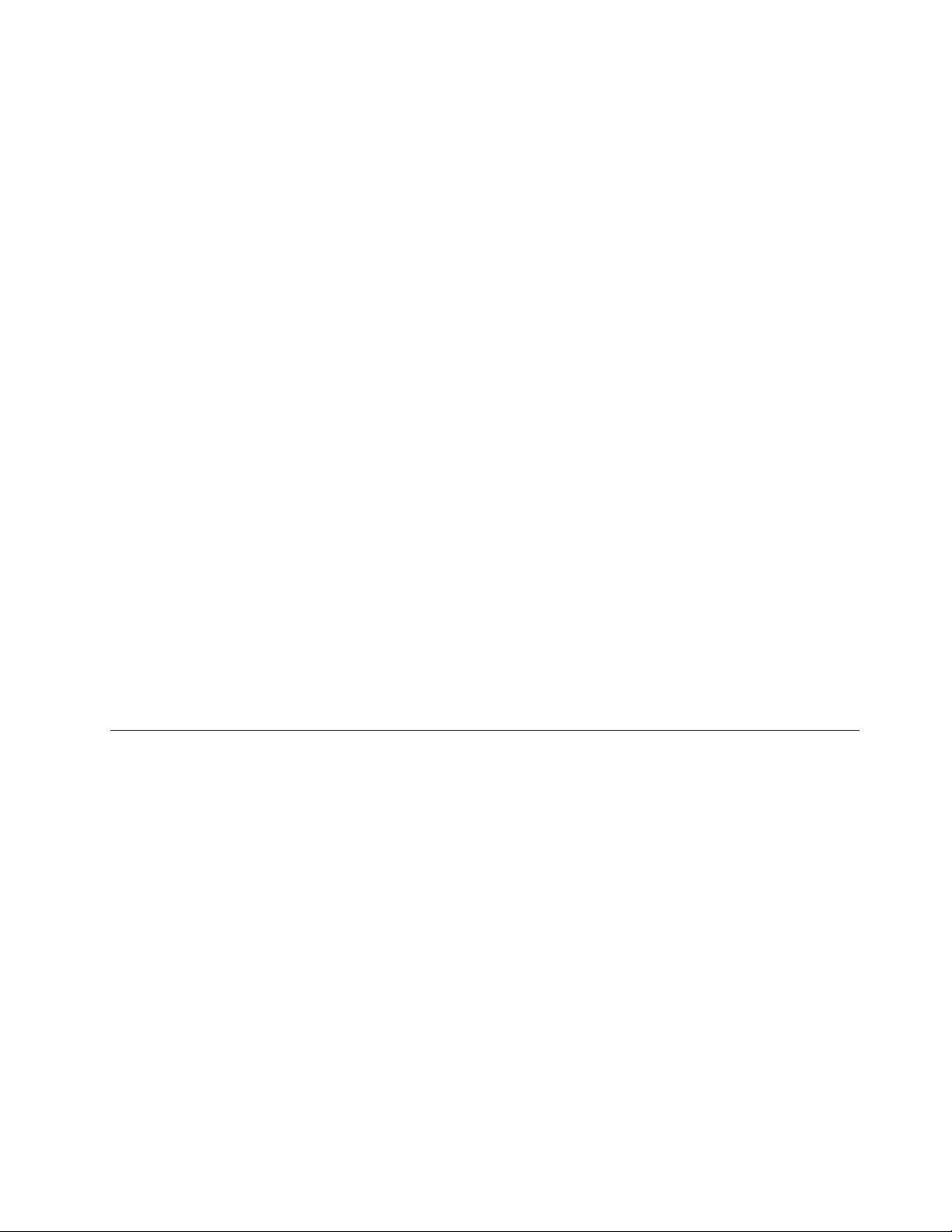
ПоведениенаUltraNavпосочващотоустройствоивъншнамишка
АкоприкачитевъншнамишкакъмUSBсъединител,можетедаизползватевъншнатамишка
едновременносTrackPointпосочващотоустройствоичувствителнатаповърхност.
ДеактивираненаTrackPointиличувствителнатаповърхност
АкоискатедадезактивиратеTrackPointиличувствителнатаповърхност,направетеследното:
1.ОтидетевконтролнияпанелищракнетевърхуХардуеризвук➙Мишка➙UltraNav.
2.ЗададеактивиратеTrackPointпосочващотоустройство,премахнетеотметкатаотполетоза
EnableT rackPoint.Зададеактивиратечувствителнатаповърхност,премахнетеотметкатаот
полетозаEnableT ouchPad(Активираненачувствителнатаповърхност).
3.ЩракнетенаOK.
ДобавяненаиконатанаUltraNavвобласттазауведомяванена Windows
ЗалесендостъпдосвойстватанаUltraNavможетедаактивиратепоказванетонаиконатанаUltraNav
вобласттазауведомяваненаWindows.
ЗадаактивиратепоказванетонаиконатанаUltraNavвобласттазауведомяваненаWindows,
направетеследното:
1.ОтидетевконтролнияпанелищракнетевърхуХардуеризвук➙Мишка➙UltraNav.
2.ПоставетеотметкавполетозаShowUltraNavicononthesystemtray.
3.ЩракнетенаOK.ВечеможетедапроменятесвойстватанаUltraNavпосочващотоустройство,
катощракнетевърхуиконатанаUltraNavвобласттазауведомяваненаWindows.
Забележка:АконеможедавидитеиконатаUltraNav,щракнетевърхутриъгълнатаиконав
областтазауведомяваненаWindows,задасепокажатскрититеикони.
ВечеможетедапроменятесвойстватанаUltraNavпосочващотоустройство,катощракнетевърху
иконатанаUltraNavвобласттазауведомяваненаWindows.
Управлениеназахранването
Когатоенеобходимодаизползватекомпютъранаместа,къдетонямаелектрическиконтакти,
работатанакомпютъразависиотзахранванетоотбатерията.Различнитекомпонентинакомпютъра
консумиратразличноколичествоенергия.Колкотоповечекомпонентисвисокаконсумацияна
енергияизползвате,толковапо-бързощесеизтощибатерията.
Проверяваненасъстояниетонабатерията
СкалатанабатериятанаPowerManagerвсистемнатаобластпоказваоставащитепроцентизарядна
батерията.
Честотата,скоятоизползватезахранванетоотбатерията,определяколкодългоможетеда
използватебатериятанакомпютърамеждузарежданията.Тъйкатовсекипотребителнакомпютър
имаразличнинавициинужди,етруднодасепредвидиколкодългощеиздържазаряданабатерията.
Имадваосновнифактора:
•Колкоенергиясесъхранявавбатериятапризапочваненаработа.
•Взависимостотначинанаизползваненакомпютъра.Например:
–Колкочестоизползватетвърдиядиск.
–Колкояръкправитедисплеянакомпютъра.
Глава2.Използваненакомпютъра35
Page 54

–Колкочестоизползватефункциитезабезжичнавръзка.
Задапроверитезапо-подробнаинформациязасъстояниетонабатерията,направетеследното:
•ЗаWindows7:ОтворетепрограматаPowerManagerищракнетевърхуразделаБатерия.
•ЗаWindows8:ОтворетепрограматаLenovoSupportищракнетевърхуСъстояниенабатерията
илиотворетепрограматаLenovoSettingsищракнетевърхуPower.
Използваненаадаптеразапроменливток
Захранванетозаработатанакомпютъраможедаидваилиотлитиево-йонния(Li-ion)батериен
модул,илиотпроменливтокчрезадаптеразапроменливток.Докатоизползватепроменливток,
батериятасезареждаавтоматично.
Адаптерътзапроменливток,койтосепредоставяскомпютъра,сесъстоиотдваосновникомпонента:
•Трансформаторниятмодул,койтопреобразуваадаптеразапроменливтокзаупотребас
компютъра.
•Захранващияткабел,койтосевключвавконтактаспроменливтокивтрансформаторниямодул.
Внимание:Използванетонанеправилензахранващкабелможедапричинисериознаповреда
накомпютъра.
Свързваненаадаптеразапроменливток
Задаизползватеадаптеразапроменливток,изпълнетеинструкциитепо-долу.Трябвадаизпълните
тезитристъпкивреда,вкойтосапосоченитук.
1.Свържетеадаптеразапроменливтоккъмсъединителянаадаптерзапроменливтокна
компютъра.
2.Свържетезахранващиякабелкъмтрансформаторниямодул.
3.Включетезахранващиякабелвелектрическиконтакт.
Съветизаизползваненаадаптеразапроменливток
•Когатоадаптерътзапроменливтокнесеизползва,трябвадагоизключитеотелектрическия
контакт.
•Неувивайтезахранващиякабелплътнооколотрансформаторниямодулзапроменливток,когато
есвързанстрансформатора.
•Предидаизползватеадаптеразапроменливток,задазаредитебатерията,трябвадасеуверите,
четемпературатанабатериятаенай-малко10°C(50°F).
•Можетедазареждатебатерията,когатоадаптерътзапроменливтокесвързанскомпютъраи
батериятаепоставена.Трябвадаязареждатепривсякоотследнитеусловия:
–Призакупуваненановабатерия
–Акоиндикаторътзасъстояниетонабатериятазапочнедамига
–Акобатериятанееизползваназадълъгпериодотвреме
Зарежданенабатерията
Когатопроверитесъстояниетонабатериятаиоткриете,чеоставащитепроцентизахранванеса
малкоиликогатосигналътзаизтощенабатериявиизвести,чеоставащотозахранванеемалко,е
необходимодазаредитебатериятаилидаязаменитесъсзареденабатерия.
36Ръководствотозапотребителя
Page 55

Аковблизостимаконтактспроменливток,включетеадаптеразапроменливтоквнего,следкоето
свържетежакаскомпютъра.Батериятащесезаредизаоколо3до6часа.Времетозазареждане
зависиотразмеранабатериятаиоколнатасреда.Можетедапроверяватесъстояниетозазареждане
набатериятаповсяковремечрезпоглежданекъмиконатавобласттазауведомяваненаWindows.
Забележка:Задаувеличиживотанабатерията,компютърътнезапочвапрезарежданенабатерията,
акооставащотозахранванееповечеот95%.
Удължаваненаживотанабатерията
Задаувеличитеживотанабатерията,направетеследното:
•Използвайтебатериятадопълноизтощаваненабатерията,коетоозначавадаяизползвате,
докатоиндикаторътзасъстояниетонабатериятазапочнедамигаворанжево.
•Презаредетебатериятанапълно,предидаяизползвате.Батериятаенапълнозаредена,ако
индикаторътнабатериятапоказвазелено,когатопроменливотоковиятадаптеревключен.
•Винагиизползвайтеенергоспестяващирежими,празенекран,заспиванеихибернация.
Управлениеназахранванетонабатерията
•ЗаWindows7:СтартирайтепрограматаPowerManagerищракнетевърхуразделаПланза
захранване.ЗаинструкцииотносностартиранетонапрограматаPowerManagerвж.“Достъпдо
програмитенаLenovoвоперационнатасистемаWindows7”настраница16
•ЗаWindows8:Щракнетесдесниябутонвърхуиконатанасъстояниетонабатериятавобластта
зауведомяваненаWindowsищракнетевърхуОпциизазахранване.Следтоващракнетевърху
Промянананастройкитенапланаточнодопланазазахранване.
.
Заповечеинформациявж.систематазапомощнаинформациянапрограмата.
Енергоспестяващирежими
Иманяколкорежима,коитоможетедаизползватеповсяковреме,задапеститеенергия.Втози
разделсапредставенивсичкирежимиисепредоставятсъветизаефективнотоизползванена
енергиятанабатерията.
Представяненаенергоспестяващитережими
•Празенекран(самозаоперационнасистемаWindows7)
Дисплеятнакомпютърасенуждаеотзначителнамощностотбатерията.Задаизключите
захранванетонадисплея,щракнетесдесниябутонвърхуиконатанаскалатанабатериятав
областтазауведомяваненаWindowsиизберетеИзключваненадисплея.
•Заспиване
Врежимназаспиванеработатависезаписвавпаметта,следкоетоSSDустройствотоили
твърдиятдискидисплеятнакомпютърасеизключват.Когатокомпютърътсесъбуди,работатави
севъзстановявазасекунди.
Задапревключитекомпютъраврежимназаспиване,натиснетеFn+F4.Задавъзобновите
работатанакомпютъраотрежимназаспиване,натиснетеклавишаFn.
Взависимостотмоделанакомпютъратойможедаподдържафункциятаза30-дневенрежимна
готовност.Когатотазифункцияеактивирана,компютърътизразходваощепо-малкоенергияв
режиманазаспиване,асанужнисамоняколкосекунди,задасевъзобновинормалнатаработа,
когатонатиснетебутоназазахранването.Задаактивиратефункциятаза30-дневенрежимна
готовност,направетеследното:
Глава2.Използваненакомпютъра37
Page 56

–ЗаWindows7:ВижтесистематазапомощнаинформациянапрограматаPowerManager.За
инструкцииотносностартиранетонапрограматаPowerManagerвж.“Достъпдопрограмитена
LenovoвоперационнатасистемаWindows7”настраница16.
–ЗаWindows8:ОтворетепрограматаLenovoSettingsищракнетевърхуPower.
•Хибернация
Стозирежимможедаизключитекомпютъранапълно,бездазаписватефайловетеилида
излизатеотпрограмите,коитосеизпълняват.Когатокомпютърътвлезеврежимнахибернация,
всичкиотворенипрограми,папкиифайловесезаписватнатвърдиядиск,следкоетокомпютърът
сеизключва.
Задапоставитекомпютъраврежимнахибернация,променетенастройкитенапланаза
захранване.Задаполучитедостъпдонастройкитенапланазазахранване,направетеследното:
–ЗаWindows7:СтартирайтепрограматаPowerManagerищракнетевърхуразделаПланза
захранване.ЗаинструкцииотносностартиранетонапрограматаPowerManagerвж.“Достъп
допрограмитенаLenovoвоперационнатасистемаWindows7”настраница16
.
–ЗаWindows8:Щракнетесдесниябутонвърхуиконатанасъстояниетонабатериятавобластта
зауведомяваненаWindowsищракнетевърхуОпциизазахранване.Следтоващракнетевърху
Промянананастройкитенапланаточнодопланазазахранване.
•Изкл.набезжичнитевръзки
Когатонеизползватефункциитезабезжичнавръзка,катонапримерBluetoothилибезжичнаLAN,
гиизключвайте.Потозиначинщеспеститеенергия.Задаизключитефункциитезабезжична
връзка,натиснетеFn+F5илиизползвайтебезжичниярадиопревключвател.
Активираненафункциятазасъбуждане
Акопревключитекомпютъраврежимнахибернацияифункциятазасъбужданеедеактивирана(това
енастройкатапоподразбиране),компютърътнеконсумираенергия.Акофункциятазасъбуждане
еактивирана,компютърътконсумирамалкоколичествоенергия.Задаразрешитефункцията,
направетеследното:
1.ОтидетевконтролнияпанелищракнетевърхуСистемаизащита➙Административни
инструменти.
2.ЩракнетедвукратновърхуПланировчикназадачи.Аковибъденапомненозапаролана
администраторилипотвърждение,въведетепаролатаилиосигуретепотвърждението.
3.Отлевияекранизберетепапкатасъсзадачи,закоятоискатедаактивиратефункциятаза
събуждане.Показватсепланиранитезадачи.
4.Щракнетевърхудаденапланираназадача,следкоетощракнетевърхуразделаУсловия.
5.Под“Захранване”поставетеотметкавполетозаСъбудикомпютъразаизпълнениенатази
задача.
РазрешаваненаалармазабатериятавоперационнасистемаWindows7
ЗаоперационнасистемаWindows7можедапрограмиратекомпютъратака,чеприспаданена
енергиятанабатериятаподопределенониво,дасеслучваттрисъбития:
•Включваненаалармата.
•Показваненапредупредителносъобщение.
•ИзключваненаLCDдисплея.
Задаактивиратеаларматанабатерията,направетеследното:
1.СтартирайтепрограматаPowerManager.
2.ЩракнетевърхуразделаОбщинастройкизазахранването.
38Ръководствотозапотребителя
Page 57

3.ЗаАлармазанисконивонабатериятаилиАлармазакритичнонисконивонабатерията
задайтепроцентананивотоназахранванеисъответнотодействие.
Забележка:Акокомпютърътпреминеврежимназаспиванеилихибернация,когатонивотона
батериятаениско,новсеощенесеепоказалоаларменосъобщение,тощесепокаже,когато
компютърътвъзобновинормалнатасиработа.Задавъзобновитенормалнатаработа,натиснетеOK.
Боравенесбатерията
Систематаподдържасамобатерии,коитосаспециалнопроектиранизатазиконкретнасистемаи
произведениотLenovoилиупълномощенпроизводител.Системанеподдържанеупълномощени
батерииилибатерии,проектиранизадругисистеми.Акосепоставинеоторизиранабатерияили
батерия,проектираназадругасистема,систематанямадасезарежда.
Забележка:Акосепоставинеоторизиранабатерия,щесепоявиследнотосъобщение:“Поставената
батериянесеподдържаотсистематаинямадасезареди.Заменетебатериятасправилната
батериянаLenovoзатазисистема.”
Внимание:Lenovoненосиотговорностзапроизводителносттаилибезопасносттананеоторизирани
батерииинепредоставягаранциизаотказиилиповреди,възникналиотизползванетоим.
ОПАСНОСТ
Неопитвайтедаразглобяватеилимодифициратебатерийниямодул.
Опититедасенаправитовамогатдапричинятексплозияилипротичаненатечностот
батерийниямодул.
Гаранциятанепокривабатерийнимодули,различниотуказанияотLenovo,иразглобявани
илимодифициранибатерийнимодули.
ОПАСНОСТ
Акопрезареждаемиятбатериенмодулбъденеправилноподменен,съществуваопасностот
експлозия.Батерийниятмодулсъдържамалкоколичествовреднивещества.Задаизбегнете
потенциалнинаранявания:
•Подменяйтесамосбатерияоттип,препоръчванотLenovo.
•Пазетебатериятадалечотогън.
•Неяизлагайтенапрекомернатоплина.
•Неизлагайтенаводаилидъжд.
•Непредизвиквайтекъсосъединениевнего.
•Съхранявайтеянахладноисухомясто.
•Пазетедалечеотдеца.
Батерийниятмодулеконсуматив,койтоможедасеизразходва.Акобатериятазапочнедасе
изтощавапрекаленобързо,трябвадаподменитебатерийниямодулсновмодулотпрепоръчания
отLenovoтип.Заповечеинформацияотносноподмянатанабатерийниямодулсесвържетес
центъразаподдръжканаклиенти.
Глава2.Използваненакомпютъра39
Page 58

ОПАСНОСТ
Неизпускайте,смачквайте,пробивайтеилиподлагайтенагрубасила.Злоупотребатаили
неправилнатаупотребанабатериямогатдапричинятпрегряване,коетодапредизвика
“изхвърляне”нагазилипламъциотбатерийниямодулилибатериятасразмернамонета.
Акобатериятавиеповредена,акозабележитеутечкаотбатериятаилинатрупванена
чуждивеществапоконтактитенабатерията,прекратетеупотребатайиосигуретеподмяна
отпроизводителянабатерията.
ОПАСНОСТ
Презареждайтебатерийниямодулсамовстриктносъответствиесинструкциите,включенив
документациятанапродукта.
ОПАСНОСТ
Непоставяйтебатериятавотпадъци,коитосеизхвърлятсредприродата.Когатоизхвърляте
батерията,сесъобразявайтесместнитезаконииразпоредбиисфирменитенормиза
безопасност.
ОПАСНОСТ
Имаопасностотексплозия,акорезервнатабатерияепоставенанеправилно.Литиевата
батериясъдържалитийиможедаексплодира,аконесеизползваилинесеизхвърля
съгласноправилата.Подменяйтесамосбатерияотсъщиятип.Задаизбегнетевъзможно
нараняванеилисмърт,недейтеда:(1)хвърлятеилипотапятебатериятавъввода,(2)
позволяватедасенагряванад100°C(212°F)или(3)опитватедаяпоправитеилиразглобите.
Изхвърляйтебатериятасъобразноместнитезаконииразпоредбиифирменитенормиза
безопасност.
Свързванесмрежата
Компютърътразполагасединилиповечемрежовиадаптеризасвързванесинтернетисфирмената
кабелнаLANилибезжичнаLANмрежа.
Забележка:НякоимоделиседоставятсвграденабезжичнаWANкарта,коятопозволявада
установяватебезжичнивръзкичрезотдалеченипубличнииличастнимрежи.
Ethernetвръзки
Можетедасесвързватекъмлокалнатамрежаилишироколентовавръзка,катоизползвате
вграденатавкомпютъраEthernetфункция.АкоизползватеоперационнасистемаWindows7,
програматаAccessConnectionsсъщотакавидававъзможностдауправляватепрофилите
наместоположениетоси.Заповечеинформациявижте“ДостъпдопрограмитенаLenovoв
операционнатасистемаWindows7”настраница16
.
ОПАСНОСТ
ВашияткомпютърразполагасEthernetсъединител.Задаизбегнетерискаоттоковудар,не
свързвайтетелефонниякабелкъмсъединителязаEthernet.
40Ръководствотозапотребителя
Page 59

Безжичнивръзки
Безжичнатакомуникацияпредставлявапрехвърляненаданнибезизползванетонакабелиисамо
спомощтанарадиовълни.
Взависимостотбезжичнотоустройство,използвановкомпютъра,евъзможнодаможедасе
свържетесъсследнитекатегориибезжичнимрежи.
БезжичнаLAN
Безжичнаталокалнамрежа(LAN)покриваотносителномалкагеографскаобласт,катонапример
сградасофисииликъща.Къмтазимрежамогатдасесвързватустройства,базиранинастандартите
802.11.
Компютърътседоставясвграденабезжичнамрежовакарта,кактоипомощнапрограмаза
конфигуриране,счиятопомощдасъздаватебезжичнивръзкиидаследитесъстояниетонавръзката,
задаможетедаостанетесвързанисмрежата,докатостевофиса,взалазасъбранияилиудома,
бездасенуждаетеоткабелнавръзка.
СъветизаизползваненафункциятазабезжичнаLANвръзка
Запостиганенанай-добравръзка,спазвайтеследнитеинструкции:
•Поставетекомпютъратака,чедаимавъзможнонай-малкопредметимеждубезжичнатаLAN
точказадостъпикомпютъра.
•Отворетедисплеянакомпютърасиподъгъл,малкопо-голямот90градуса.
•Акоизползватефункциятазабезжичнавръзка(стандарт802.11)накомпютъраедновременнос
опциятазаBluetooth,скоросттанапредаваненаданниможедасезабавиипроизводителността
нафункциятазабезжичнавръзкаможедасевлоши.
БезжичнаWAN
Безжичнатаразширенамрежа(безжичнаWAN),използващаклетъчнимрежизапреноснаданни,
позволявадаустановяватебезжичнивръзкичрезотдалеченипубличнииличастнимрежи.Тези
връзкимогатдасеподдържатвобширнагеографскаобласт,катонапримерградилидорицяла
страна,катосеизползватмногоантениилисателитнисистеми,поддържаниотсервизнидоставчици
набезжичниуслуги.
НякоипреносимикомпютриThinkPadседоставятсвграденабезжичнаWANкартасняколко
интегриранитехнологиизабезжичнаWANвръзка,катонапример1xEV-DO,HSPA,3G,GPRSилиLTE.
СпомощтанавграденатабезжичнаWANкартаипомощнатапрограмазаконфигуриране,коятосе
предоставяскомпютъра,можедаустановяватебезжичниWANвръзкиидаследитесъстоянието
навръзкатаси.
Забележка:УслугатазабезжичнаWANвръзкасепредоставяототоризиранисервизнидоставчици
внякоистрани.
СъветизаизползваненафункциятазабезжичнаWANвръзка
Запостиганенанай-добравръзка,спазвайтеследнитеинструкции:
•Дръжтекомпютъранаразстояниеоттялотоси.
•Поставетекомпютъранаравнаповърхност,следкоетоотворетедисплеянакомпютърапод
ъгъл,малкопо-голямот90градуса.
•Поставетекомпютърадалечотбетонниилитухленистени,коитоможедаотслабватклетъчните
сигнали.
Глава2.Използваненакомпютъра41
Page 60

•Най-доброприеманещеедостъпновблизостдопрозорциидругиместа,къдетосигналътна
клетъчнитетелефониенай-силен.
WiMAX
НякоипреносимикомпютриThinkPadседоставятсвграденабезжичнаLANкартасинтегрирана
технологияWiMAX.
Тазитехнология,предоставящабезжичнопрехвърляненаданнинаголяморазстояние,базиранана
стандарта802.16,предоставянапотребителитешироколентовавръзкаоттипа“последнамиля”,
подобнанавръзката,предоставяначрезкабелилиADSL,нобезнеобходимосттаотфизическо
свързваненакабелкъмперсоналниякомпютър.
Bluetooth
Bluetoothееднаотмногототехнологии,използванизасъздаваненабезжичнаперсоналналокална
мрежа.Bluetoothтехнологиятаможедасвързваустройстванаблизкоразстояниеедноотдруго
иобикновеносеизползвазасвързваненапериферниустройствакъмкомпютър,прехвърляне
наданнимеждуджобниустройстваиперсоналенкомпютърилизаотдалечениуправлениеи
комуникациясустройства,катонапримермобилнителефони.
Установяваненабезжичнивръзки
Задаустановитебезжичнавръзка,направетеследното:
1.НатиснетеFn+F5,задавключитефункциятазабезжичнавръзка.
2.Щракнетевърхуиконатазасъстояниенабезжичнатавръзкавобласттазауведомяванена
Windows.Щесепокажесписъксналичнитебезжичнимрежи.
3.Щракнетедвапътивърхудаденамрежа,задасесвържетекъмнея.Предоставетенеобходимата
информация,акосеналага.
Акосеналагадасесвързватесразличнибезжичнимрежинаразличниместоположения,използвайте
следниясофтуерзауправлениенамножествопрофилинамрежи,такачекомпютърътдасесвързва
автоматичносналичнамрежа,когатоместоположениетосепромени:
•ЗаWindows7:ИзползвайтепрограмаAccessConnections.Заинструкцииотносностартиранетона
програматаAccessConnectionsвж.“ДостъпдопрограмитенаLenovoвоперационнатасистема
Windows7”настраница16.
•ЗаWindows8:ОтворетепрограматаLenovoSettingsищракнетевърхуМрежовоадаптиране.Вж.
“ДостъпдопрограмитенаLenovoвоперационнатасистемаWindows8”настраница17.
Внимание:
•Акоискатедаизползватефункциитезабезжичнавръзкавсамолет,проверетеуслугитеза
безжичнавръзкаприавиокомпанията,предидасекачитенасамолета.
•Акоимаограничениявърхуизползванетонафункциитезабезжичнавръзканададенсамолет,е
необходимодазабранитебезжичнитефункциинакомпютъра,предидасекачитенасамолета.За
дазабранитефункциитезабезжичнавръзка,вж.“Активиранеилидеактивираненабезжичната
функция”настраница44
Настройканабезжичнамрежа
Задаизползватевграденатабезжичнамрежовакарта(стандарта802.11)закомуникация,
стартирайтеAccessConnections.Вижте“ДостъпдопрограмитенаLenovoвоперационнатасистема
Windows7”настраница16
Забележка:ПредидазапочнетеданастройватебезжичнимрежовивръзкиспомощтанаAccess
Connections,трябвадаполучитеименамрежата(SSID)иинформациятазашифрованеотмрежовия
администратор.
.
.
42Ръководствотозапотребителя
Page 61

ИзползваненаBluetooth
НякоимоделиразполагатсBluetoothкарта,съвместимасBluetoothспецификация4.0.
ЗадаразрешитефункциятаBluetoothвоперационнатасистемаWindows7,натиснетеFn+F5,задасе
отворибутоннототаблозабезжичнорадио.СледтовавключетеBluetoothрадиото.Заоперационна
системаWindows8функциятазаBluetoothевключенапоподразбиране.
ИзпращаненаданникъмустройствосактивиранафункциязаBluetooth
ЗаизпращаненаданникъмустройствосактивиранафункциязаBluetoothнаправетеследното:
1.РазрешаваненафункциятазаBluetooth.
2.Щракнетесдесниябутонвърхуданните,коитоискатедаизпратите.
3.ИзберетеИзпращанедо➙Bluetoothустройства.
4.ИзберетеBluetoothустройство,следкоетоследвайтеинструкциитенаекрана.
Забележка:Акоизползватефункциятазабезжичнавръзка(стандарт802.11)накомпютъра
едновременносопциятазаBluetooth,скоросттанапредаваненаданниможедасезабавии
производителносттанафункциятазабезжичнавръзкаможедасевлоши.
ЗаповечеинформацияотносноизползванетонафункциятазаBluetoothвж.системитезапомощна
информациянаWindowsизаBluetooth.
Проверяваненасъстояниетонабезжичнавръзка
Можедапроверитесъстояниетонабезжичнатавръзканакомпютъраисилатанабезжичниясигнал
чрезиконатанасъстояниетонабезжичнатавръзкавобласттазауведомяваненаWindows.Колкото
повечечертисепоказват,толковапо-добъресигналът.
ЗаоперационнасистемаWindows7можесъщотакадапроверитескалатанаAccessConnections,
иконатазасъстояниенаAccessConnectionsилииконатазасъстояниенабезжичнатавръзкана
AccessConnectionsвобласттазауведомяваненаWindows.
СкаланаAccessConnections
ВоперационнатасистемаWindows7,скалатанаAccessConnectionsвобласттазауведомяванена
Windowsпоказвасъстояниетоисилатанасигналанабезжичнатавръзка.
Можедаоткриетепо-подробнаинформацияотносносъстояниетоисилатанасигналанабезжичната
връзка,катоотворитепрограматаAccessConnectionsиликатощракнетесдесенбутонвърху
скалатанаAccessConnectionsвобласттазауведомяваненаWindows,следкоетоизберетеПреглед
насъстояниетонабезжичнатавръзка.
•СъстояниянаскалатанаAccessConnections:безжичнаLANвръзка
–Захранванетонабезжичноторадиоеизключеноилинямасигнал.
–Захранванетонабезжичноторадиоевключено.Силатанасигналанабезжичната
връзкаениска.Задаподобритесилатанасигнала,преместетекомпютърапо-близодоточката
забезжичендостъп.
–Захранванетонабезжичноторадиоевключено.Силатанасигналана
безжичнатавръзкаепериферна.
–Захранванетонабезжичноторадиоевключено.Силатанасигналана
безжичнатавръзкаеотлична.
•СъстояниянаскалатанаAccessConnections:безжичнаWANвръзка
Глава2.Използваненакомпютъра43
Page 62

–Нямасигнал
–Нивонасигнала1.
–
–
ИконанасъстояниетонаAccessConnections
ИконатанасъстояниетонаAccessConnectionsпоказваобщотосъстояниенавръзката.
•СъстояниянаиконатанасъстояниетонаAccessConnections
–Никойпрофилнаместоположениенееактивенилитакъвнесъществува.
–Връзкатанатекущияпрофилнаместоположениеепрекратена.
–Текущиятпрофилнаместоположениеесвързан.
ИконанасъстояниетонабезжичнатавръзканаAccessConnections
ИконатазасъстояниетонабезжичнатавръзканаAccessConnectionsпоказвасъстояниетоисилата
насигналанабезжичнатавръзка.
Можедаоткриетепо-подробнаинформацияотносносъстояниетоисилатанасигналанабезжичната
връзка,катоотворитепрограматаAccessConnections,иликатощракнетедвапътивърхуиконатана
състояниетонабезжичнатавръзканаAccessConnectionsвобласттазауведомяваненаWindows.
•Състояниянаиконатанасъстояниетонабезжичнатавръзка:безжичнаLANмрежа
–
–Захранванетонабезжичноторадиоевключено.Нямаасоцииране.
Нивонасигнала2.
Нивонасигнала3.
Захранванетонабезжичноторадиоеизключено.
–Захранванетонабезжичноторадиоевключено.Нямасигнал.
–Захранванетонабезжичноторадиоевключено.Силатанасигналанабезжичнатавръзка
еотлична.
–Захранванетонабезжичноторадиоевключено.Силатанасигналанабезжичнатавръзкае
периферна.
–Захранванетонабезжичноторадиоевключено.Силатанасигналанабезжичнатавръзка
ениска.Задаподобритесилатанасигнала,преместетекомпютърапо-близодоточкатаза
безжичендостъп.
•Състояниянаиконатанасъстояниетонабезжичнатавръзка:безжичнаWANмрежа
Захранванетонабезжичноторадиоеизключено.
–
–Нямаасоцииране
–Нямасигнал
–
Нивонасигнала1.
Нивонасигнала2.
–
–Нивонасигнала3.
Забележка:Акосрещатезатрудненияприосъществяванетонавръзка,преместетекомпютъра
по-близодобезжичнататочказадостъп.
Активиранеилидеактивираненабезжичнатафункция
Заактивиранеилидеактивираненабезжичнитефункциинаправетеедноотследнитедействия:
44Ръководствотозапотребителя
Page 63

•ЗаWindows7:НатиснетеFn+F5,задаотворитебутоннототаблозабезжичнорадио.Включетеили
изключетефункциятазабезжичнавръзкаспоредпредпочитаниятаси.
•ЗаWindows8:НатиснетеFn+F5,задаразрешитеилизабранитесамолетниярежим.Когато
самолетниятрежимеразрешен,всичкибезжичниустройствасеизключват.
Можедаизползватепревключвателязабезжичнорадио,задавключватеилиизключвате
безжичноторадионавсичкибезжичниустройстванакомпютъра.
Презентацииимултимедийносъдържание
Можетедасвържетекомпютъракъмпроектор,задапредставятепрезентации,иликъмвъншен
монитор,задаразширитеработнотосипространство.
Промянананастройкитенадисплея
Можетедапроменитенастройкитенадисплея,катонапримерразделителнатамуспособност,
размеранашрифтаит.н.
Задапроменитенастройкитенадисплея,направетеследното:
1.Отворетеконтролнияпанел,следкоетощракнетевърхуОбликиперсонализиране.
2.ЩракнетевърхуДисплейзадопълнителноконфигуриране.
Свързваненапроекториливъншендисплей
Тазитемапредоставяинформацияотносносвързванетонапроекториливъншенмонитор.
Свързваненавъншенмонитор
Можетедасвържетевъншенмониторкъмкомпютъра,задаувеличитевъзможноститенакомпютъра.
Забележка:Акосвържетевъншенмонитор,енеобходимкабелзавидеоинтерфейсспоставенона
кабелаферитноядро.
Вашияткомпютърможедаподдържамаксималнаразделителнаспособностзавидеоот2048x1536
(присвързанкъмCRTсъединителявъншенмонитор)или2560x1600(присвързанкъмDisplayPort
съединителявъншенмонитор),приусловиечевъншниятмониторсъщоподдържатазиразделителна
способност.Заповечеподробностивж.ръководствата,предоставенисвашиямонитор.
Можетедазададетевсякаквистойностинаразделителнатаспособностзадисплеянакомпютъраили
завъншниямонитор.Когатоизползватеидватадисплеяедновременно,разделителнатаспособност
затяхееднаисъща.Акозададетепо-високаразделителнаспособностзадисплеянакомпютъра,
щеможетедавиждатесамочастотекранавдаденмомент.Можетедавиждатедругичасти,като
движитеизображениетосTrackPointилидругопосочващоустройство.
Можетедапреместитеизходниясигналнадисплеянакомпютърниядисплей,външниямонитор
илиидвата,катонатиснетеFn+F7.
Свързваненавъншенмонитор
Задасвържетевъншенмонитор,направетеследното:
1.СвържетевъншниямониторкъмVGAсъединителяилисъединителяMiniDisplayPort.
2.Включетевъншниямонитор.
Глава2.Използваненакомпютъра45
Page 64

3.Променетеизходнотоместоположениенадисплея,катонатиснетеFn+F7.Товавидава
възможностдапревключватемеждупоказваненаизходящиясигналнавъншниямонитор,на
мониторанакомпютъраилинадватамонитораедновременно.
Забележка:Акокомпютърътнеможедаоткриевъншниямонитор,щракнетесдесниябутонвърху
работнатаплощ,следтоваизберетеРазделителнаспособностнаекрана.Щракнетевърхубутона
Откриване.
Задаваненатипамонитор
Задазададететипанавъншниямонитор,направетеследното:
1.СвържетевъншниямониторсVGAсъединителяилиMiniDisplayPortсъединителя,следкоето
свържетемониторакъмелектрическиконтакт.
2.Включетевъншниямонитор.
3.Щракнетесдесниябутонвърхуработнатаплощ,следкоетощракнетевърхуРазделителна
способностнаекрана.
Забележка:Акокомпютърътнеможедаоткриевъншниямонитор,щракнетевърхубутона
Откриване.
4.ЗадайтеРазделителнаспособност.
5.ЩракнетевърхуРазширенинастройки.
6.ЩракнетенаетикетаМонитор.Проверетепрозорецасинформациязамонитора,задасе
уверите,четипътнамонитораеправилен.Акоеправилен,щракнетевърхуOK,задасезатвори
прозорецът,впротивенслучайследвайтеследнитестъпки:
7.Акосепоказватповечеотдватипамонитори,изберетеОбщPnPмониторилиОбщне-PnP
монитор.
8.ЩракнетевърхуСвойства.Аковибъденапомненозапароланаадминистраторили
потвърждение,въведетепаролатаилиосигуретепотвърждението.
9.ЩракнетевърхуразделаДрайвер.
10.ЩракнетевърхуАктуализираненадрайвера.
11.ЩракнетевърхуПрегледаймоякомпютързасофтуерзадрайвери,аследтовавърхуИскам
даизбераотсписъксдрайверинаустройствавмоякомпютър.
12.ПремахнетеотметкатаотполетоПокажисъвместимияхардуер.
13.ИзберетеПроизводителиМоделзамонитора.Аконеможетедаоткриетемониторавсписъка,
прекратетеинсталиранетонадрайвераиизползвайтедрайвера,доставенсмонитора.
14.Следкатообновитедрайвера,щракнетевърхуЗатвори.
15.ЗадапроменитенастройкитенацветоветевоперационнасистемаWindows7,щракнетесдесен
бутонвърхуработнияплот,следкоетощракнетевърхуРазделителнаспособностнаекрана.
ЩракнетевърхуРазширенинастройки,изберетеразделаМонитор,следтовазадайтеЦветове.
16.ЩракнетенаOK.
Съображенияприпоставяненавъншенмонитор
•Когатоинсталиратеоперационнасистема,трябвадаинсталиратедрайверазадисплеяза
монитора,койтоседоставяскомпютъра,кактоиINFфайлазамонитор,койтоседоставяс
външниямонитор.
•Акозададетеразделителнаспособност,по-високаоттази,коятоизползватенамониторана
компютъра,иизползватевъншенмонитор,койтонеподдържатазиразделителнаспособност,
възползвайтесеотфункциятазавиртуаленекран,коятопозволявадапоказватесамочаст
отизображениетонаекранасвисокаразделителнаспособност,произведенооткомпютъра.
46Ръководствотозапотребителя
Page 65

Можетедавиждатедругичастиотизображението,катодвижитеекранасTrackPointпосочващото
устройствоилидругопосочващоустройство.
•Акоизползваниятотвасвъншенмонитореостарял,евъзможноразделителнатаспособности
честотатанаопресняванедасаограничени.
ИзползваненаDisplayPortсъединителя
КомпютърътразполагасDisplayPortсъединител–интерфейсзацифровидисплеизавръзкас
различнивъншниустройства,катонапримерCRTмонитори,LCDмонитори,проекториилидори
високодетайлнителевизори.Тозикомпактенсъединителпозволяваplug-and-playнастройкаи
поддържаадаптери,коитомогатдасесвързватсVGAилиHDMIсъединители.
DisplayPortсъединителятнакомпютъраподдържапоточнопредаваненааудиоивидео.
Организираненапрезентация
Задапоказватеинформацияидаправитепрезентации,можетедасвържетепроекторзаданникъм
компютърачрезVGAсъединителянакомпютъра.
Забележка:Можедаотнеменяколкосекунди,докатопроекторътпокажеизображението.Ако
работнатавиплощнесепоказваслед60секунди,натиснетеFn+F7запревключванемежду
различнитеместоположениянаизходящиясигнал.
Проекторътможедаразполагасединилиповечесъединителизавходящзвуковсигнал.За
възпроизвежданеназвукенеобходимодасвържетекомбиниранияаудиожакнакомпютърастези
съединителиспомощтанааудиокабел(наличенвтърговскатамрежа).
Използваненафункциятазаразширяваненаработнатаплощ
Компютърътподдържафункция,наименувана“Разширенаработнаплощ”.Сфункциятаза
разширяваненаработнатаплощможетедапоказватеизходящсигналкактонадисплеяна
компютъра,такаинавъншенмонитор.Можетесъщотакадапоказватеразличниизображенияна
работнатаплощнавсекимонитор.
Съображенияприизползваненафункциятазаразширяваненаработнатаплощ
•Когатодаденапрограма,използващаDirectDrawилиDirect3D,сеизпълняваврежимнацялекран,
тясепоказвасамонаосновниядисплей.
•АкоискатедасепокажеDOSнацялекран,докатоизползватережимзаразширяваненаработната
площ,самоосновниятдисплейщепоказваDOS,другиятщеепотъмнен.
•АкокомпютърътразполагасграфичнакартанаIntel,можетедаукажетедругиядисплейкато
основендисплей,катонаправитеследното:
1.НатиснетеCtrl+Alt+F12.ОтварясепрозорецътнаконтролнияпанелзаIntelGraphicsи
мултимедия.
2.ИзберетеРазширенрежим,следкоетощракнетевърхуOK.
3.ЩракнетевърхуМножестводисплеи.
4.Изберетежеланиядисплейзаосновен.
Активираненафункциятазаразширяваненаработнатаплощ
Задаактивиратефункциятазаразширяваненаработнатаплощ,направетеследното:
1.Свържетевъншниямониторсъссъединителязамонитор,следкоетосвържетемониторакъм
електрическиконтакт.
2.Включетевъншниямонитор.
Глава2.Използваненакомпютъра47
Page 66

3.НатиснетеFn+F7,следкоетоизберетеРазшири.
Задапроменитеразделителнатаспособностикачествотонацветоветезавсекимонитор,направете
следното:
1.Щракнетесдесниябутонвърхуработнатаплощ,следкоетощракнетевърхуРазделителна
способностнаекрана.
2.Щракнетевърхуиконатамонитор-1(заосновниядисплей,компютърниядисплей).
3.Задайтеразделителнаспособностзаосновниядисплей.
4.Щракнетевърхуиконатамонитор-2(завториядисплей,външниядисплей).
5.Задайтеразделителнаспособностзавториядисплей.
6.ЩракнетевърхуРазширенинастройки,следкоетоизберетекачествотонацветоветевраздела
Монитор.
7.ЩракнетевърхуOK,задаприложитепромените.
Използваненааудиофункции
Вашияткомпютъреоборудвансъсследното:
•Комбиниранаудиокуплунг,1/8инч(3,5мм)вдиаметър
•Вграденистереовисокоговорители
•Вграденцифровмикрофонсдвупосочнанасоченост
Вашияткомпютърразполагасъщотакасаудиочип,койтовидававъзможностдасевъзползватеот
различнимултимедийниаудиофункции,катонапримерследните:
•ЗаписивъзпроизвежданенаPCMиWAVфайлове
•ВъзпроизвежданенаMIDIиMP3файлове
•Записванеотразличниизточнициназвук,катонапримерприкрепенислушалки
Забележка:Комбинираниятаудиокуплунгнеподдържаобикновенмикрофон.
Втаблицатапо-долуепоказанокоифункциинааудиоустройствата,свързаникъмкуплунзитена
компютъраилидокингстанцията,сеподдържат.
Таблица3.Списъксаудиофункции
Куплунзи
Комбиниранаудио
куплунг
Куплунгзаслушалкина
докингстанцията
Куплунгзамикрофонна
докингстанцията
Слушалкис3,5мм
4-полюсенжак
Функциитезаслушалкии
микрофонсеподдържат
Поддържасесамо
функциятазаслушалки
Функциятазамикрофон
несеподдържа
НесеподдържаНесеподдържаФункциятазамикрофон
ОбикновенислушалкиОбикновенмикрофон
Функциятазаслушалки
сеподдържа
Функциятазаслушалки
сеподдържа
Несеподдържа
Несеподдържа
сеподдържа
Задаконфигуриратемикрофоназаоптимизиранозаписваненазвук,използвайтепрограмата
RealtekHDAudioManager.Задастартиратепрограмата,отидетевконтролнияпанелищракнете
върхуХардуеризвук➙RealtekHDAudioManager.
48Ръководствотозапотребителя
Page 67

Използваненавграденакамера
Акокомпютърътразполагасвграденакамера,можедаизползватекамерата,задавизуализирате
вашетовидеоизображениеиданаправитеснимканатекущотовиизображение.
Задастартиратекамерата,направетеследното:
•ЗаWindows7:НатиснетеFn+F6,задаотворитепрозорецаснастройкинаCommunicationsUtility.
•ЗаWindows8:НатиснетеFn+F6,задастартиратепрограматаLenovoSettings.Следтоващракнете
върхуКамера.
Когатокамератасестартира,севключвазелениятиндикаторзаизползваненакамерата.
Можетедаизползватевграденатакамерасъщотакаисдругипрограми,предоставящифункции,
катонапримерзаснеманенаснимкиивидеоипровежданенавидеоразговори.Задаизползвате
вграденатакамерасдругипрограми,отворетенякояотпрограмитеистартирайтефункциятаза
снимки,заснеманенавидеоиливидеоразговори.Следтовакамератащесестартираавтоматичнои
щесевключизелениятиндикаторзаизползваненакамерата.Заповечеинформацияотносно
използванетонакамератасдаденапрограмавж.систематазапомощнаинформациянапрограмата.
Конфигурираненанастройкитенакамерата
Можетедаконфигуриратенастройкитенакамератаспоредвашитепредпочитания,катонапример
данастроитекачествотонавидеоизхода.
Задаконфигуриратенастройкитенакамерата,направетеследното:
•ЗаWindows7:НатиснетеFn+F6.ОтварясепрозорецътснастройкинаCommunicationsUtility.
ЩракнетевърхубутонаУправлениенанастройкитеиконфигурирайтенастройкитенакамерата
кактожелаете.
•ЗаWindows8,изпълнетеедноотследнитедействия:
–Конфигурирайтенастройкитенакамератадиректноотпрограмата,коятояизползва.За
подробностивж.систематазапомощнаинформациянапрограмата.
–ОтстартовияекранщракнетевърхуLenovoSettings.СледтоващракнетевърхуКамера.
Следвайтеинструкциитенаекрана,задаконфигуриратенастройкитенакамератакакто
желаете.
ИзползваненаExpressCard,флашкартовносителилисмарткарта
Взависимостотмоделавашияткомпютърможедаимаследнитегнездазакарти:
•ГнездозаExpressCard,коетоподдържа:
–ExpressCardкартасширочина54мм
–Смарткарта
•Гнездозачетецнакартовиносители4в1,коетоподдържа:
–SecureDigital(SD)карта
–SecureDigitalHigh-Capacity(SDHC)карта
–SecureDigitaleXtended-Capacity(SDXC)карта
–MultiMediaCard(MMC)
Забележка:ВашияткомпютърнеподдържафункциятаCPRMзаSDкарта.
Глава2.Използваненакомпютъра49
Page 68

ИнсталираненаExpressCardкарта,флашкартовносителилисмарткарта
Внимание:Предидазапочнетедаинсталиратедаденакарта,докоснетеметалнамасаилизаземен
металенобект.Тованамалявастатичнияелектрическизаряднатялотови.Статичнотоелектричество
можедаповредикартата.
Задаинсталиратедаденакарта,направетеследното:
1.Намеретеподходящиявидгнездозакартата.Вижте“Намираненаорганитезауправление,
съединителитеииндикаторите”настраница1.
2.Проверетедаликартатаеобърнатавправилнатапосока:
•ЗаExpressCard:Странатанакартатасжлебсочинагореикъмгнездотозакартата.
•Зафлашкартовносител:Металнитеконтактисочатнадолуикъмгнездотозакартата.
•Засмарткарта:Металнитеконтактисочатнагореикъмгнездотозакартата.
3.Натиснетекартатасилно,такачедавлезевгнездотозакартата.
Акофункциятаplug-and-playнееактивираназаинсталиранитеExpressCard,флашкартовносител
илисмарткарта,направетеследното,задаяактивирате:
1.Отворетеконтролнияпанел.
2.ЩракнетевърхуХардуеризвук.
3.ЩракнетевърхуДиспечернаустройствата.Аковибъденапомненозапаролана
администраторилипотвърждение,въведетепаролатаилиосигуретепотвърждението.
4.ОтменютоДействиеизберетеДобавяненастароустройство.Стартирасесъветникътза
добавяненахардуер.
5.Следвайтеинструкциитенаекрана.
ПремахваненаExpressCard,флашкартовносителилисмарткарта
Внимание:Предидапремахнетедаденакарта,първоспретекартата.Впротивенслучайданнитев
картатаможедасеповредятилиизтрият.
Задапремахнетедаденакарта,направетеследното:
1.Щракнетевърхутриъгълнатаиконавлентатаназадачите,задасепокажатскрититеикони.
СледтоващракнетесдесниябутонвърхуиконатаБезопаснопремахваненахардуери
изважданенаносителя.
2.Изберетеелемента,койтоискатедапремахнете,задаспретекартата.
3.Натиснетекартата,задаяизвадитеоткомпютъра.
4.Премахнетекартатаиязапазетенасигурномястозабъдещаупотреба.
Забележка:Аконепремахнетекартатаоткомпютъраследизважданетойотоперационнатасистема
Windows,картатавеченямадабъдедостъпна.Задаполучитедостъпдокартата,трябвапърводая
премахнете,следкоетодаяпоставитеотново.
50Ръководствотозапотребителя
Page 69

Глава3.Виеивашияткомпютър
Тазиглавапредоставяинформацияотноснодостъпността,удобствотоипътуванетоскомпютъра.
•“Достъпностикомфорт”настраница51
•“Пътуванескомпютъра”настраница53
Достъпностикомфорт
Добратаергономичнапрактикаеважназапълноценнотоизползваненакомпютъраи
предотвратяванетонадискомфорт.Подредетеработнотосипространствоиоборудването,което
използвате,такачедаотговориналичнитевипредпочитанияитипаработа,коятоизвършвате.Също
такапридобийтездравословниработнинавици,задаувеличитепроизводителносттаиудобството,
докатоизползватекомпютъра.
Темитепо-долупредоставятинформацияотносноподрежданетонаработнотопространство,
настройванетонакомпютърнотооборудванеиустановяванетоназдравословниработнинавици.
Lenovoеангажиранадапредоставянай-новатаинформацияитехнологиинаклиентитесувреждания.
Вж.нашатаинформациязадостъпност,коятоподчертаванашитеусилиявтазиобласт.
Информациязаергономичността
Работатавъввиртуаленофисможедаизискваадаптиранекъмчестипроменивсредата.Следването
наняколкопростиправилапозволявадаулеснитеработатасиидасевъзползватемаксималноот
предимстватанакомпютъра.Запомнете,чеосновнинеща,катонапримердобротоосветлениеи
правилноторазположениемогатдавипомогнатдаподобритеработатасиидапостигнетепо-голямо
удобство.
Тозипримерпоказвачовеквобикновенасреда.Дорикогатонесенамиратевтакавасреда,можете
даследватемногооттезисъвети.Акоразвиетедобринавици,тещевислужатдобре.
Основнастойка:Праветемалкипроменивработнатасистойка,задапредотвратитечувството
нанеудобство,причиненоотпродължителнитепериодинаработаведнаисъщапозиция.Честите
©CopyrightLenovo2012
51
Page 70

краткипочивкиотработасъщопомагатдапредотвратитевсякомалконеудобство,свързанос
работнатавистойка.
Дисплей:Разположетедисплеятака,чедаподдържатеудобнозагледанеразстояниеот510–760
мм(20–30инча).Избягвайтепояватанаотблясъциилиотражениянадисплеяотгорноосветление
иливъншниизточницинасветлина.Поддържайтедисплеячистинастройтеяркосттананива,
коитопозволяватдавиждатеекранаясно.НатиснетеклавишнатакомбинацияFn+F8илиFn+F9,за
данастроитеяркосттанадисплея.
Позициянаглавата:Дръжтеглаватаивратасивудобнаинеутрална(вертикалнаилиправа)
позиция.
Стол:Използвайтестолсдобраопоразагърбаирегулираненависочинатанаседалката.
Използвайтерегулиранетонастола,задагопригодитенай-добрезажеланатаотвасстойка.
Позициянаръцете:Акосаналични,използвайтеоблегалкитезаръценастолаилиобластна
работнатаповърхностзаподдържаненатежесттанаръцете.Дръжтеръцете,киткитеидланите
сивотпуснатаинеутрална(хоризонтална)позиция.Въвеждайтеслекодокосване,бездаудряте
клавишите.
Позициянакраката:Дръжтебедратасиуспореднонаподаистъпалатасистъпилинаподаилина
специалнапоставка.
Каквосеправиприпътуване?
Възможноеданеможетедаспазватенай-добритепрактикизаергономичнастойка,когато
използватекомпютърасивдвижениеиливобикновенасреда.Независимоотсредата,опитвайте
даспазватеколкотосеможеповечеотсъветите.Например,правилнотоседенеиизползванетона
адекватноосветление,щевипомогнатдаподдържатежеланитениванаудобствоипродуктивност.
Въпросиотноснозрението?
ЕкранитесвизуалнидисплеинапреносимитекомпютриThinkPadсапроектиранидаотговарятна
най-високитестандартиидапредоставятясни,живиизображенияиголеми,яркиилеснизавиждане
визуализации,коитоненатоварваточите.Разбирасе,всякапродължителназрителнадейност,
изискващаконцентрация,можедабъдеизморителна.Акоиматевъпросиотносноуморатанаочитеи
зрителендискомфорт,консултирайтесесоченлекарзасъвет.
Удобство
Спазвайтенасокитепо-долу,задапостигнетепо-голямоудобствоидаподобрите
производителността.
Активноседенеипочивки:Колкотопо-продължителноседитеиработитескомпютъра,толкова
по-важноедасъблюдаватеработнатасистойка.Следвайтепрепоръкитев“Информацияза
ергономичността”настраница51ипрактикувайте“активноседене”,задаизбегнетенеудобството,
свързаносработнитестойки.Правенетонамалкидоброволнипроменинастойкатаинакратки,
ночестиработнипочивкисаключовитесъставкиназдравословнатаработаскомпютър.Вашият
компютърелекимобилен;можетеслекотадаразместватеработнатаповърхностзаприспособяване
къмпроменитевстойката.
Опциизанастройваненаработнатаобласт:Запознайтесесвсичкивашиофисмебели,за
дазнаетекакдарегулиратевашатаработнаповърхност,седалката,кактоидругитеработни
инструменти,задаприспособитевашитепредпочитаниязаудобство.Аковашатаработнаобластне
евофиссреда,обърнетеспециалновниманиенапрактикуванетонаактивноседенеиизползването
52Ръководствотозапотребителя
Page 71

наработнипочивки.СъществуватмногопродуктовирешениянаThinkPad,коитодавипомогнатпри
модифициранетонакомпютъраспореднуждитеви.Запрегледнанякоиоттезиопцииотидетена
следнияуебсайт:http://www.lenovo.com/accessories/services/index.html.Запознайтесесопциитеза
решениязаприкрепванеивъншнитепродукти,коитопредоставятжеланитеотвасрегулируемости
функционалност.
Информациязадостъпност
Lenovoеангажиранадапредоставянахоратасуврежданияпо-голямдостъпдоинформацияи
технологии.Врезултатнатоваследнатаинформацияпредоставяначинизапомощнапотребители
съсслухови,зрителниидвигателниограничениязанай-пълноценнаработаскомпютър.
Помощнитетехнологиипредоставятнапотребителитедостъпдоинформацияпонай-подходящия
начин.Някоиоттезитехнологиисавечевключенивъввашатаоперационнасистема.Другимогатда
сезакупятотдоставчициилидасенамерятвинтернетhttp://www.lenovo.com/healthycomputing.
Помощнитехнологии
Някоитехнологиизадостъпностсадостъпничрезпрограмата“Опциизадостъпност”.Броятна
наличнитеопциизадостъпностсеразличававзависимостотоперационнатасистема.Обикновено
опциитезадостъпностподобряватначина,покойтопотребителитесъсслухови,зрителнии
двигателниограниченияуправляватиизползваткомпютър.Например,някоипотребителиможеда
няматнеобходимитедвигателниумениязаизползваненамишкатаиликлавишникомбинации.Други
потребителиможедасенуждаятотпо-големишрифтовеилирежимизадисплеясвисокконтраст.
Внякоислучаисаналичниувеличителиивграденисинтезаторинареч.Заподробнаинформация
относновсякаоттезифункциисеконсултирайтесъссистематазапомощнаинформациянаMicrosoft.
Задаизползватепрограматазаопциизадостъпност,отворетеконтролнияпанелищракнетевърху
Улеснендостъп➙Центързаулеснендостъп.
Технологиизаекранничетци
Технологиитезаекранничетцисафокусираниосновновърхуинтерфейситенасофтуерните
програми,системитезапомощнаинформация,кактоимногоонлайндокументи.Въпрекитова
вслучаите,когатодаденекраненчетецнеможедачетедокументи,документъттрябвапървода
преминепрезпроцеснаконвертиране.ЕднорешениеконвертирафайловетенаAdobePDFвъв
формат,койтоможедасечетеотпрограмитезаекранничетци.Товарешениееуеббазиранауслуга,
предоставенаотAdobeSystemsIncorporated.Спомощтанаhttp://access.adobe.comдокументите
наAdobePDFмогатдасеконвертиратвHTMLилиобикновентекстнамногоезици.Еднаопцияза
конвертиранеконвертираPDFдокументивинтернет.Втораопцияпозволяванапотребителитеда
изпращатURLадресанададенAdobePDFфайлпоимейлзаконвертираневHTMLилиASCIIтекст.
ФайловенаAdobePDFналокалентвърддиск,локаленCD-ROMилиLANмрежасъщомогатдасе
конвертиратчрезприкачваненафайланаAdobePDFкъмимейлсъобщение.
Пътуванескомпютъра
Втазитемаепредоставенаинформация,коятощевипомогнедаработитескомпютъра,докато
пътувате.
Съветизапътуване
Използвайтеследнитесъветизапътуване,задапътуватепо-увереноиефективноскомпютъра.
•Макариебезопаснодапрекарватекомпютърасипрезрентгеновитемашининапунктоветеза
сигурностналетищата,еважнодагоследитеспогледпрезцялотовреме,задапредотвратите
кражба.
Глава3.Виеивашияткомпютър53
Page 72

•Обмислетевъзможносттадавземетеадаптерзаупотребавсамолетилиавтомобил.
•Аконоситеадаптерзапроменливток,изключетекабелазапроменливтокотнего,задаизбегнете
повреданакабела.
Съветизапътуванесъссамолет
Аконоситекомпютъравсамолет,вземетепредвидследнитесъвети:
•Аковъзнамеряватедаизползватекомпютърниилибезжичниуслуги(например,интернети
Bluetooth),направетесправкасавиокомпаниятананаличносттаиограничениятанауслугите,
предидасекачитенасамолета.Акоимаограничениявърхуизползванетонакомпютрис
безжичнифункциивсамолета,енеобходимодаспазватетезиограничения.Принеобходимост
деактивирайтебезжичнитефункции,предидасекачитенасамолета.
•Бъдетевнимателнисъсседалкатапредвасвсамолети.Поставетедисплеянакомпютърапод
такъвъгъл,чеданесезаклещи,когатоседящиятпредваспътниксеоблегненазад.
•Приизлитаненезабравяйтедаизключитекомпютъраилидагопоставитеврежимнахибернация.
Аксесоаризапътуване
Следваконтроленсписъксартикули,коитоепрепоръчителнодавземетесъссебеси,когатови
предстоидапътувате:
•АдаптернапроменливтокThinkPad
•ThinkPadAC/DCComboAdapter
•Външнамишка,акостесвикналидаизползватетакава
•Ethernetкабел
•Допълнителназареденабатерия
•Качественачанта,коятоосигуряваадекватносмекчаванеизащита
•Външноустройствозасъхранение
Акопътуватезадругастрана,можедаискатедавземетеадаптерзапроменливтокзадържавата,до
коятопътувате.
Зазакупуваненааксесоаризапътуванепосететеhttp://www.lenovo.com/accessories.
54Ръководствотозапотребителя
Page 73

Глава4.Защита
Тазиглаваосигуряваинформацияотноснопредпазванетонавашиякомпютъроткражбаи
неоторизиранаупотреба.
•“Поставяненамеханичнаключалка”настраница55
•“Използваненапароли”настраница55
•“Защитанатвърдиядиск”настраница60
•“Настройканазащитниячип”настраница61
•“Използваненачетецнапръстовиотпечатъци”настраница62
•“ЗабележказаизтриванетонаданниоттвърдиядискилиSSDустройството”настраница67
•“Използванеиразбираненазащитнитестени”настраница68
•“Предпазваненаданнитеотвируси”настраница68
Поставяненамеханичнаключалка
Можетедаприкрепитемеханичнаключалкакъмкомпютъра,задагопредпазитеотпреместване
безвашеразрешение.
Прикрепетемеханичнаключалкакъмотворазаключнакомпютъра,следкоетозакачетеверигатана
ключалкатакъмнеподвиженпредмет.Вж.инструкциите,доставенисмеханичнатаключалка.
Забележка:Виеноситеотговорностзаоценяването,избиранетоивнедряванетоназаключващото
устройствоифункциятазазащита.Lenovoнепредоставякоментари,оценкиилигаранцииза
функционирането,качествотоилипроизводителносттаназаключващотоустройстваифункцията
зазащита.
Използваненапароли
Спомощтанапаролитеможетедапредотвратитеизползванетонакомпютъравиотдруги
потребители.Следкатозададетепарола,наекранасепоказваподканапривсяковключванена
компютъра.Въведетепаролатавпрозорецазаподкана.Неможетедаизползватекомпютъра,
докатоневъведетеправилнатапарола.
Паролиирежимназаспиване
АкостезадалипаролазаWindowsистепревключиликомпютъраврежимназаспиванечрез
натисканенаклавишитеFn+F4,щеполучитеподканадавъведетепаролатапривъзобновяванена
работата.
АкодадентвърддискилиSSDустройствотосъщотакаезащитеноспарола,тосеотключва
автоматичнопривъзобновяваненаработата.
Въвежданенапароли
Акосепокажетазиикона,въведетепаролапривключванеилипаролананадзорник.
©CopyrightLenovo2012
55
Page 74

Акосепокажетазиикона,въведетепотребителскапаролазатвърддиск.Акоискатеда
въведетеглавнапаролазатвърдидискове,направетеследното:
1.НатиснетеF1.Иконатасепроменяпоследнияначин:
2.Въведетеглавнатапаролазатвърдидискове.
Забележка:Задасевърнетенаиконата,натиснетеF1отново.
Забележка:НатиснетеклавишаBackspace,аковъведетегрешнапарола,докатопишетепаролатаси.
Паролапривключване
Можетедазададетепаролапривключване,задапредпазитекомпютъраотдостъпнанеоторизирани
потребители.
Акозададетепаролапривключване,наекранасепоказваподканазапаролапривсяковключванена
компютъра.Трябвадавъведетеправилнатапарола,задазапочнетедаизползватекомпютъра.
Задаваненапаролапривключване
1.Отпечатайтетезиинструкции.
2.Запишетевсичкиотворенифайловеиизлезтеотвсичкипрограми.
3.Изключетекомпютъра,следкоетоговключетеотново.
4.Когатобъдепоказанекранътслогото,натиснетеклавишаF1.Отварясеглавнотоменюна
програматаThinkPadSetup.
5.ИзберетеSecurityспомощтананаправляващитеклавишистрелкизапридвижваненадолу
вменюто.
6.ИзберетеPassword.
7.ИзберетеPower-onPassword.
8.ВполетоEnterNewPasswordвъведетежеланатапарола,следкоетонатиснетеEnter.
9.ВполетоConrmNewPasswordвъведетеповторнопаролата,следкоетонатиснетеEnter.
10.Съхранетепаролатавпаметта.
Забележка:Запишетепаролатапривключваненасигурномясто.Впротивенслучай,акоя
забравите,трябвадазанесетекомпютърапритърговецилитърговскипредставителнаLenovo,
койтодаотменипаролата.
11.НатиснетеF10.Отварясепрозорецътзапотвърждениенанастройката.ИзберетеYes,зада
запишетепроменитевконфигурациятаидаизлезете.
Промянаилипремахваненапаролатапривключване
Запромянанапаролатапривключванеизпълнетестъпкитеот1до7,описанипо-горе.Въведете
текущатапарола.КогатосепоявиполетоEnterNewPassword,въведетеновапаролавполето,след
коетоявъведетеотново,задаяпотвърдите.Запремахваненапаролатаизпълнетестъпкитеот1до
7.Въведететекущатасипарола.КогатополетоEnterNewPasswordсепояви,оставетегопразнои
натиснетеклавишаEnterдвапъти.
Паролизатвърдидискове
Дватипапаролизатвърдидисковепредпазватинформацията,съхраненанатвърдиядискили
SSDустройство:
56Ръководствотозапотребителя
Page 75

•Потребителскапаролазатвърддиск
•Основнапаролазатвърдидискове,коятоизисквапотребителскапаролазатвърддиск
Акоезададенапотребителскапаролазатвърддиск,нонеезададенаосновнапаролазатвърд
диск,потребителяттрябвадавъведепотребителскатапаролазатвърддиск,задаполучидостъп
дофайловетеипрограмитенатвърдиядиск.
Основнатапароламожедасезададеиизползвасамоотсистеменадминистратор.Катоосновен
ключтяпозволяванаадминистраторадаполучидостъпдовсекитвърддисквдаденасистема.
Администраторътзадаваосновнатапаролаиникойдругнеязнае.Следтоваадминистраторът
задавапотребителскапаролазавсекикомпютървмрежатаиказванавсекипотребителпаролата
занеговия/нейниякомпютър.Потребителятследтоваможепосвоежеланиедапромени
потребителскатапарола,новъпрекитоваадминистраторътможедаполучидостъпчрезосновната
парола.
Забележка:Когатосезададеосновнапаролазатвърдидискове,самоадминистраторътможеда
премахнепотребителскатапаролазатвърддиск.
Задаваненапаролазатвърдидискове
1.Отпечатайтетезиинструкции.
2.Запишетевсичкиотворенифайловеиизлезтеотвсичкипрограми.
3.Изключетеивключетеотнововашиякомпютър.
4.Когатобъдепоказанекранътслогото,натиснетеклавишаF1.Отварясеглавнотоменюна
програматаThinkPadSetup.
5.ИзберетеSecurityспомощтананаправляващитеклавишистрелкизапридвижваненадолу
вменюто.
6.ИзберетеPassword.
7.ИзберетеHardDisk1Password.
8.Отварясепрозорецзапарола.ПолучаватеподканадаизберетеUserилиUser+Master.
ИзберетеUser,акоискатедазададетепароласамозаединтвърддиск.Акостеадминистратор
илинадзорник,можетедаизберетеUser+Master,задазададетедвепароли.(Потребителят
можедапроменипотребителскатапаролапо-късно.)
•АкоизберетеединственоUser,извършетеедноотследнитедействия:
a.Когатосеотворипрозорецазавъвежданенановапотребителскапаролазатвърддиск,
въведетеноватапаролавполетоEnterNewPassword.НатиснетеEnter.
Забележки:
–МожетедазададетеминималнатадължинанапаролазатвърддискчрезSetMinimum
LengthвменютоSecurity.
–Акозададетепаролазатвърдидисковеотнадседемзнака,твърдиятдискможедасе
използвасамоскомпютър,койтоможедаразпознаепаролазатвърдидисковеотнад
седемзнака.Акоследтоваинсталиратетвърдиядисквкомпютър,койтонеможеда
разпознавапаролизатвърдидискове,съдържащиповечеотседемзнака,нямада
можетедаполучитедостъпдотвърдиядиск.
b.ВполетоConrmNewPasswordвъведетеповторнопаролата,коятотоку-щостевъвели,за
даяпотвърдите.НатиснетеEnter.
•АкоизберетеUser+Master,извършетеедноотследнитедействия:
a.Когатосеотворипрозорецазавъвежданенановапотребителскапаролазатвърддиск,
въведетеноватапаролавполетоEnterNewPassword.НатиснетеEnter.
Глава4.Защита57
Page 76

b.ВполетоConrmNewPasswordвъведетеповторнопаролата,коятотоку-щостевъвели,за
даяпотвърдите.НатиснетеEnter.
c.Отварясепрозорецсъссъобщение,коетовинапомнядазададетеосновнапаролазатвърди
дискове.НатиснетеклавишаEnter,задапродължите.
d.Щесеотворипрозорецзавъвежданенановаглавнапаролазатвърддиск.Въведетеновата
паролавполетоEnterNewPassword.НатиснетеEnter.
e.ВполетоConrmNewPasswordвъведетеповторнопаролата,коятотоку-щостевъвели,за
даяпотвърдите.НатиснетеEnter.
Внимание:Запишетепаролитеигипазетенасигурномясто.Впротивенслучай,ако
забравитепотребителскатапаролаилипотребителскатаиосновнатапароли,Lenovoне
можеданулирапаролитеилидавъзстановиданнитеоттвърдиядиск.Трябвадазанесете
компютърапритърговецилитърговскипредставителнаLenovo,койтодаподменитвърдия
диск.Изискваседоказателствозапокупка,изачастииобслужванещебъденачислен
хонорар.
9.Впрозорецасъсзабележказанастройката,койтосепоказва,натиснетеклавишаEnter,за
дапродължите.
10.НатиснетеF10.Отварясепрозорецътзапотвърждениенанастройката.ИзберетеYes,зада
запишетепроменитевконфигурациятаидаизлезете.
Приследващотовключваненакомпютъращетрябвадавъведетепотребителскатаиосновната
паролизатвърдидискове,задастартиратекомпютъраидаполучитедостъпдооперационната
система.
Промянаилипремахваненапаролазатвърдидискове
Задапроменитеилипремахнетепотребителскатапаролазатвърддиск,направетеследното:
1.Изпълнетестъпкиот1до7в“Задаваненапаролазатвърдидискове”настраница57по-горе,
катовъведетевашатапаролазадостъпдопрограматаThinkPadSetup.
2.ИзберетеUserHDP,следкоетоизвършетенякоеотследнитедействия:
•ЗапромянанапаролатазатвърдидисковевъведететекущатапаролавполетоEnterCurrent
Password.СледтовавъведетеноватапаролавполетоEnterNewPassword,следкоето
въведетепаролатаотново,задаяпотвърдите,вполетоConrmNewPassword.Натиснете
клавишаEnter,задасеизведепрозорецсъсзабележказанастройката.НатиснетеEnter,за
даизлезетеотпрозорецаSetupNotice.Потребителскатапаролазатвърдидисковещесе
промени.
•ЗапремахваненапаролатазатвърдидисковевъведететекущатапаролавполетоEnter
CurrentPassword.СледтоваоставетеполетатаEnterNewPasswordиConrmNew
PasswordпразниинатиснетеклавишаEnter.Показвасепрозорецсъсзабележказа
настройката.НатиснетеEnter,задаизлезетеотпрозорецаSetupNotice.Потребителската
паролазатвърдидисковещесепремахне.
Задапроменитеилипремахнетеосновнитепотребителскипаролизатвърддиск,направетеследното:
1.Изпълнетестъпкиот1до7в“Задаваненапаролазатвърдидискове”настраница57по-горе,
катовъведетевашатапаролазадостъпдопрограматаThinkPadSetup.
2.ИзберетеMasterHDP,следкоетоизвършетенякоеотследнитедействия:
•Задапроменитепаролатазатвърдидискове,въведететекущатапотребителскапаролаза
твърддискилитекущатаосновнапаролазатвърдидисковевполетоEnterCurrentPassword.
СледтовавъведетеноватапотребителскапаролазатвърддисквполетоEnterNewPassword,
следкоетовъведетепаролатаотново,задаяпотвърдите,вполетоConrmNewPassword.
НатиснетеклавишаEnter,задасеизведепрозорецсъсзабележказанастройката.Натиснете
58Ръководствотозапотребителя
Page 77

Enter,задаизлезетеотпрозорецаSetupNotice.Потребителскатапаролазатвърдидискове
щесепромени.
•Запремахваненапотребителскатапаролазатвърддисквъведететекущатаосновнапарола
затвърдидисковевполетоEnterCurrentPassword.СледтоваоставетеполетатаEnterNew
PasswordиConrmNewPasswordпразниинатиснетеклавишаEnter.Показвасепрозорец
съсзабележказанастройката.НатиснетеEnter,задаизлезетеотпрозорецаSetupNotice.
Потребителскатаиосновнатапаролизатвърдидисковещебъдатпремахнати.
Паролананадзорник
Паролатананадзорникзащитавасистемнатаинформация,съхраненавThinkPadSetup.Безнеяникой
неможедапромениконфигурациятанакомпютъра.Тяпредоставяследнитефункциизазащита:
•Акоезададенапаролананадзорник,приопитзастартираненаThinkPadSetupсепоказваподкана
запарола.Неоторизиранитепотребителинемогатдаполучатдостъпдоконфигурационните
данни.
•Системниятадминистраторможедаизползвапаролатананадзорникзадостъпдодаден
компютърдориакопотребителятнасъответниякомпютърезадалпаролапривключване.
Паролатананадзорникзамествапаролатапривключване.
•Акосазададенипаролананадзорникипаролапривключване,можетеданаправитеследното
самоакознаетепаролатананадзорник:
–Изтриваненапаролатапривключване
–Промянаилиизтриваненапаролатананадзорник
–АктивиранеилидеактивираненафункциятаWakeonLAN
–АктивиранеилидеактивираненафункциятаInternalNetworkOptionROM
–Промянанадататаичаса
–АктивиранеилидеактивираненафункциятаLockUEFIBIOSSettings
–Активиранеилидеактивираненапаролаприненаблюдаваностартиране
–Указваненаминималнадължиназапаролитепривключванеипаролитезатвърдидискове
–Промянананастройкатазазащитниячип
–АктивиранеилидеактивираненафункциятаBootDeviceListF12Option
–АктивиранеилидеактивираненафункциятаBootOrderLock
–АктивиранеилидеактивираненафункциятаFlashBIOSUpdatingbyEnd-Users
–Активиранеилидеактивираненавътрешнотомрежовоустройство
–Активиранеилидеактивираненавътрешнотоустройствозабезжичнавръзка
–АктивиранеилидеактивираненавътрешнотоBluetoothустройство
–АктивиранеилидеактивираненавътрешнотоустройствозабезжичнаWANвръзка
–Активиранеилидеактивираненарежиманазащита
–Активиранеилидеактивираненаприоритетаначетцитенапръстовиотпечатъци
–Изтриваненаданнитезапръстовияотпечатък
Забележки:
•Системниятадминистраторможедазададееднаисъщапаролананадзорникнамногопреносими
компютриThinkPadзапо-лесноадминистриране.
•КатоактивиратефункциятаLockUEFIBIOSSettingsвменютоPasswordизададетепаролата
нанадзорник,виеправитеизвършванетонапроменивконфигурациятаотдругпотребител
невъзможно.
Глава4.Защита59
Page 78

Настройка,промянаилипремахваненапаролананадзорник
Единственосистеменадминистраторможедазадава,променяилипремахвапаролананадзорник.
Задазададете,променитеилипремахнетепаролананадзорник,направетеследното:
1.Отпечатайтетезиинструкции.
2.Запишетевсичкиотворенифайловеиизлезтеотвсичкипрограми.
3.Изключетекомпютъра,следкоетоговключетеотново.
4.Когатобъдепоказанекранътслогото,натиснетеклавишаF1.Отварясеглавнотоменюна
програматаThinkPadSetup.
5.ИзберетеSecurityспомощтананаправляващитеклавишистрелкизапридвижваненадолу
вменюто.
6.ИзберетеPassword.
7.ИзберетеSupervisorPassword.
8.Отварясепрозорецсподканадавъведетеновапарола.Взависимостотвашитепредпочитания
направетеедноотследните:
•Задазададетепарола,направетеследното:
a.ВполетоEnterNewPasswordвъведетежеланатапарола,следкоетонатиснетеEnter.
b.НатиснетеклавишаEnter,задапреминетенаследващияред.Въведетеотновоновата
парола,задаяпотвърдите.
•Задапроменитедаденапарола,направетеследното:
a.ВполетоEnterCurrentPasswordвъведететекущатапаролананадзорник,следкоето
натиснетеEnter.
b.ВполетоEnterNewPasswordвъведетеноватапаролананадзорник,следкоетовъведете
паролатаотново,задаяпотвърдите,вполетоConrmNewPassword.
•Задапремахнетедаденапарола,направетеследното:
a.ВполетоEnterCurrentPasswordвъведететекущатапаролананадзорник,следкоето
натиснетеEnter.
b.ОставетеполетатаEnterNewPasswordиConrmNewPasswordпразни.НатиснетеEnter.
Внимание:Запишетепаролатаиясъхранявайтенасигурномясто.Акозабравитепаролатана
надзорник,Lenovoнеможеданулирапаролата.Трябвадазанесетекомпютърапритърговецили
търговскипредставителнаLenovo,койтодаподменидъннатаплатка.Изискваседоказателство
запокупка,изачастииобслужванещебъденачисленхонорар.
9.Впрозорецасъсзабележказанастройката,койтосепоказва,натиснетеклавишаEnter,за
дапродължите.
10.НатиснетеF10.Отварясепрозорецътзапотвърждениенанастройката.ИзберетеYes,зада
запишетепроменитевконфигурациятаидаизлезете.
ПриследващотоотваряненапрограматаThinkPadSetupщеполучитеподканадавъведетепаролата,
задапродължите.
Защитанатвърдиядиск
ЗазащитанапаролитеотнеоторизираниатакикъмзащитатавUEFIBIOSихардуерниядизайнна
преносимитекомпютриThinkPadсаинтегриранинякоиотнай-новитетехнологиииалгоритми.
Задаповишитезащитата,направетеследното:
60Ръководствотозапотребителя
Page 79

1.Задайтепаролапривключване,кактоипаролазатвърдиядискзавътрешнияSSDдискили
твърдиядиск.Вж.процедуритев“Паролапривключване”настраница56и“Паролизатвърди
дискове”настраница56.Запо-голямазащитасепрепоръчваизползванетонапо-дългапарола.
2.ЗапредоставяненанадеждназащитазаUEFIBIOSизползвайтезащитниячипизащитна
програмасфункциязауправлениенамодулзанадежднаплатформа.Обърнетесекъм
“Настройканазащитниячип”настраница61
.
Забележка:ОперационнисистемиMicrosoftWindows7иWindows8поддържатфункцията
зауправлениеTPM.
3.АковкомпютъраеинсталирантвърддискзашифрованенаустройстваиSSDустройствоза
шифроване,трябвадазащититесъдържаниетонапаметтанакомпютъраотнеупълномощен
достъпспомощтанасофтуерзашифрованенаустройства,катонапримерприложениетоза
шифрованенаустройстваMicrosoftWindowsBitLocker
приложениетозашифрованенаустройствасBitLockerнаWindows”настраница61
®
вWindows7.Вижте“Използванена
.
4.Предидаизхвърлите,продадетеилипредадетекомпютъра,изтрийтесъхраненитевнегоданни.
Вижте“ЗабележказаизтриванетонаданниоттвърдиядискилиSSDустройството”настраница
.
67
ИзползваненаприложениетозашифрованенаустройствасBitLockerнаWindows
Задапредпазитекомпютъраотнеоторизирандостъп,трябвадаизползватесофтуерзашифроване
наустройства,катонапримерприложениетозашифрованенаустройствасBitLockerвWindows.
ШифрованетонаустройствасBitLockerнаWindowsесъщественафункцияназащитатана
операционнитесистемиWindows7иWindows8.ТосеподдържавизданиятаUltimateиEnterprise
наоперационнисистемиWindows7иWindows8.Тозикомпонентможедазащитиоперационната
системаиданните,съхраненивкомпютъра,дориакокомпютърътеизгубенилиоткраднат.BitLocker
шифровавсичкипотребителскиисистемнифайлове,включителнофайловетезавиртуалнапамети
хибернация.
BitLockerизползвамодулзанадежднаплатформа,задапредоставиподобреназащитанаданните
идаосигуринавременноинтегрираненакомпонентитезастартиране.Съвместимиятмодулза
надежднаплатформасеопределякатоV1.2TPM.
ЗадапроверитесъстояниетонаBitLocker,отидетевконтролнияпанелищракнетевърхуСистемаи
защита➙ШифрованенаустройствасBitLocker.
ЗаподробностиотносношифрованетонаустройствасBitLockerвWindowsвижтесистематаза
помощнаинформациянаоперационнасистемаWindowsилипотърсете“Ръководствостъпкапо
стъпказашифрованенаустройствасMicrosoftWindowsBitLocker”вуебсайтанаMicrosoft.
Настройканазащитниячип
Закомпютритенамрежовиклиенти,коитопрехвърлятповерителнаинформацияпоелектронен
път,сеналагатстрогиизискваниязазащита.Взависимостотопциите,коитостезаявили,
вашияткомпютърможедаразполагасвградензащитенчип,койтопредставлявакриптографски
микропроцесор.СъсзащитниячипипрограматаClientSecuritySolutionможетедаправитеследното:
•Дазащититеданнитеисистемата
•Даусилитеконтролитезадостъп
•Дазащититекомуникацията
Настройканазащитниячип
ПредложенитеопциивподменютоSecurityChipподменютоSecurityнаThinkPadSetupсаследните:
Глава4.Защита61
Page 80

•SecurityChip:активност,неактивностилидеактивираненазащитниячип.
•SecurityReportingOptions:активиранеилидеактивираненавсякаопциязаотчетназащитата.
•ClearSecurityChip:изчистваненаключазашифроване.
Забележки:
1.Уверетесе,чевThinkPadSetupезададенапаролатананадзорник.Впротивенслучайвсеки
можедапроменинастройкитезазащитниячип.
2.АкоизползватеClientSecuritySolution,използвайтезащитниячиппоследнияначин:
•Неизчиствайтезащитниячип.Акогонаправите,функциите,назначенизаключовете,ще
сеизтрият.
•Недеактивирайтезащитниячип.Акогонаправите,ClientSecuritySolutionнямадаработи.
3.Акозащитниятчипбъдепремахнатилиподмененилибъдедобавеннов,компютърътнямада
стартира.Щечуетечетирисерииотпочетирисигналавсякаилищесепокажесъобщение
загрешка0176или0192.
4.Акозащитниятчипенеактивенилидеактивиран,опциятаClearSecurityChipнямадасепоказва.
5.Когатоизчиститезащитниячип,изключетекомпютъра,следкоетоговключетеотново,следкато
зададетезащитниячипнаActive.ВпротивенслучайопциятаClearSecurityChipнесепоказва.
ЗаданастроитедаденелементвподменютоSecurityChip,направетеследното:
1.Отпечатайтетезиинструкции.
2.Запишетевсичкиотворенифайловеиизлезтеотвсичкипрограми.
3.Изключетекомпютъра,следкоетоговключетеотново.
4.Когатобъдепоказанекранътслогото,натиснетеклавишаF1.Отварясеглавнотоменюна
програматаThinkPadSetup.
5.Катоизползватеклавишитестрелки,сепридвижетедоSecurity.ОтварясеменютоSecurity.
6.Катоизползватеклавишитестрелки,сепридвижетедоSecurityChipинатиснетеEnter.Отваря
сеподменютоSecurityChip.
7.Катоизползватеклавишитестрелки,сепридвижетедоелемента,койтоискатеданастроите.
Когатоелементътсеосвети,натиснетеEnter.
8.Настройтеостаналитежеланиелементи.
9.НатиснетеF10,задазапишетепроменитеидаизлезете.
10.НатиснетеEnterвпрозорецаSetupConrmation,задапотвърдитеизлизането.
Заданастроитезащитниячип,трябвадастартиратеClientSecuritySolutionидаизпълните
инструкциитенаекрана.
Забележка:ClientSecuritySolutionнеепредварителноинсталиранонамоделитесWindows7и
Windows8.Задаконфигуриратезащитниячип,трябвадаизтеглитенай-новатаверсиянаClient
SecuritySolutionотуебсайтанаLenovo.ЗаизтегляненаClientSecuritySolutionотидетенасайта
http://www.lenovo.com/support.Следтоваследвайтеинструкциитенаекрана.
Използваненачетецанапръстовиотпечатъци
Взависимостотопциите,коитостезаявили,вашияткомпютърможедаразполагасвграденчетец
запръстовиотпечатъци.Чрезрегистрираненапръстовиявиотпечатъкисвързванетомуспарола
привключване,паролазатвърдидисковеилиидветепаролипредварителноможетедастартирате
компютъра,давлезетевсистематаидаотворитеThinkPadSetup,катопоставитепръстасивърху
62Ръководствотозапотребителя
Page 81

четеца,бездавъвеждатепарола.Потозиначинразпознаванеточрезпръстовотпечатъкможеда
подменипаролитеидаосигурилесенисигурендостъпнапотребителя.
Регистрираненапръстовиявиотпечатък
1.Включетекомпютъра.
2.ЗадастартиратеLenovoFingerprintSoftware,вж.“ВъведениевпрограмитенаLenovo”на
страница18
.
3.Следвайтеинструкциитенаекрана,задарегистриратепръстовиясиотпечатък.Заподробности
вж.помощтазапрограмата.
Поведениенасветодиоданачетецазапръстовиотпечатъци
Таблица4.Списъксповедениянасветодиоданачетецазапръстовиотпечатъци
Индикатор
Светивзелено
ПримигвавзеленоведнъжПръстовиятотпечатъксеразпознаваилиеразпознат.
ПримигвавзеленоЧетецътнапръстовиотпечатъциевготовностза
ПримигвавжълтоПръстовиятотпечатъкнеможедасеразпознае.
Светивжълтоза15секунди
Описание
Четецътнапръстовиотпечатъциевготовностза
използване.
използваневсъстояниетозаразпознаванепри
включване.
Функциятазаразпознаванепривключванесе
деактивираследтригрешнипръстовиотпечатъка.
Прокарваненапръстпрезчетеца
Задапрекаратепръстасипрезчетецаврежимзапреносимкомпютър,направетеследното:
Глава4.Защита63
Page 82

1.Поставетевъзглавничкатанапръстаси,тоест,среднатачастнапръстовияотпечатък,върху
малкиякръгнадчетеца.Уверетесе,чецялатагорнаставанапръстаевърхучетеца.
2.Натиснетелекоипрокарайтепръстпрезчетецаснепрекъснатоплавнодвижение.
Задапрекаратепръстасипрезчетецаврежимзатаблет,направетеследното:
1.Поставетевъзглавничкатанапръстаси,тоест,среднатачастнапръстовияотпечатък,върху
малкиякръгнадчетеца.Уверетесе,чецялатагорнаставанапръстаевърхучетеца.
64Ръководствотозапотребителя
Page 83

2.Натиснетелекоипрокарайтепръстпрезчетецаснепрекъснатоплавнодвижение.
Влизаневсистемата
Следкаторегистриратепръстовиясиотпечатък,влезтевсистематапоследнияначин:
1.ЗадайтеПаролапривключванеилиЗащитанатвърдиядиск,илиидвете.
2.Изключетеивключетеотнововашиякомпютър.
3.Когатополучитеподкана,прокарайтепръстасипрезчетеца.
4.Когатополучитеподкана,въведетепаролатапривключване,паролатазатвърддискилиидвете.
Регистрираниятпръстовотпечатъквечееасоцииранспаролатапривключване,паролатаза
твърдидисковеилиидвете.
Приследващотостартираненакомпютъраможетедавлезетевсистемата,катопрокарате
пръстасипрезчетецаведнъж.
Внимание:Аковинагивлизатечрезчетецавсистемата,можедазабравитепаролатаси.Запишете
паролатасииясъхранявайтенасигурномясто.Акоязабравитеипонякаквапричинанеможетеда
прокаратепръстпрезчетеца(например,аконаранитепръстаси),нямадаможетедастартирате
компютъраилидапроменитепаролата.Акостезабравилипаролатапривключване,трябвада
занесетекомпютъравоторизиранотLenovoсервизилитърговскипредставител,койтодаотмени
паролата.
Акозабравитепаролатазатвърдиядиск,Lenovoнямаданулирапаролатаилидавъзстановиданни
оттвърдиядиск.Трябвадазанесетекомпютъравоторизирансервизилитърговскипредставителна
Lenovoзаподмянанатвърдиядиск.Изискваседоказателствозапокупка,изачастииобслужване
щебъденачисленхонорар.
Настройканачетецанапръстовиотпечатъци
Акоискатедапроменитенастройкитеначетецанапръстовиотпечатъци,следвайтепроцедурата
по-долу.
Подменютозанастройканапръстовияотпечатъкподменюто“Security”наThinkPadSetupпредлага
следнитеопции:
•PredesktopAuthentication:Активираилидеактивираразпознаванетонапръстовияотпечатък
предизарежданенаоперационнатасистема.
•ReaderPriority:Определяприоритетаначетцитенапръстовиотпечатъци,акоесвързанвъншен
четецнапръстовиотпечатъци.
•SecurityMode:Указванастройкитенарежиманазащита.
•PasswordAuthentication:Активираилидеактивираразпознаванетонапаролата.
Глава4.Защита65
Page 84

Забележка:Тозиелементсепоказва,акоеизбранрежимнависоказащита.
•ResetFingerprintData:Приизбираненатозиелементсеизтриватвсичкиданнизапръстовия
отпечатък,съхраненивъввътрешнияиливъншниячетецнапръстовиотпечатъци.
Заданастроитедаденелементвподменютозанастройканапръстовияотпечатък:
1.Отпечатайтетезиинструкции.Задаконфигуриратечетецанапръстовиотпечатъци,трябвада
изключитекомпютъра,следкоетодаговключитеотново.
2.Запишетевсичкиотворенифайловеиизлезтеотвсичкипрограми.
3.Изключетеивключетеотнововашиякомпютър.
4.Когатобъдепоказанекранътслогото,натиснетеклавишаF1.ОтварясеThinkPadSetup.
5.Катоизползватеклавишитестрелки,придвижетеседоSecurityинатиснетеEnter.Отварясе
менютоSecurity.
6.Катоизползватеклавишитестрелки,сепридвижетедоFingerprint,следкоетонатиснете
клавишаEnter.Отварясеподменютозанастройканапръстовияотпечатък.
7.Катоизползватеклавишитестрелки,сепридвижетедоелемента,койтоискатеданастроите.
Когатотозиелементсеосвети,натиснетеEnter.
8.Настройтежеланитеелементи.
9.НатиснетеF10заизход.
10.ВпрозорецаSetupConrmationизберетеYes.
Грижазачетецанапръстовиотпечатъци
Следнитедействиябихамоглидаповредятчетецанапръстовиотпечатъциилидапричинят
неправилнотомуфункциониране:
•Надраскваненаповърхносттаначетецаствърдзаостренпредмет.
•Остъргваненаповърхносттаначетецаснокътилинещотвърдо.
•Използванеилидокосваненачетецасмръсенпръст.
Акозабележитенякоеотследнитеусловия,внимателнопочистетеповърхносттаначетецасъссуха,
мекаибезвлакнестакърпа:
•Повърхносттаначетецаемръснаилиизцапана.
•Повърхносттаначетецаевлажна.
•Четецътчестоотказвадаприемеилипотвърдивашияпръстовотпечатък.
Акопръстътвиевнякоеотследнитесъстояния,евъзможноданеможетедагорегистрирате
илиразпознаете:
•Пръстътвиенабръчкан.
•Пръстътвиеграпав,сухилинаранен.
•Пръстътвиемногосух.
•Пръстътвиезацапанспрах,калилимазнина.
•Повърхносттанавашияпръстемногоразличнаспрямомомента,когатостерегистрирали
пръстовиясиотпечатък.
•Пръстътвиемокър.
•Използванепръст,койтонеебилприеман.
Задаподобритеситуацията,опитайтеследното:
66Ръководствотозапотребителя
Page 85

•Изчистетеилиизбършетеръцетеси,задапремахнетепрахтаиливлагатаотпръститеси.
•Регистрирайтеиизползвайтеразличенпръстзаразпознаване.
•Акоръцетевисатвърдесухи,използвайтелосион.
ЗабележказаизтриванетонаданниоттвърдиядискилиSSD устройството
Снавлизанетонакомпютритевъввсекиаспектотживотанитеобработватвсеповечеинформация.
Даннитевкомпютъра,някоиоткоитосаповерителни,сесъхраняватнатвърддиск.Предида
изхвърлите,продадетеилипредадетекомпютъра,изтрийтесъхраненитевнегоданни.
Предаванетонакомпютъранадругчовекбезизтриваненазаредениясофтуер,катонапример
операционнисистемиисофтуернипрограми,можедориданарушилицензионнитеспоразумения.
Препоръчителноедапрегледатесроковетеиусловиятанатезиспоразумениязалицензиране.
Съществуватнякоиметоди,коитопривидноизтриватданните:
•Преместетеданнитевкошчето,следкоетощракнетевърхуИзпразваненакошчето.
•ИзползвайтеопциятаИзтрий.
•Форматираненатвърдиядискспомощтанасофтуеразанеговотоинициализиране.
•Спомощтанапрограматазавъзстановяваненастройтетвърдиядискнафабричнитенастройкипо
подразбиране.
Тезиоперацииобачесамопроменятместоположениетонафайловетестезиданни,нонеизтриват
самитеданни.Сдругидуми,процесътнаизвличаненаданнитеедеактивиранподоперационни
системи,катонапримерWindows.Даннитевсеощесатам,макаридаизглежда,чесаизтрити.
Потозиначинпонякогаевъзможночетенетонаданнитеспомощтанаспециаленсофтуерза
възстановяваненаданни.Съществуваопасностзлонамеренихорадачетатизлоупотребятсважни
даннинатвърдитедисковеснепредвидимицели.
Задапредотвратитеизтичанетонаданни,емноговажнодаизтриетевсичкиданниоттвърдиядиск,
когатоизхвърляте,продаватеилипредаватекомпютъра.Можетедаунищожитеданнитефизически,
катосчупитетвърдиядисксчук,илиспомощтанасилнамагнетичнасиладанаправитеданните
нечетливи.Ниеобачепрепоръчвамедаизползватесофтуер(закупувасе)илиуслуга(платена),
коятоеспециалнопредназначеназатазицел.
ЗаизтриваненаданнитенатвърдиядискLenovoпредоставяинструментаSecureDataDisposal™.За
изтегляненаинструментаотидетенаадрес:
http://www.lenovo.com/support
Забележка:Изпълнениетонапрограматащеотнемеоколодвачаса.
АконакомпютъраеинсталиранаисеподдържафункциязашифрованенаSSDустройството
илифункциязашифрованенатвърдиядиск,можетелогическидапремахнетевсичкиданнина
устройствотозамногократковреме,катоизтриетекриптографскияключ.Данните,шифрованисъс
старияключ,несеизтриватфизически,аоставатвустройството,нонемогатдаседешифриратбез
старияключ.ТазифункциясеактивираотThinkPadSetupMenuExtensionUtilityиеналичнакато
елементотменютовThinkPadSetup.
Глава4.Защита67
Page 86

Използваненазащитнитестени
Аковъввашатасистемаимапредварителноинсталиранапрограмазазащитнастена,тязащитава
компютърасрещуинтернетзаплахизазащитата,неоторизирандостъп,намесаиинтернетатаки.
Тязащитавасъщотакавашатаповерителност.
Заповечеинформацияотносноначинанаизползваненапрограмазазащитнастенавж.онлайн
помощта,предоставенасъссъответнатапрограма.
Предпазваненаданнитеотвируси
Вашияткомпютърразполагаспредварителноинсталиранаантивируснапрограма,такачеда
можетедаоткриватеиунищожаватевируси.Антивируснатапрограмаесъздаденадавипомогне
даоткриватеиунищожаватевируси.
Lenovoпредоставяпълнаверсиянаантивирусенсофтуернавашиякомпютърнаредсбезплатен
30-дневенабонамент.След30днитрябвадаподновителиценза,задапродължитедаполучавате
обновлениятанаантивирусниясофтуер.
Заповечеинформацияотносноизползванетонавашияантивирусенсофтуерсеотнесетекъм
неговатапомощнасистема.
68Ръководствотозапотребителя
Page 87

Глава5.Общпрегледнавъзстановяването
Втазиглавасепредоставяинформацияотноснорешениятазавъзстановяванезакомпютрис
предварителноинсталиранаоперационнасистемаWindows7илиWindows8.
Тазиглавасъдържаследнитеелементи:
•“ОбщпрегледнавъзстановяванетозамоделисWindows7”настраница69
•“ОбщпрегледнавъзстановяванетозамоделисWindows8”настраница75
ОбщпрегледнавъзстановяванетозамоделисWindows7
Тозиразделосигуряваинформацияотноснорешениятазавъзстановяване,предоставениза
компютриспредварителноинсталиранаоперационнасистемаWindows7.
Забележки:
•Имамножествометоди,измеждукоитодаизбирате,когатообмислятекакдавъзстановитев
случайнасофтуеренилихардуеренпроблем.Някоиметодивариратвзависимостоттипана
вашатаоперационнасистема.
•Продуктътнаносителязавъзстановяванеможедабъдеизползвансамозаследнитецели:
–Завъзстановяваненапредварителноинсталираниянавашиякомпютърпродукт
–Заповторноинсталираненапродукта
–ЗамодифицираненапродуктапосредствомAdditionalFiles
Забележки:Задаизбегнетепотенциалнирисковеприработаилинеочакваноповедение,което
можедаепредизвиканооттехнологиятанановтвърддиск,епрепоръчителнодаизползватенякоя
отследнитесофтуернипрограмизаархивиране:
•ThinkVantageRescueandRecovery,версия4.3илипо-нова
•SymantecNortonGhostверсия15илипо-нова
Забележки:Задаизползватетазипрограма,направетеследното:
1.ЩракнетевърхуСтарт➙Изпълнение.Щесеотворипрозорецътзаизпълнение.
2.Въведетеcmdвполето.СледтоващракнетевърхуOK.
3.Въведетеghost-align=1mb,следкоетонатиснетеEnter.
•AcronisTrueImage2010илипо-новаверсия
•ParagonBackup&Recovery10Suitилипо-новаверсия,ParagonBackup&Recovery10Homeили
по-новаверсия
Създаванеиизползванезаносителзавъзстановяване
Можетедаизползватеносителизавъзстановяване,задавъзстановитеустройствотоствърд
дискдофабричнитенастройкипоподразбиране.Носителитезавъзстановяванесаполезни,ако
прехвърлятекомпютъравдругаобласт,продаватекомпютъра,рециклиратекомпютъраили
привеждатекомпютъравработносъстояние,следкатовсичкидругиметодизавъзстановяванеса
сеоказалинеуспешни.Катопредпазнамяркаеважнодасъздадетеносителизавъзстановяване
колкотосеможепо-рано.
Забележка:Операциитеповъзстановяване,коитоможетедаизпълнитепосредствомносителите
завъзстановяване,вариратвзависимостотоперационнатасистема,откоятосасъздадени.
©CopyrightLenovo2012
69
Page 88

Носителитезавъзстановяванемогатдасъдържатносителзапървоначалнозарежданеиносителза
данни.ВашиятлиценззаMicrosoftWindowsвипозволявадасъздадетесамоединносителзаданни,
затоваеважнодасъхраняватеносителитезавъзстановяваненасигурномястоследсъздаванетоим.
Създаваненаносителзавъзстановяване
Забележка:НаоперационнасистемаWindows7можетедасъздадетеносителизавъзстановяване,
катоизползватедисковеиливъншниUSBустройствазасъхранение.
ЗадасъздадетеносителзавъзстановяваненаоперационнатасистемаWindows7,щракнетена
Старт➙Всичкипрограми➙LenovoThinkVantageTools➙Дисковезафабричновъзстановяване.
Послеследвайтеинструкциитенаекрана.
Използваненаносителзавъзстановяване
ВоперационнатасистемаWindows7можетедаизползватеносителитесамозавъзстановяванена
компютърадофабричнитенастройкипоподразбиране.
Внимание:Когатоизползватеносителитезавъзстановяване,задавъзстановитекомпютърадо
фабричнитенастройкипоподразбиране,всичкифайловепонастоящемнаустройствотоствърддиск
щебъдатизтритииподменениотфабричнитенастройкипоподразбиране.
ЗадаизползватеносителзавъзстановяваненаоперационнатасистемаWindows7,направете
следното:
1.Взависимостоттипанавашитеносителизавъзстановяване,свържетеносителяза
първоначалнозареждане(ключзапаметилидругоUSBустройствозасъхранение)към
компютъраилипоставетедисказапървоначалнозарежданевоптичнотоустройство.
2.Изключетекомпютъра,следкоетоговключете.
3.КогатосепоявилоготонаThinkPad,многократнонатиснетеиотпуснетеклавишаF12.Когатосе
отворипрозорецътнаменюто“Boot”,освободетеклавишаF12.
4.ИзберетежеланотостартовоустройствоинатиснетеEnter.Процесътповъзстановяванезапочва.
5.Следвайтеинструкциитенаекрана,задазавършитеоперацията.
Забележки:
1.Следвъзстановяванетонавашиякомпютърдофабричнитенастройкипоподразбиранеможе
дасеналожидаинсталиратеотноводрайверинаустройствазанякоиустройства.Вижте
“Преинсталираненапредварителноинсталиранипрограмиидрайверинаустройства”на
страница73
2.НякоикомпютриседоставятспредварителноинсталиранMicrosoftOfceилиMicrosoftWorks.
АкосеналагадавъзстановитеилипреинсталиратевашитепрограминаMicrosoftOfceили
MicrosoftWorks,трябвадаизползватеMicrosoftOfceCDилиMicrosoftWorksCD.Тезидисковесе
предоставятсамоскомпютриспредварителноинсталираниMicrosoftOfceилиMicrosoftWorks.
.
Изпълняваненаоперациипоархивиранеивъзстановяване
ИзползвайтепрограматаRescueandRecovery,задаархивиратесъдържаниетонацелиятвърд
диск,включителнооперационнатасистема,файловетесданни,софтуернитепрограмииличните
настройки.МожетедаукажетенапрограматаRescueandRecoveryкъдедасъхраняваархива:
•Взащитенаобластнавашетоустройствоствърддиск
•Навторичнотоустройствоствърддиск,аковторичноустройствоствърддискеинсталирано
накомпютърави
•НаприкрепеновъншноUSBустройствоствърддиск
•Намрежовоустройство
70Ръководствотозапотребителя
Page 89

•Назаписваемидискове(затазиопциясеизисквазаписващооптичноустройство)
Следкатостеархивиралисъдържаниетонатвърдиядиск,можедавъзстановитеизцяло
съдържаниетому,давъзстановитесамоизбранифайловеилидавъзстановитесамооперационната
системаWindowsипрограмите.
Изпълнениенаоперацияпоархивиране
ЗадаизпълнитеоперацияпоархивиранепосредствомпрограматаRescueandRecoveryна
операционнатасистемаWindows7,направетеследното:
1.ОтработнатаплощнаWindowsщракнетевърхуСтарт➙Всичкипрограми➙Lenovo
ThinkVantageT ools➙EnhancedBackupandRestore.ОтварясепрограматаRescueand
Recovery.
2.ВглавнияпрозорецнаRescueandRecoveryщракнетенастрелкатаLaunchadvancedRescue
andRecovery.
3.ЩракнетевърхуBackupyourharddriveиизберетеопциизаоперацияпоархивиране.После
следвайтеинструкциитенаекрана,задазавършитеоперациятапоархивиране.
Изпълнениенаоперацияповъзстановяване
ЗадаизпълнитеоперацияповъзстановяванепосредствомпрограматаRescueandRecoveryна
операционнатасистемаWindows7,направетеследното:
1.ОтработнатаплощнаWindowsщракнетевърхуСтарт➙Всичкипрограми➙Lenovo
ThinkVantageT ools➙EnhancedBackupandRestore.ОтварясепрограматаRescueand
Recovery.
2.ВглавнияпрозорецнаRescueandRecoveryщракнетенастрелкатаLaunchadvancedRescue
andRecovery.
3.ЩракнетевърхуиконатаRestoreyoursystemfromabackup.
4.Следвайтеинструкциитенаекрана,задазавършитеоперациятаповъзстановяване.
Заповечеинформацияотносноизпълнениетонаоперацияповъзстановяванеотработното
пространствонаRescueandRecoveryвж.“ИзползваненаработнотопространствонаRescueand
Recovery”настраница71.
ИзползваненаработнотопространствонаRescueandRecovery
РаботнотопространствонаRescueandRecoveryеразположеноназащитенаскритаобластна
твърдиядиск,работещанезависимоотоперационнатасистемаWindows.Товавипозволявада
изпълняватеоперацииповъзстановяванедориаконеможетедастартиратеоперационнатасистема
Windows.Можетедаизпълнитеследнитеоперациизавъзстановяванеотработнотопространствона
RescueandRecovery:
•Спасяваненафайловеотвашиятвърддискилиотархив
РаботнотопространствонаRescueandRecoveryвипозволяваданамиратефайловенавашето
устройствоствърддискидагипрехвърлятенамрежовоустройствоилидругзаписваемносител,
катонапримерUSBустройствоилидиск.Товарешениеедостъпно,дориаконестеархивирали
вашитефайловеилиаковъвфайловетесанаправенипромениследвашатапоследнаоперация
повъзстановяване.МожетесъщотакадаспасяватеотделнифайловеотархивнаRescueand
Recovery,разположенналокалниятвърддиск,USBустройствоилимрежовоустройство.
•ВъзстановяваненатвърдиядискотархивнаRescueandRecovery
АкостеархивираливашиятвърддискпосредствомпрограматаRescueandRecovery,можетеда
възстановитетвърдиядискотархивнаRescueandRecoveryдориаконеможетедастартирате
операционнатасистемаWindows.
Глава5.Общпрегледнавъзстановяването71
Page 90

•Възстановяваненатвърдиядискдофабричнитенастройкипоподразбиране
РаботнотопространствонаRescueandRecoveryвипозволявадавъзстановитепълното
съдържаниенатвърдиядискдофабричнитенастройкипоподразбиране.Аконавашето
устройствоствърддискимамножестводялове,иматеопциятадавъзстановитефабричните
настройкипоподразбираненадялC:идаоставитедругитедяловенепокътнати.Тъйкато
работнотопространствонаRescueandRecoveryработинезависимоотоперационнатасистема
Windows,можетедавъзстановитефабричнитенастройкипоподразбиранедориаконеможетеда
стартиратеоперационнатасистемаWindows.
Внимание:АковъзстановяватеустройствотоствърддискотRescueandRecoveryархивилидо
фабричнитенастройкипоподразбиране,всичкифайловенапървичниядялнаустройствотоствърд
диск(обикновеноустройствоC:)щебъдатизтритивпроцесанавъзстановяване.Акоевъзможно,
направетекопиянаважнитефайлове.АконеможетедастартиратеоперационнатасистемаWindows,
можетедаизползватефункциятазавъзстановяваненафайловенаработнотопространствоRescue
andRecoveryзакопираненафайловеотвашетоустройствоствърддискнадругносител.
ЗадастартиратеработнотопространствонаRescueandRecovery,направетеследното:
1.Изключетекомпютъра,следкоетоговключете.
2.КогатосепоявилоготонаThinkPad,натиснетечерниябутонилимногократнонатиснетеи
отпуснетеклавишаF11.
3.АкостезадалипароланаRescueandRecovery,въведетевашатапаролапринапомняне.
РаботнотопространствонаRescueandRecoveryсеотваряследкраткозабавяне.
Забележка:АкоработнотопространствонаRescueandRecoveryнесеотвори,вж.
“Разрешаваненапроблемисвъзстановяването”настраница74
4.Направетеедноотследните:
.
•Задаспаситефайловеоттвърдиядискилиотархив,щракнетенаRescuelesиследвайте
инструкциитенаекрана.
•ЗадавъзстановитетвърдиядискотRescueandRecoveryархивилизадавъзстановите
съдържаниетонатвърдиядискдофабричнитенастройкипоподразбиране,щракнетевърху
Restoreyoursystemиследвайтеинструкциитенаекрана.
ЗаповечеинформацияотноснохарактеристикитенаработнотопространствонаRescueand
RecoveryщракнетевърхуПомощ.
Забележки:
1.Следвъзстановяванетонавашетоустройствоствърддискдофабричнитенастройкипо
подразбиранеможедасеналожидаинсталиратеотноводрайверинаустройствазанякои
устройства.Вижте“Преинсталираненапредварителноинсталиранипрограмиидрайверина
устройства”настраница73.
2.НякоикомпютриседоставятспредварителноинсталиранMicrosoftOfceилиMicrosoftWorks.
АкосеналагадавъзстановитеилипреинсталиратевашитепрограминаMicrosoftOfceили
MicrosoftWorks,трябвадаизползватеMicrosoftOfceCDилиMicrosoftWorksCD.Тезидисковесе
предоставятсамоскомпютриспредварителноинсталираниMicrosoftOfceилиMicrosoftWorks.
Създаванеиизползваненаспасителенносител
Съсспасителенносител,катонапримердискилиUSBустройствоствърддиск,можетеда
възстановяватеследоткази,коитоневидопускатдоработнотопространствонаRescueand
Recoveryнавашетоустройствоствърддиск.
Забележки:
72Ръководствотозапотребителя
Page 91

1.Операциитеповъзстановяване,коитоможетедаизпълняватечрезспасителенносител,се
различаватвзависимостотоперационнатасистема.
2.Спасителниятдискможедабъдестартиранвъввсичкитиповеоптичниустройства.
Създаваненаспасителенносител
ЗадасъздадетеспасителенносителнаоперационнатасистемаWindows7,направетеследното:
1.ОтработнатаплощнаWindowsщракнетевърхуСтарт➙Всичкипрограми➙Lenovo
ThinkVantageT ools➙EnhancedBackupandRestore.ОтварясепрограматаRescueand
Recovery.
2.ВглавнияпрозорецнаRescueandRecoveryщракнетенастрелкатаLaunchadvancedRescue
andRecovery.
3.ЩракнетевърхуиконатаCreateRescueMedia.ОтварясепрозорецътCreateRescueand
RecoveryMedia.
4.ВобласттаRescueMediaизберететипаспасителенносител,койтоискатедасъздадете.Можете
дасъздадетеспасителенносителспомощтанадиск,USBустройствоствърддискиливторо
вътрешноустройствоствърддиск.
5.ЩракнетевърхуOKиследвайтеинструкциитенаекрана,задасъздадетеспасителенносител.
Използваненаспасителенносител
Тозиразделосигуряваинструкциизаизползваненасъздаденияотвасспасителенносител.
•Акостесъздалиспасителенносител,катостеизползвалидиск,използвайтеследнитеинструкции
заупотребанаспасителнияносител:
1.Изключетевашиякомпютър.
2.МногократнонатискайтеиотпускайтеклавишаF12привключваненакомпютъра.Когатосе
покажепрозорецътнаменютоBoot,освободетеклавишаF12.
3.Отпрозорецанаменюто“Boot”изберетежеланотооптичноустройствокатопървоустройство
застартиране.Следтовапоставетеспасителниядисквоптичнотоустройствоинатиснете
Enter.Стартирасеспасителниятносител.
•Акостесъздалиспасителенносител,катостеизползвалиUSBустройствоствърддиск,
използвайтеследнитеинструкциизаупотребанаспасителнияносител:
1.ПрикачетеUSBтвърдиядисккъмкомпютъра.
2.МногократнонатискайтеиотпускайтеклавишаF12привключваненакомпютъра.Когатосе
отворипрозорецътнаменюто“Boot”,освободетеклавишаF12.
3.Отпрозорецанаменюто“Boot”изберетеUSBустройствотоствърддисккатопърво
устройствозастартиранеинатиснетеEnter.Стартирасеспасителниятносител.
•Акостесъздалиспасителенносител,катостеизползваливторичнотовътрешноустройствоствърд
диск,задайтевторичнотовътрешноустройствоствърддисккатопървоустройствозастартиране
впоследователносттазапървоначалнозареждане,задастартиратеспасителнияносител.
Когатоспасителниятносителсестартира,сеотваряработнотопространствонаRescueandRecovery.
ДостъпнаепомощнаинформациязавсякахарактеристикаотработнотопространствонаRescueand
Recovery.Следвайтеинструкциите,задазавършитепроцесаповъзстановяване.
Преинсталираненапредварителноинсталиранипрограмии драйверинаустройства
Компютърътразполагасархиви,коитопозволяватпреинсталиранетонаизбранифабрично
инсталиранипрограмиидрайверинаустройства.
Глава5.Общпрегледнавъзстановяването73
Page 92

Преинсталираненапредварителноинсталиранaпрограмa
Задапреинсталиратедаденапредварителноинсталиранапрoграма,направетеследното:
1.Включетекомпютъра.
2.ОтидетедодиректориятаC:\SWTOOL S.
3.ОтворетепапкатаAPPS.Внеяиманяколкоподпапкисъссъщитеименакаторазличните
предварителноинсталиранипрограми.
4.Отворетеподпапкатанапрограмата,коятощепреинсталирате.
5.ЩракнетедвапътивърхуИнсталиране,следкоетоследвайтестъпкитенаекрана,зада
преинсталиратепрограмата.
Преинсталираненапредварителноинсталиранидрайверинаустройства
Внимание:Когатопреинсталиратедрайверинаустройства,променятетекущатаконфигурацияна
компютъра.Преинсталирайтедрайверинаустройствасамокогатоенеобходимодаотстраните
проблемнакомпютъра.
Задапреинсталиратедрайверазафабричноинсталираноустройство,направетеследното:
1.Включетекомпютъра.
2.ОтидетедодиректориятаC:\SWTOOL S.
3.ОтворетепапкатаDRIVERS.ВпапкатаDRIVERSиманяколкоподпапки,коитосанаименувани
споредразличнитеустройства,инсталиранинакомпютъра(катонапримерAUDIOиVIDEO).
4.Отворетеподпапкатанаустройството.
5.Преинсталирайтедрайверанаустройствоточрезединотследнитеметоди:
•Вподпапкатанаустройствотопотърсететекстовфайл(файлсразширение.txt).Текстовият
файлсъдържаинформацияотноснопреинсталиранетонадрайверанаустройство.
•Акоподпапкатанаустройствотосъдържафайлсинформациязаинсталиране(файлс
разширение.inf),можетедаизползватепрограматазадобавяненановхардуер(вконтролния
панелнаWindows),задапреинсталиратедрайверанаустройството.Невсичкидрайверина
устройствамогатдасепреинсталиратспомощтанатазипрограма.Впрограматазадобавяне
нановхардуер,когатовибъденапомненозадрайверанаустройството,койтоискатеда
инсталирате,щракнетевърхуОтдиск,следкоетоПреглед.Следтоваизберетедрайверана
устройствотоотподпапкатанаустройството.
•Вподпапкатанаустройствотопотърсетеизпълнимияфайл(файлсразширение.exe).
Щракнетедвапътивърхуфайлаиследвайтеинструкциитенаекрана.
Внимание:Акосенуждаетеотобновенидрайверинаустройството,негиизтегляйтеотуебсайта
WindowsUpdate.ИзтеглетегиотLenovo.Заповечеинформациявижте“Проверканаактуалносттана
драйверите”настраница140
.
Разрешаваненапроблемисвъзстановяването
АконеможетедадостигнетедоработнотопространствонаRescueandRecoveryилисредатана
Windows,направетеедноотследнитенеща:
•ИзползвайтеспасителенносителзастартиранедоработнотопространствонаRescueand
Recovery.Вижте“Създаванеиизползваненаспасителенносител”настраница72
•Използвайтеносителизавъзстановяване,аковсичкидругиметодизавъзстановяванеса
неуспешниисенуждаетеоттовадавъзстановитеустройствотоствърддискдофабричните
настройкипоподразбиране.Вижте“Създаванеиизползванезаносителзавъзстановяване”
настраница69
.
.
74Ръководствотозапотребителя
Page 93

Забележка:АконеможетедадостъпитеработнотопространствонаRescueandRecoveryили
обкръжениетонаWindowsотспасителенносителилиносителизавъзстановяване,евъзможно
спасителнотоустройство(вътрешноустройствоствърддиск,диск,USBустройствотоствърддиск
илидругивъншниустройства)данеезададенокатопървоустройствозапървоначалнозарежданев
стартоватапоследователност.Първотрябвадасеуверите,чеспасителнотоустройствоезададено
катопървоустройствовпоследователносттазапървоначалнозарежданевпрограматаThinkPad
Setup.Заподробностиотноснокакдапроменитевременноилизапостояннопоследователносттана
устройствапристартираневж.“МенюStartup”настраница133
Важноедасъздадетеспасителенносителинаборотносителизавъзстановяванеколкотосеможе
по-раноидагисъхраняватенабезопасномястозабъдещаупотреба.
.
ОбщпрегледнавъзстановяванетозамоделисWindows8
Тозиразделосигуряваинформацияотноснорешениятазавъзстановяване,предоставениотLenovo
закомпютриспредварителноинсталиранаоперационнасистемаWindows8.
ОбщпрегледнарешениятазавъзстановяванезамоделисWindows 8
Обновяваненакомпютъра
Акокомпютърътвинеработидобреипроблемътможедаепричиненотнаскороинсталирана
програма,можетедаобновитекомпютъраси,бездагубителичнитесифайловеилидапроменяте
настройкитеси.
Внимание:Акообновитекомпютъраси,програмите,коитосабилинакомпютъраитези,които
стеинсталиралиотмагазинанаWindows,щебъдатпреинсталирани,новсичкидругипрограми
щебъдатпремахнати.
Задаобновитекомпютъра,направетеследното:
1.Преместетекурсоравдолниядесенъгълнаекрана,задаизведетепрепратките.Щракнете
върхуНастройки➙Промянананастройкитенакомпютъра➙Общи.
2.ВразделаОбновяваненакомпютъра,безтовадазасягафайловетевищракнетевърху
Първистъпки.
Нулираненакомпютърадофабричнитенастройкипоподразбиране
Можетеданулиратекомпютърасидофабричнитенастройкипоподразбиране.Нулиранетона
компютъращепреинсталираоперационнатасистема,кактоивсичкипрограмиинастройки,скоито
ебилкомпютърави.
Внимание:Аконулиратекомпютъраси,всичкивашиличнифайловеинастройкищебъдатизтрити.
Задаизбегнетезагубатанаданни,направетеархивнокопиенавсичкиданни,коитоискатеда
запазите.
Заданулиратевашиякомпютър,направетеследното:
1.Преместетекурсоравдолниядесенъгълнаекрана,задаизведетепрепратките.Щракнете
върхуНастройки➙Промянананастройкитенакомпютъра➙Общи.
2.ВразделаПремахваненавсичкоипреинсталираненаWindowsщракнетевърхуПърви
стъпки.
Глава5.Общпрегледнавъзстановяването75
Page 94

Опциизаразширеностартиране
Опциитезаразширеностартираневидаватвъзможностдапроменитенастройкитезастартиране
наоперационнатасистемаWindows,дастартиратекомпютъраотвъншноустройствоилида
възстановитеоперационнатасистемаWindowsотсистеменобраз.
Задаизползватеопциитезаразширеностартиране,направетеследното:
1.Преместетекурсоравдолниядесенъгълнаекрана,задаизведетепрепратките.Щракнете
върхуНастройки➙Промянананастройкитенакомпютъра➙Общи.
2.ВразделаРазширеностартиранещракнетевърхуРестартиранесега➙Отстраняванена
неизправности➙Допълнителниопции.
3.Рестартирайтекомпютъра,катоследватеинструкциитенаекрана.
Запо-подробнаинформациязарешениятазавъзстановяване,предоставенизакомпютрис
предварителноинсталиранаоперационнасистемаWindows8,вижтеинформационнатасистемаза
помощнаWindows8.
76Ръководствотозапотребителя
Page 95

Глава6.Подмянанаустройства
Тазиглаваосигуряваинструкциикакдаинсталиратеилиподменятенякоичастиотхардуерана
вашиякомпютър.Тазиглавасъдържаследнитетеми:
•“Предпазванеотстатичноелектричество”настраница77
•“Подмянанабатерията”настраница78
•“ПодмянанаSIMкартата”настраница80
•“ПодмянанатвърдиядискилиSSDустройството”настраница81
•“Подмянанамодулпамет”настраница84
•“Подмянанаклавиатурата”настраница87
•“Подмянанаопоратазакитки”настраница90
•“ПодмянанабезжичнатаLAN/WiMAXкарта”настраница93
•“ПодмянанабезжичнатаWANкарта”настраница96
•“Подмянанарезервнатабатерия”настраница98
Предпазванеотстатичноелектричество
Статичнотоелектричество,макарибезвреднозавас,можесериознодаповредикомпютърните
компонентииопции.Неправилнотоборавенесчувствителникъмстатичноелектричествочастиможе
дагиповреди.КогаторазопаковатеопцияилиCRU,неотваряйтеантистатичнатаопаковка,която
съдържачастта,докатоинструкциитеневиукажатдаяинсталирате.
КогатоборавитесопцииилиCRU,илиизпълняватенякакваработавъввътрешносттанакомпютъра,
вземетеследнитепредпазнимерки,задаизбегнетеповредиотстатичноелектричество:
•Ограничетедвижениятаси.Движениятамогатдапричинятнатрупваненастатичноелектричество
околовас.
•Винагибораветевнимателноскомпоненти.Хващайтеадаптерите,модулитепамет,иразличните
печатниплаткизаръбовете.Недопирайтеизложенипроводници.
•Непозволявайтенадругидадопираткомпоненти.
•КогатоинсталиратечувствителнакъмстатичноелектричествоопцияилиCRU,допрете
антистатичнияплик,съдържащчастта,дометалниякапакнагнездозаразширениеилидруга
небоядисанаметалнаповърхностнакомпютъразапонедвесекунди.Тованамалявастатичното
електричествоотопаковкатаиоттялотови.
•Когатоевъзможно,извадетечувствителнатакъмстатичноелектричествочастотантистатичната
опаковкаиведнагаяинсталирайте,бездаяоставятеникъде.Когатотованеевъзможно,
поставетеантистатичнатаопаковканаравнагладкаповърхност,ипоставетечасттавърхунея.
•Непоставяйтечасттанакапаканакомпютъраилинадругаметалнаповърхност.
©CopyrightLenovo2012
77
Page 96

Подмянанабатерията
Предидазапочнете,отпечатайтетезиинструкции.
Систематаподдържасамобатерии,коитосаспециалнопроектиранизатазиконкретнасистемаи
произведениотLenovoилиупълномощенпроизводител.Системанеподдържанеупълномощени
батерииилибатерии,проектиранизадругисистеми.Акосепоставинеоторизиранабатерияили
батерия,проектираназадругасистема,систематанямадасезарежда.
Забележка:Акосепоставинеоторизиранабатерия,щесепоявиследнотосъобщение:“Поставената
батериянесеподдържаотсистематаинямадасезареди.Заменетебатериятасправилната
батериянаLenovoзатазисистема.”
Внимание:Lenovoненосиотговорностзапроизводителносттаилибезопасносттананеоторизирани
батерииинепредоставягаранциизаотказиилиповреди,възникналиотизползванетоим.
ОПАСНОСТ
Акопрезареждаемиятбатериенмодулбъденеправилноподменен,съществуваопасностот
експлозия.Батерийниятмодулсъдържамалкоколичествовреднивещества.Задаизбегнете
потенциалнинаранявания:
•Подменяйтесамосбатерияоттип,препоръчванотLenovo.
•Пазетебатериятадалечотогън.
•Неяизлагайтенапрекомернатоплина.
•Неизлагайтенаводаилидъжд.
•Непредизвиквайтекъсосъединениевнего.
•Неизпускайте,смачквайте,пробивайтеилиподлагайтенагрубасила.Злоупотребатаили
неправилнатаупотребанабатериямогатдапричинятпрегряване,коетодапредизвика
“изхвърляне”нагазилипламъциотбатерийниямодулилибатериятасразмернамонета.
Задаподменитебатерията,направетеследното:
1.Изключетекомпютъраиливлезтеврежимнахибернация,следкоетооткачетезахранващия
адаптерзапроменливтокивсичкикабелиоткомпютъра.Изчакайтеоттридопетминути,
докатовътрешносттанакомпютъраизстине.
2.Затворетедисплеянакомпютъраигообърнете.
78Ръководствотозапотребителя
Page 97

3.Отключетелостчетонабатерията1иследтовазадръжтелостчето2вотключеноположение.
4.Отстранетебатерията.
5.Плъзнетеноватабатерия,докатощракненамястотоси.
Глава6.Подмянанаустройства79
Page 98

6.Плъзнетелостчетовзаключеноположение.
7.Включетеотновокомпютъра.Свържетеадаптеразапроменливтокивсичкикабели.
ПодмянанаSIMкартата
Предидазапочнете,отпечатайтетезиинструкции.
ВъзможноевашияткомпютърдасенуждаеотSIMкартазаосъществяваненабезжичниWAN
връзки.ВзависимостотстранатанадоставкаSIMкартатаможевечедаеинсталиранавкомпютъра
илидаечастотсъдържаниетонадоставката,коетосепредоставяскомпютъра.
АковсъдържаниетонадоставкатаоткриетеSIMкарта,имайтепредвид,чевгнездотонаSIMкартата
епоставенмакетнакарта.Следтовапродължетеспорединструкциитепо-долу.
Забележка:SIMкартатасеидентифицираотICчипа,монтиранотеднатастрананакартата.
ЗадаподменитеSIMкартата,направетеследното:
1.Изключетекомпютъра,следкоетооткачетекомпютъраотадаптеразапроменливтокивсички
кабели.Изчакайтеоттридопетминути,докатовътрешносттанакомпютъраизстине.
2.Затворетедисплеянакомпютъраигообърнетенаобратно.
3.Отстранетебатерията.Вж.“Подмянанабатерията”настраница78.
80Ръководствотозапотребителя
Page 99

4.ОткрийтегнездотозаSIMкартавотделениетозабатерията.Отстранетекартата.
5.ПоставетеноватаSIMкартаплътновгнездото.
6.Инсталирайтеповторнобатерията.Вижте“Подмянанабатерията”настраница78.
7.Включетеотновокомпютъра.Свържетеадаптеразапроменливтокивсичкикабели.
ПодмянанатвърдиядискилиSSDустройството
Предидазапочнете,отпечатайтетезиинструкции.
Когатоподменятетвърдиядиск,задължителноизпълнетенеобходимитеусловия.
Внимание:ТвърдиятдискилиSSDустройствотосамногочувствителни.Неправилнотоборавене
можедадоведедоповредииокончателнизагубинаданни.Спазвайтеследнитенасоки:
•ЗаменяйтетвърдиядискилиSSDустройствотосамоакогонадстройватеилистегопоправяли.
СъединителитеигнездотонатвърдиядискилиSSDустройствотонесасъздаденизачестисмени
илиподмянанадискове.
•Неизпускайтетвърдиядискинегоподлагайтенасътресения.Поставетеустройствотовърху
материал,койтопоглъщафизическитесътресения,катонапримермекакърпа.
•Неприлагайтенатисквърхукапаканаустройството.
Глава6.Подмянанаустройства81
Page 100

•Недокосвайтесъединителя.
•Предидапремахнететвърдиядиск,направетеархивнокопиенацялатаинформациянанего,
следкоетоизключетекомпютъра.
•Никоганепремахвайтеустройство,докатокомпютърътработиилисенамираврежимна
заспиванеилинахибернация.
ЗадаподменитетвърдиядискилиSSDустройството,направетеследното:
1.Изключетекомпютъра,следкоетооткачетекомпютъраотадаптеразапроменливтокивсички
кабели.Изчакайтеоттридопетминути,докатовътрешносттанакомпютъраизстине.
2.Затворетедисплеянакомпютъраигообърнете.
3.Отстранетебатерията.Вж.“Подмянанабатерията”настраница78.
4.Отстранетевинта,койтопридържакапаканагнездото.Следтовапремахнетекапаканагнездото.
5.ИзвадететвърдиядискилиSSDустройството,катоиздърпатенавънзъбеца.
82Ръководствотозапотребителя
